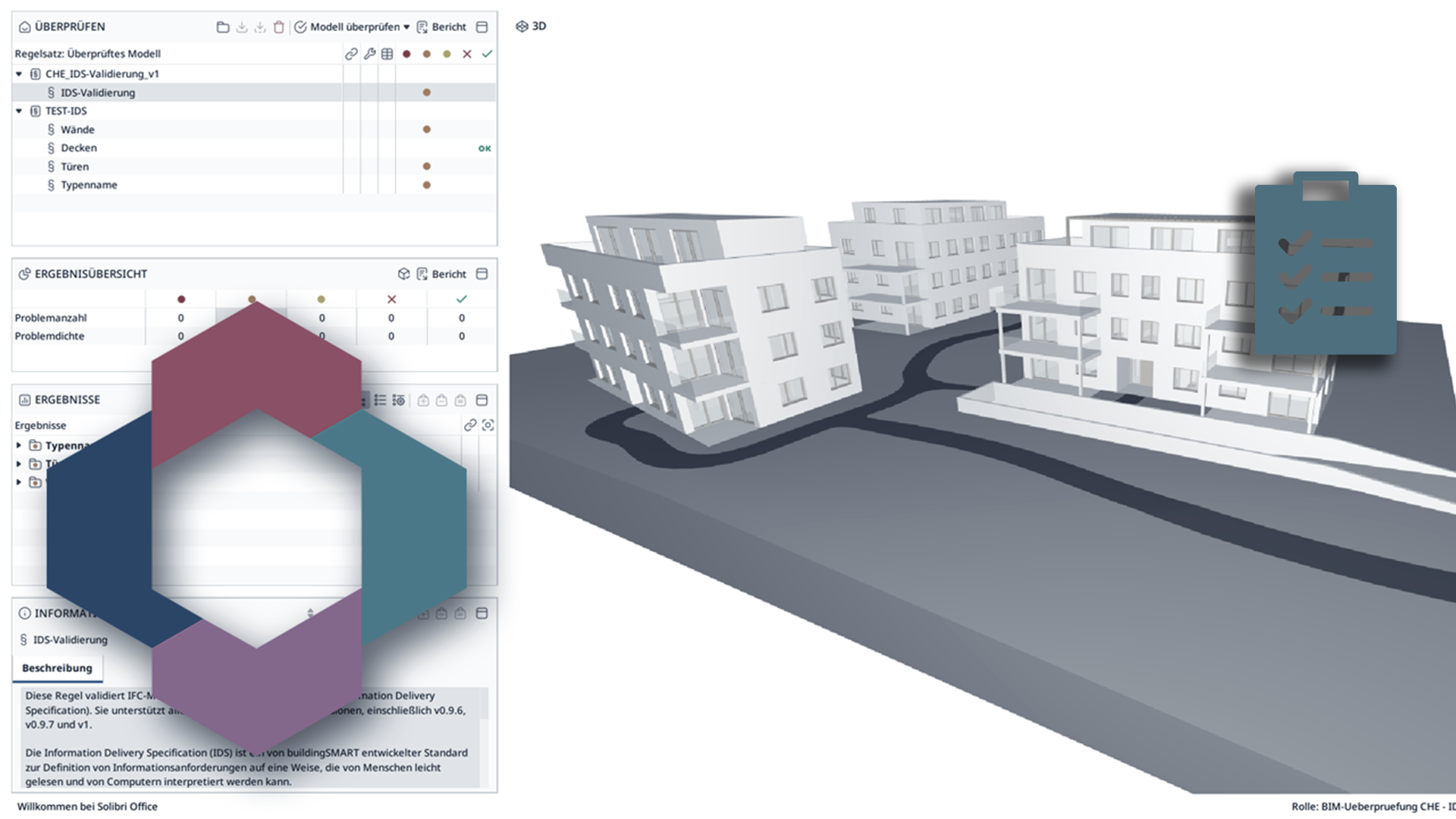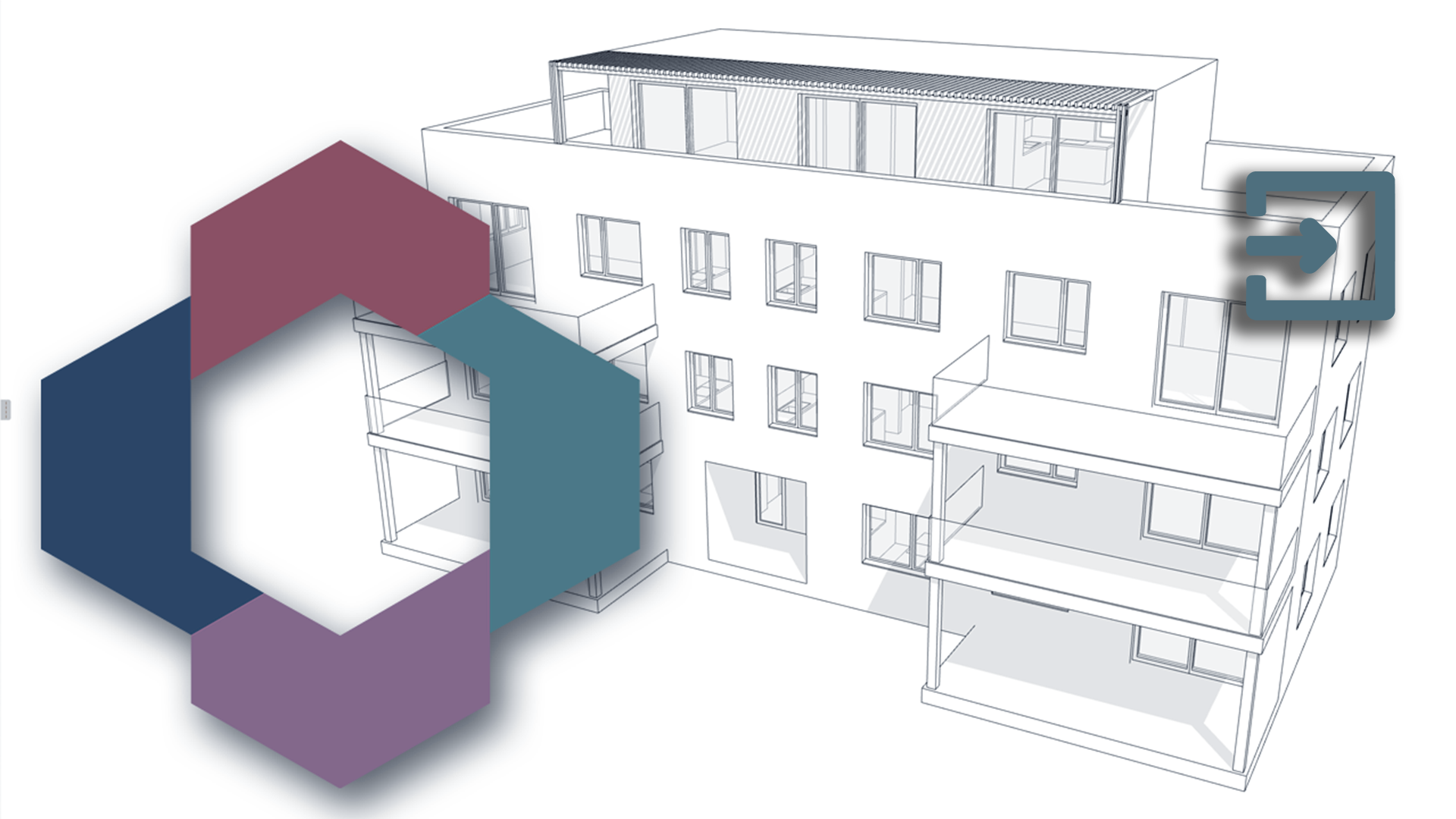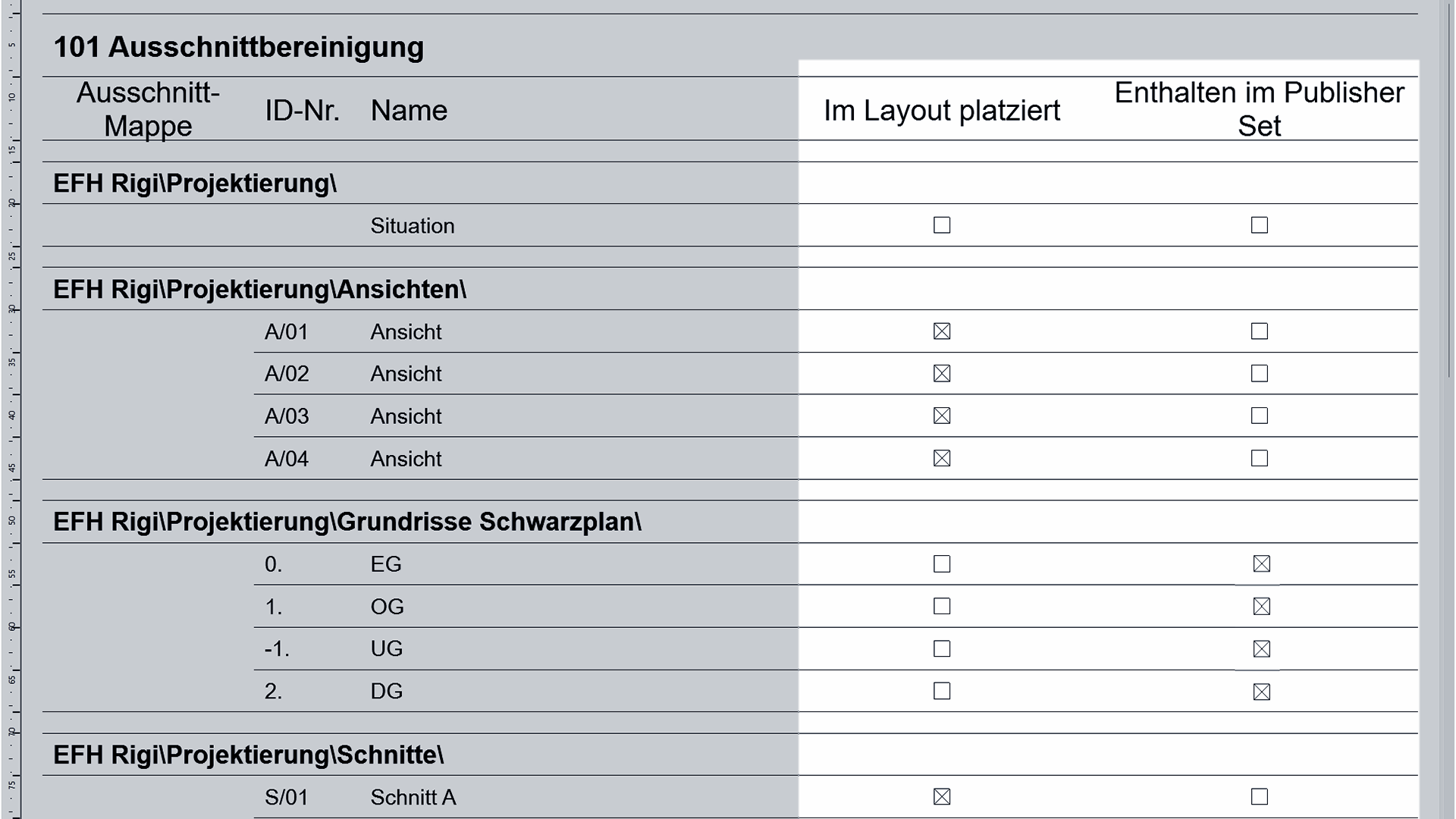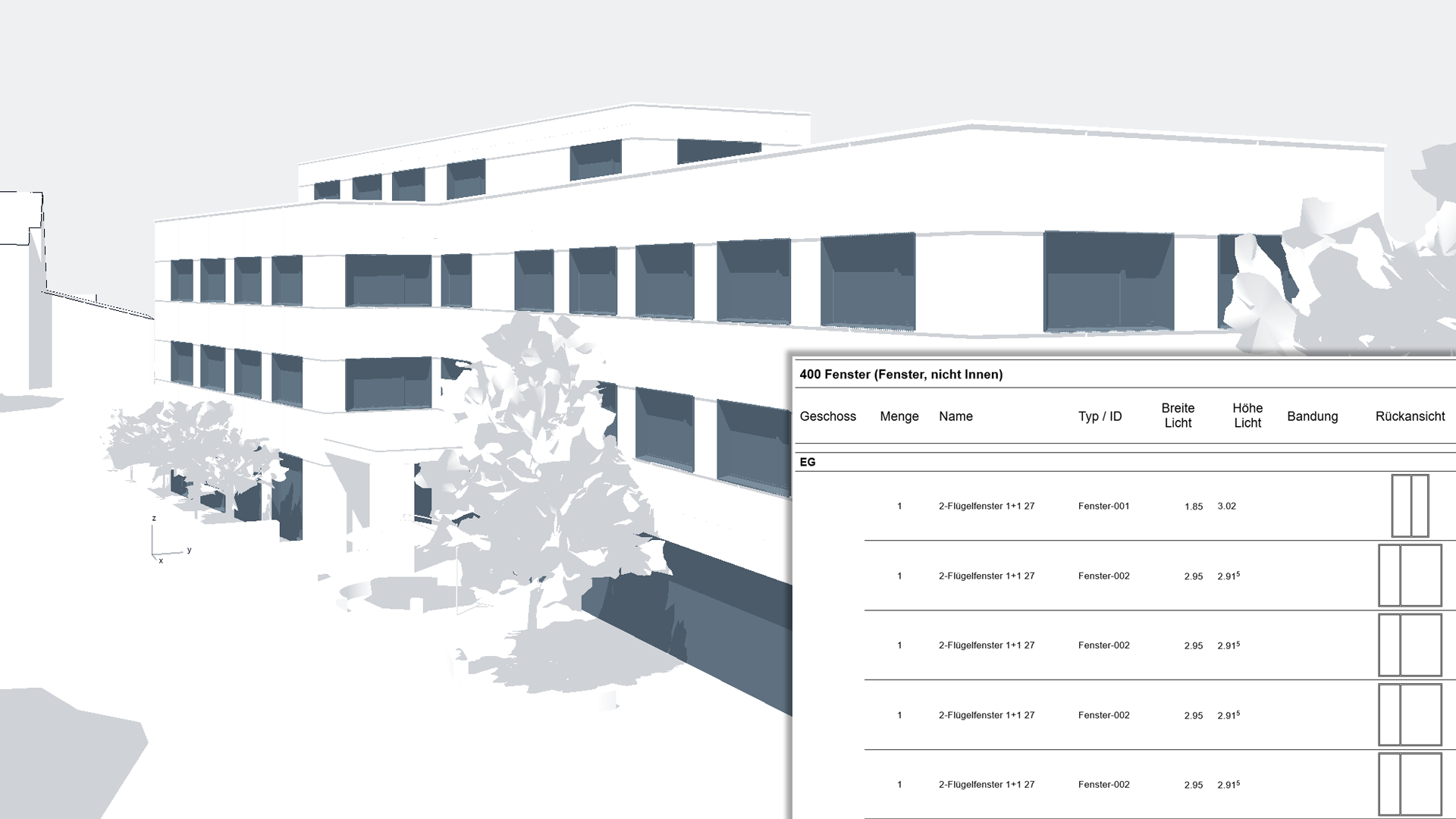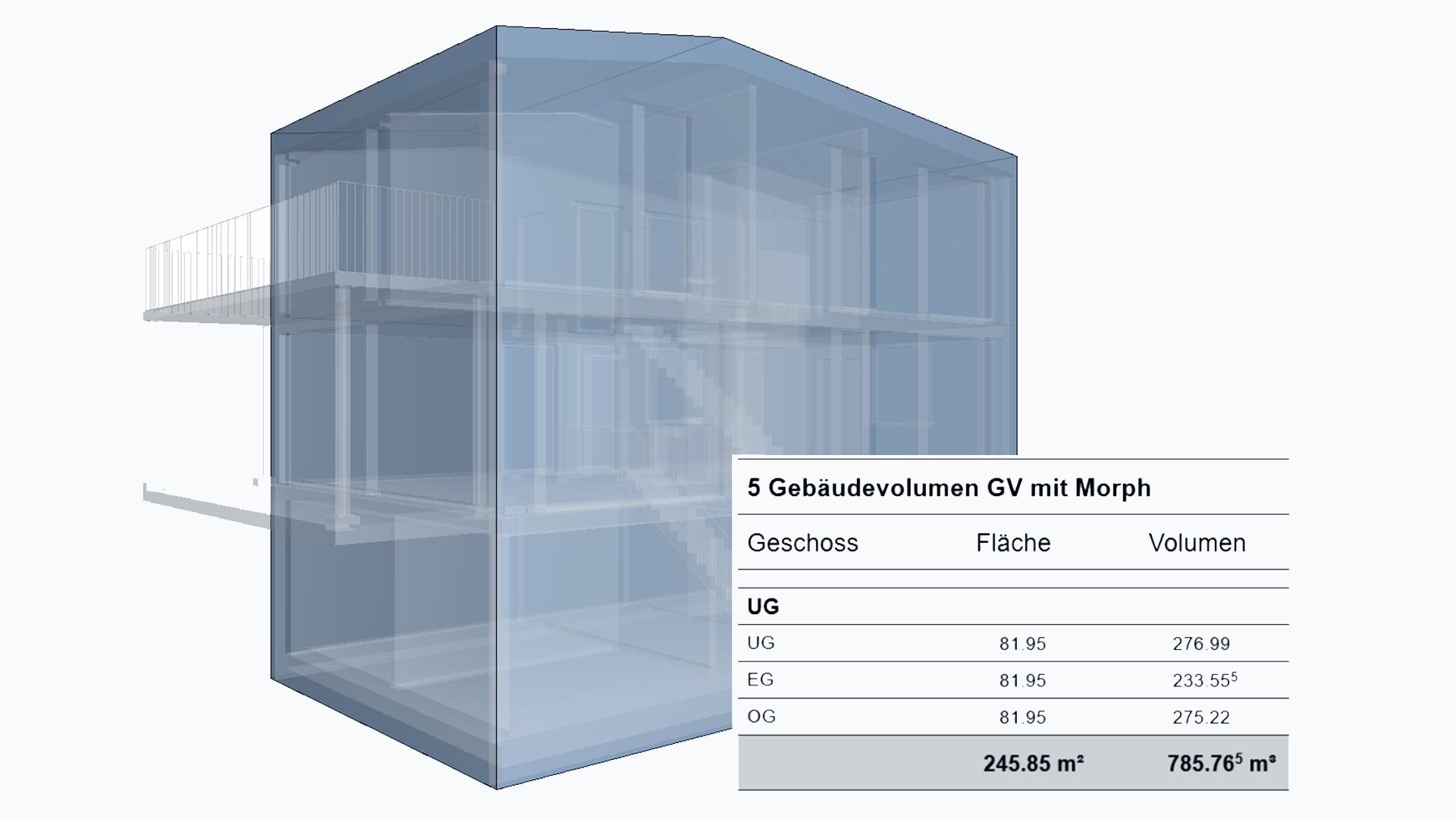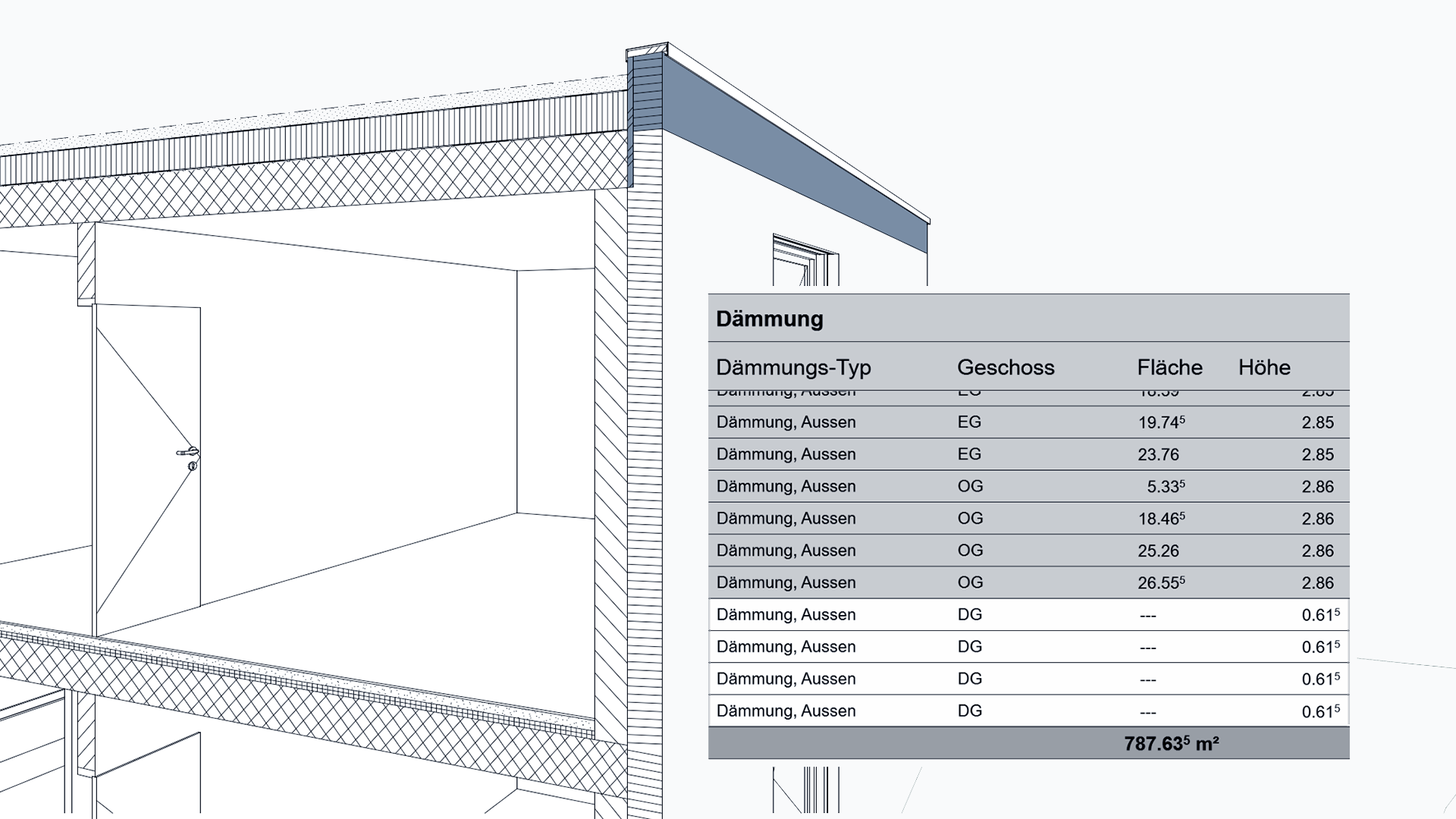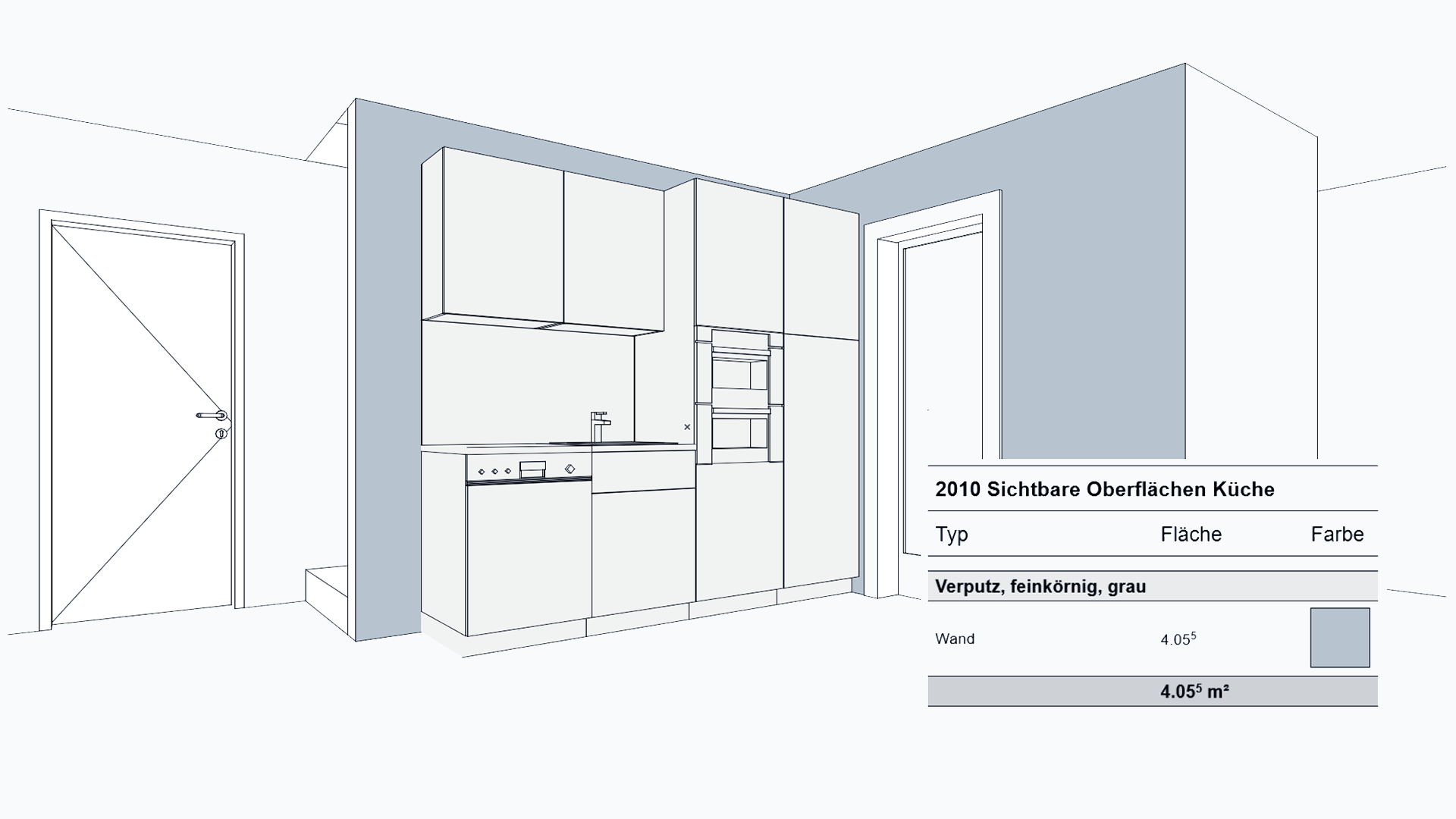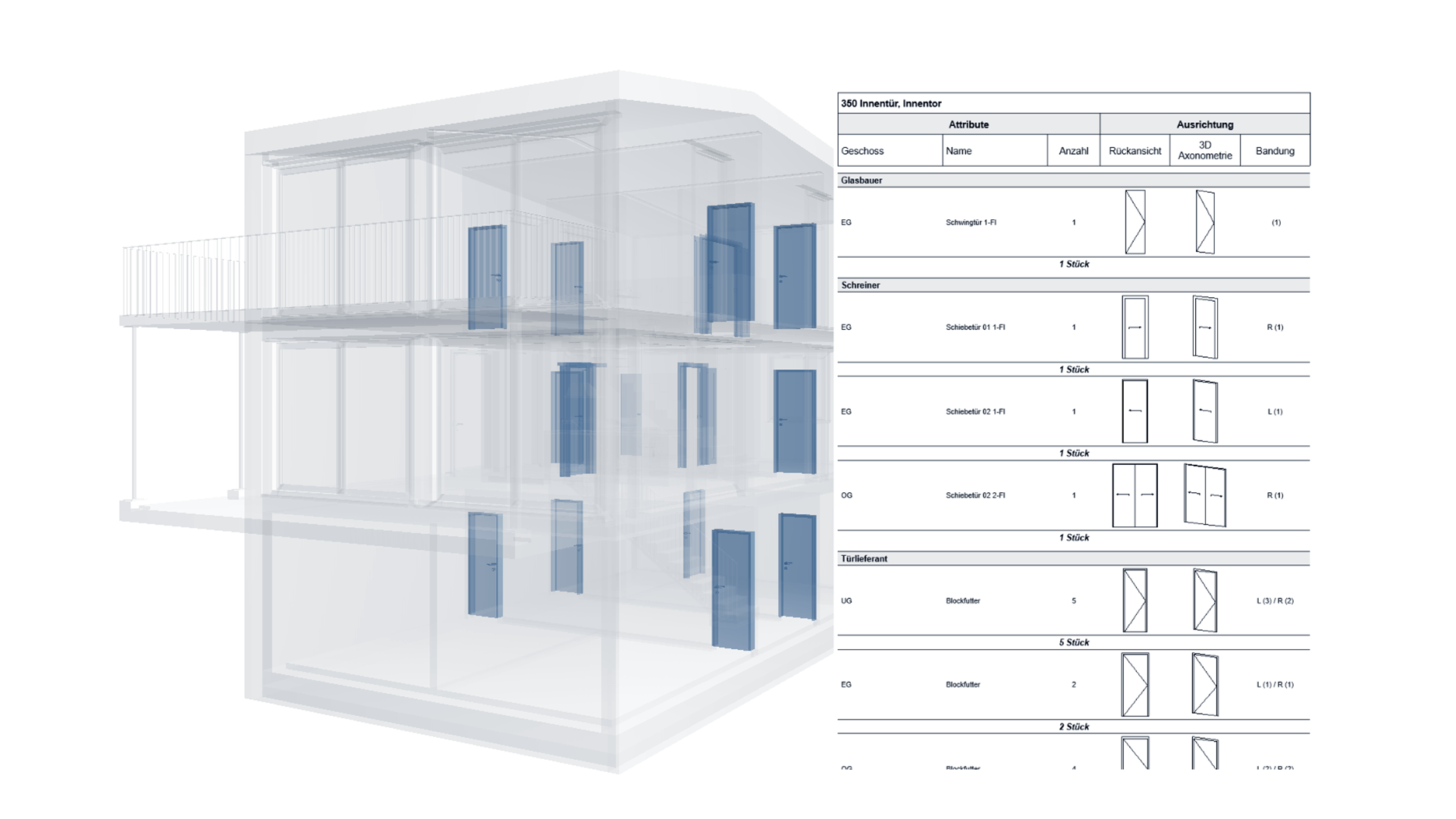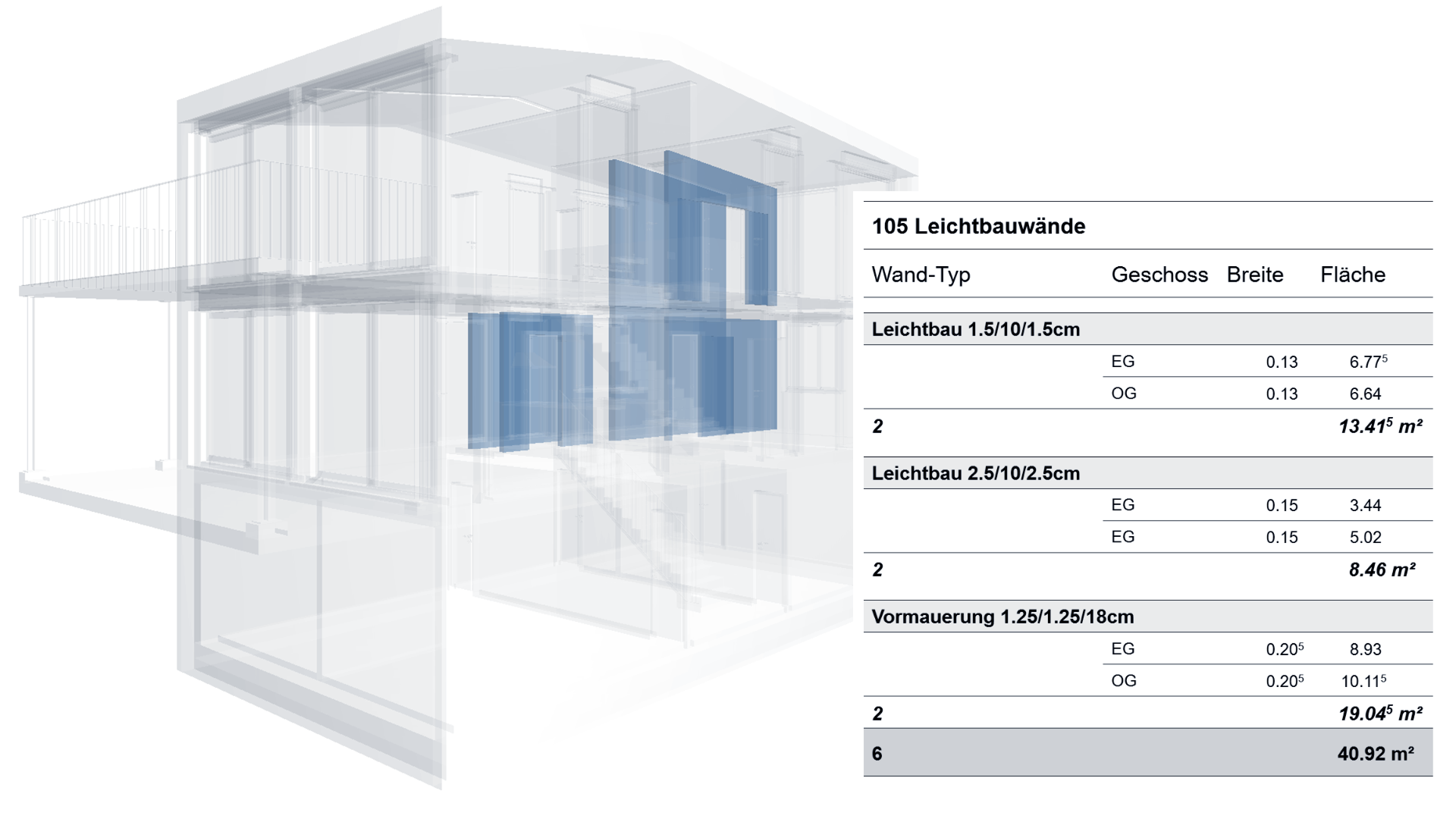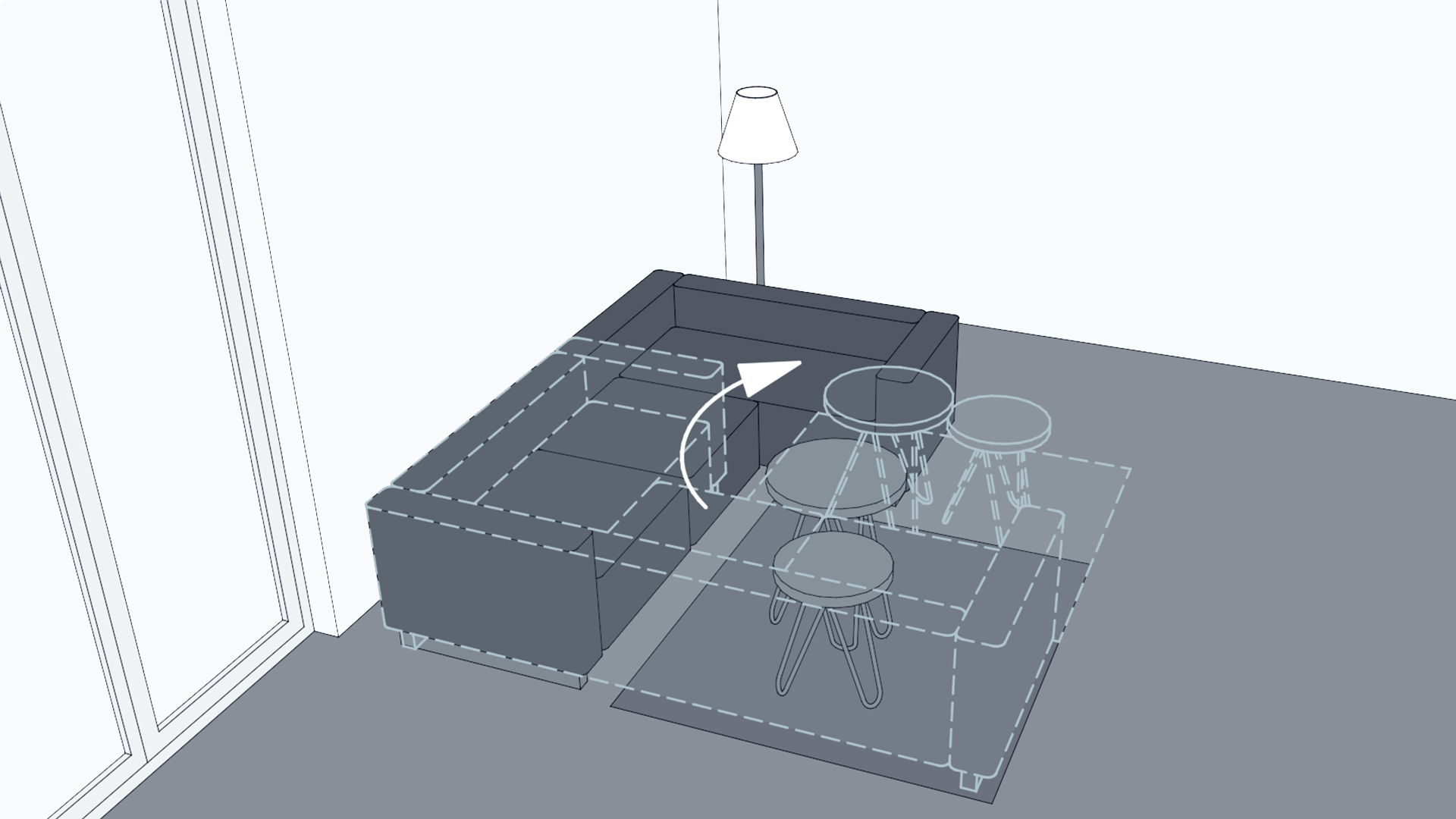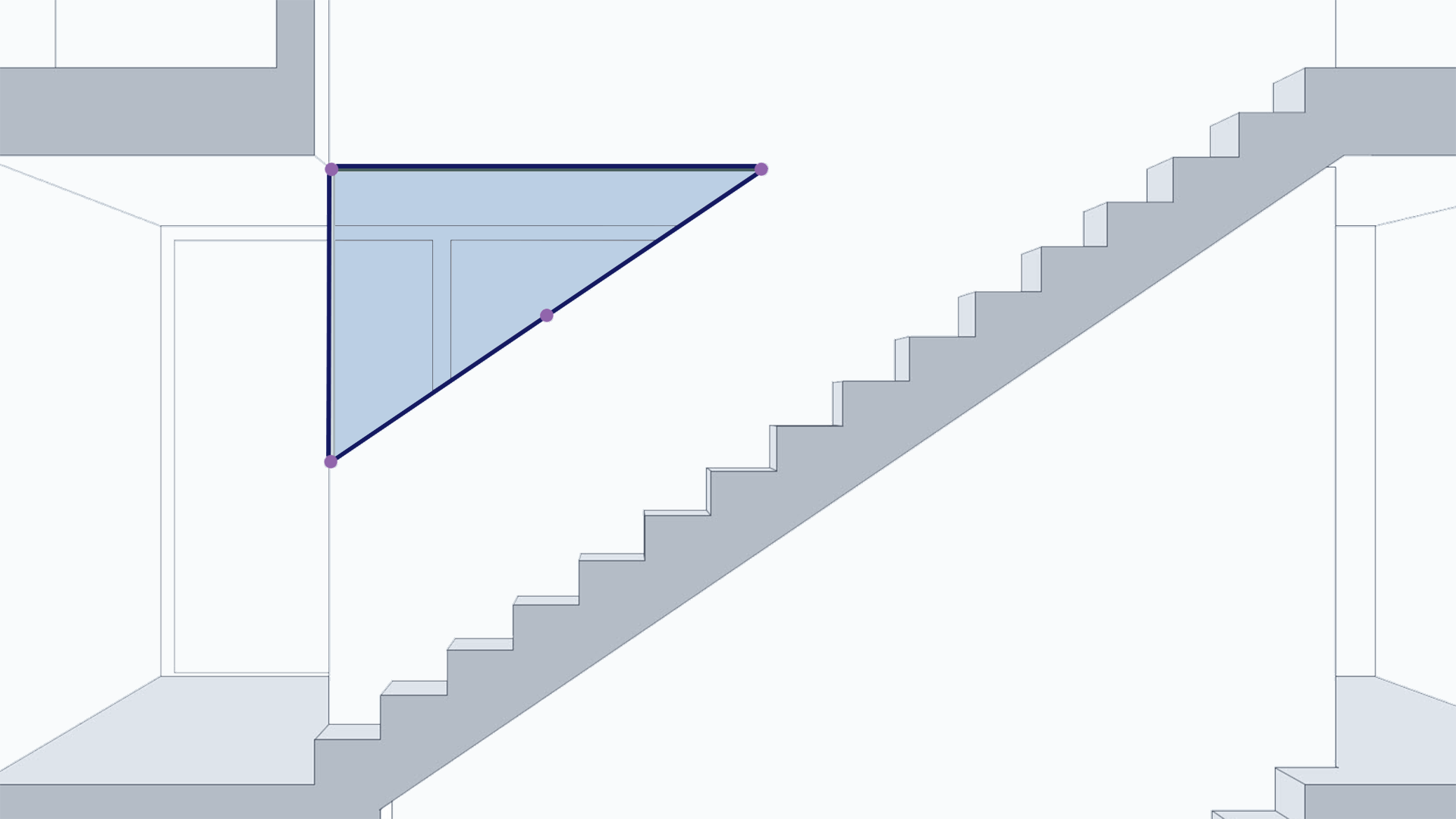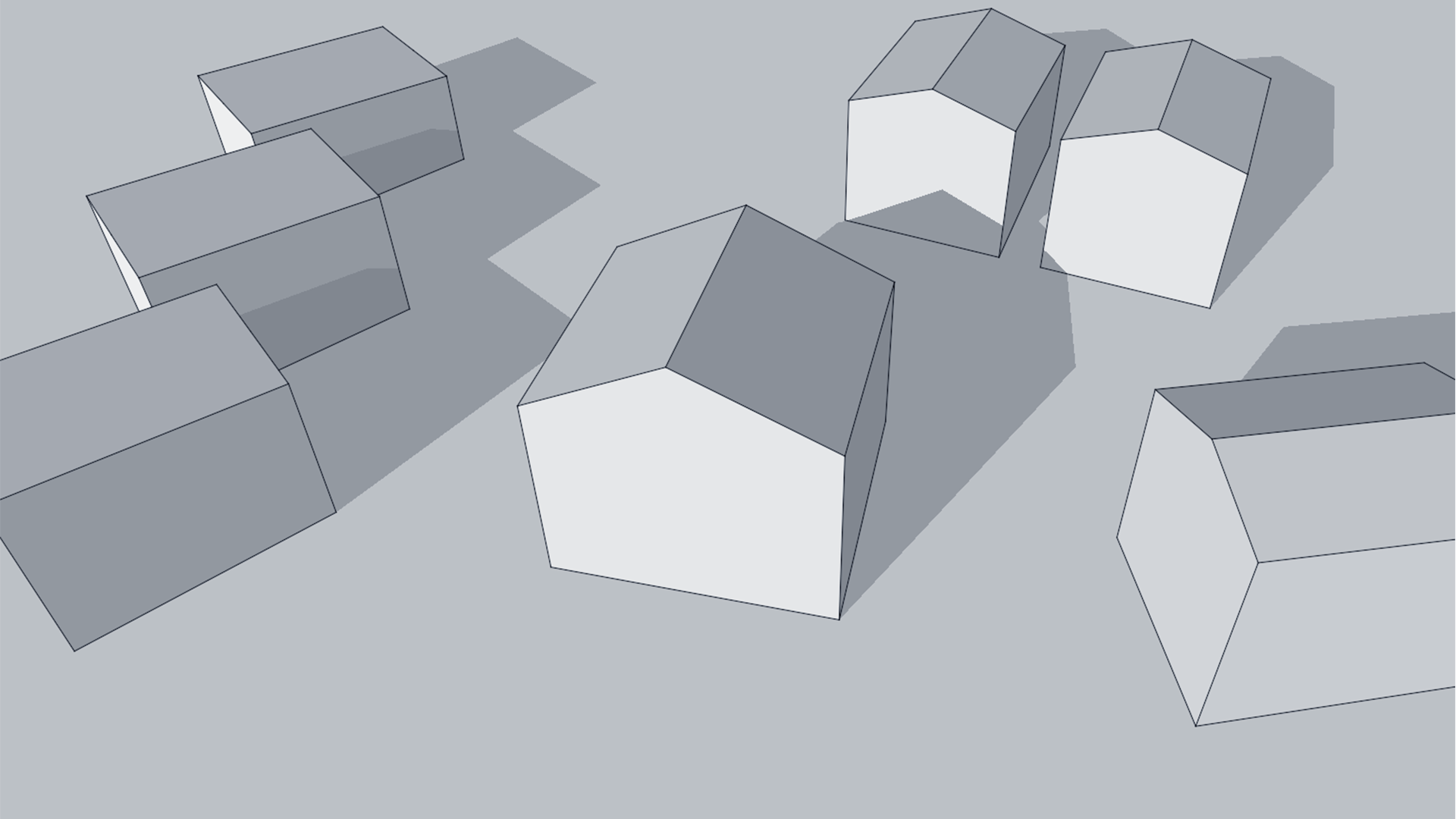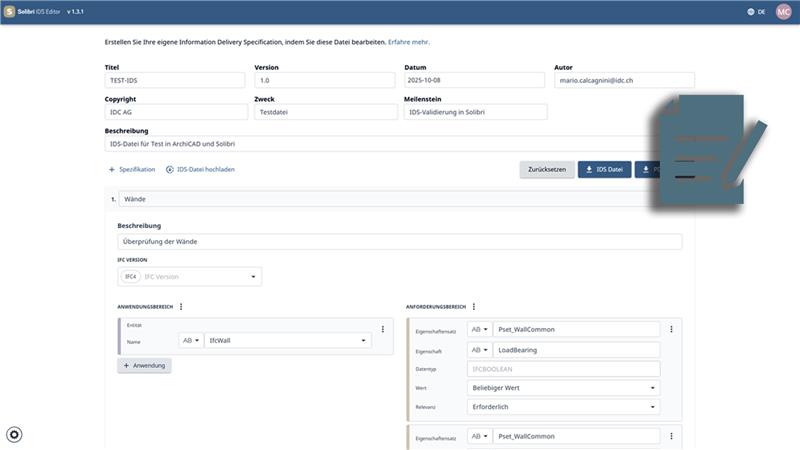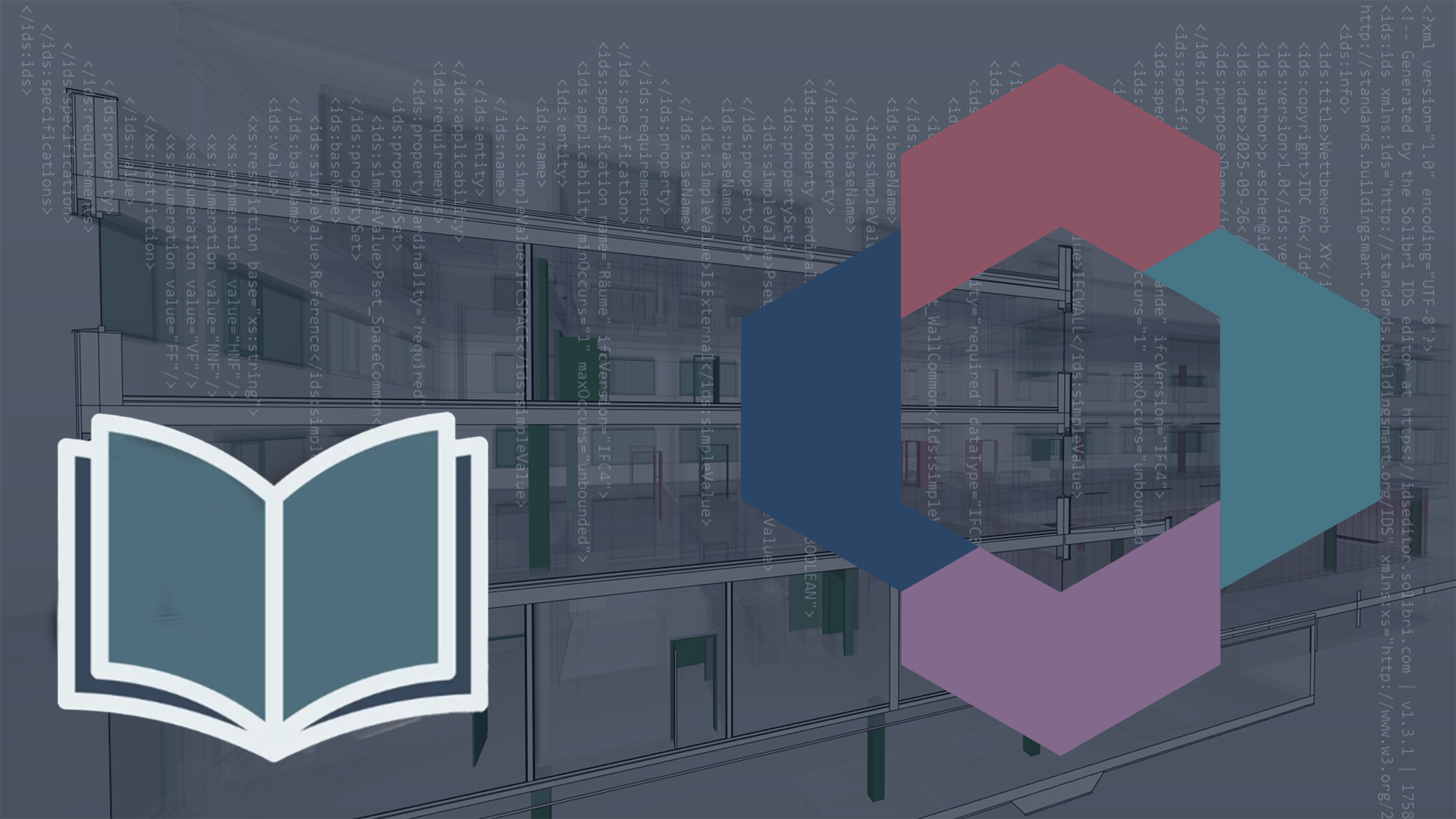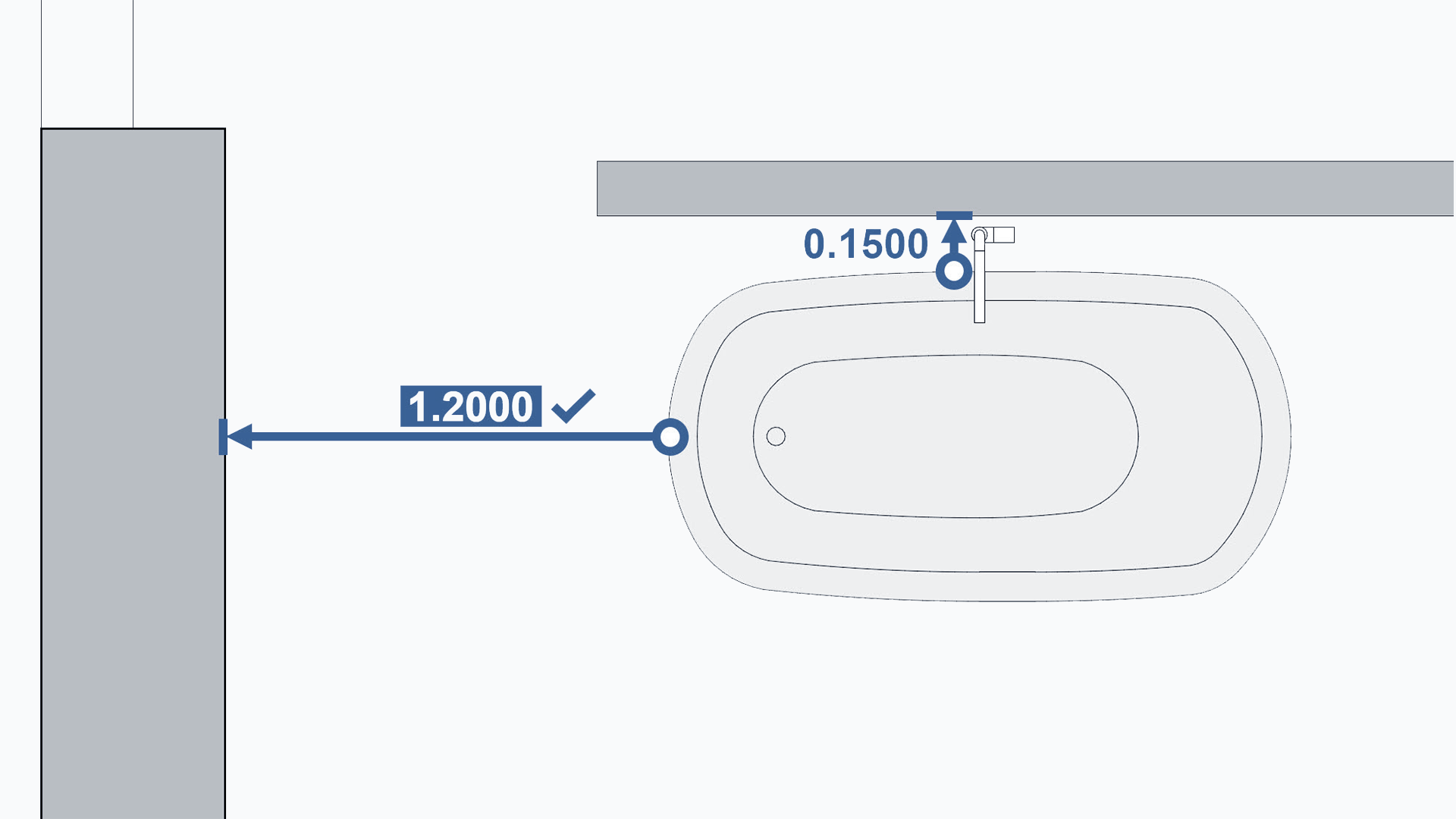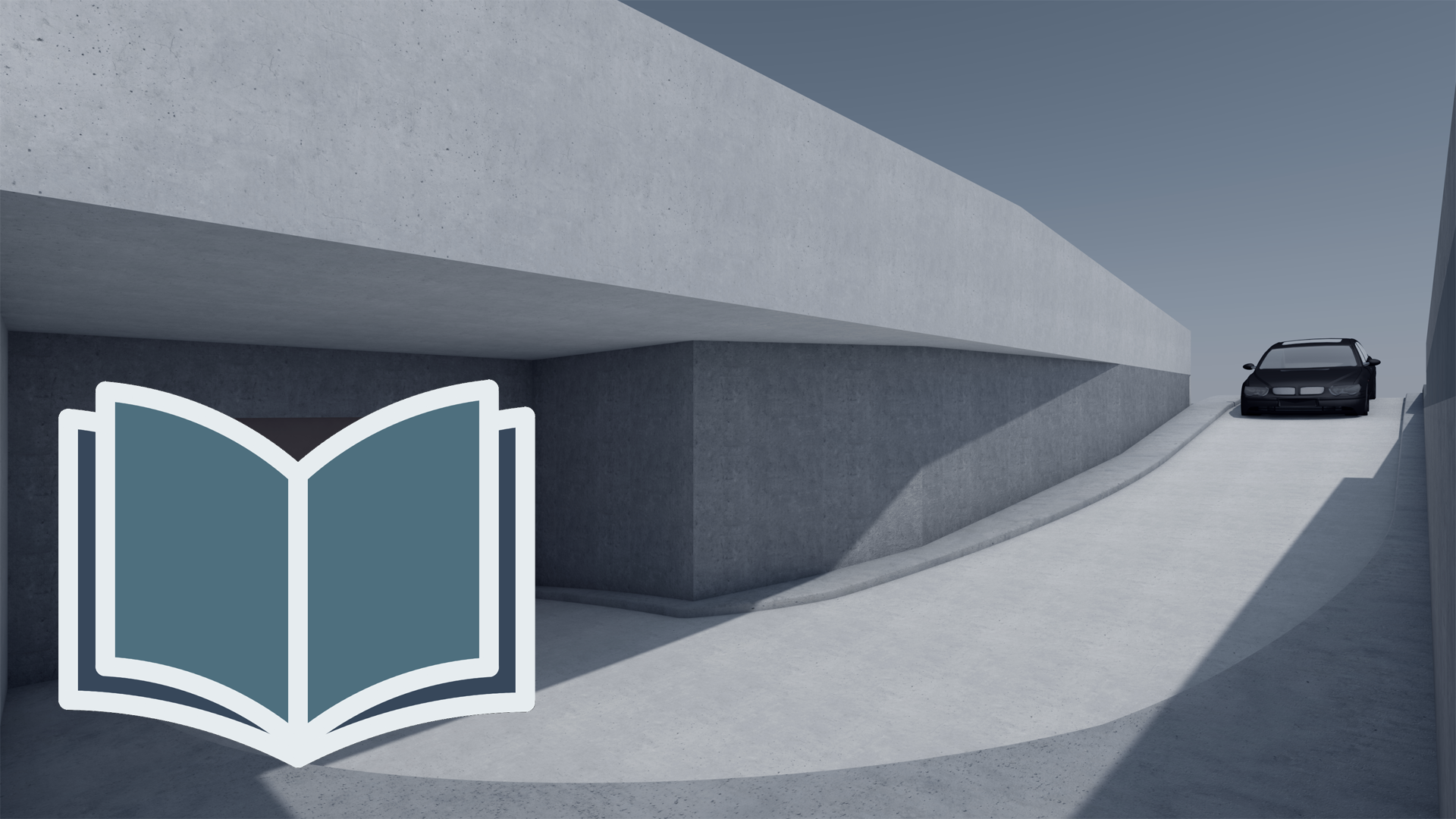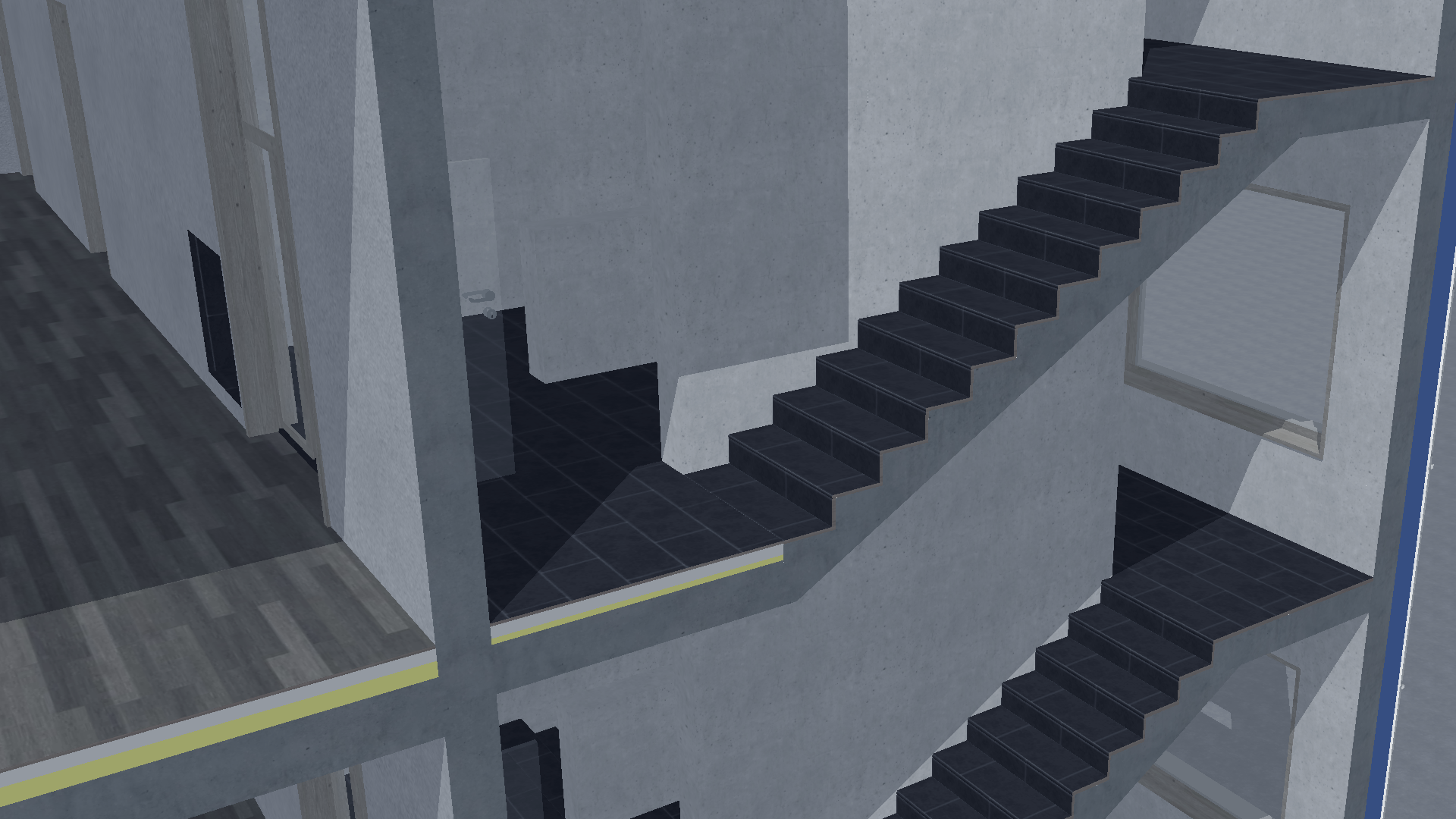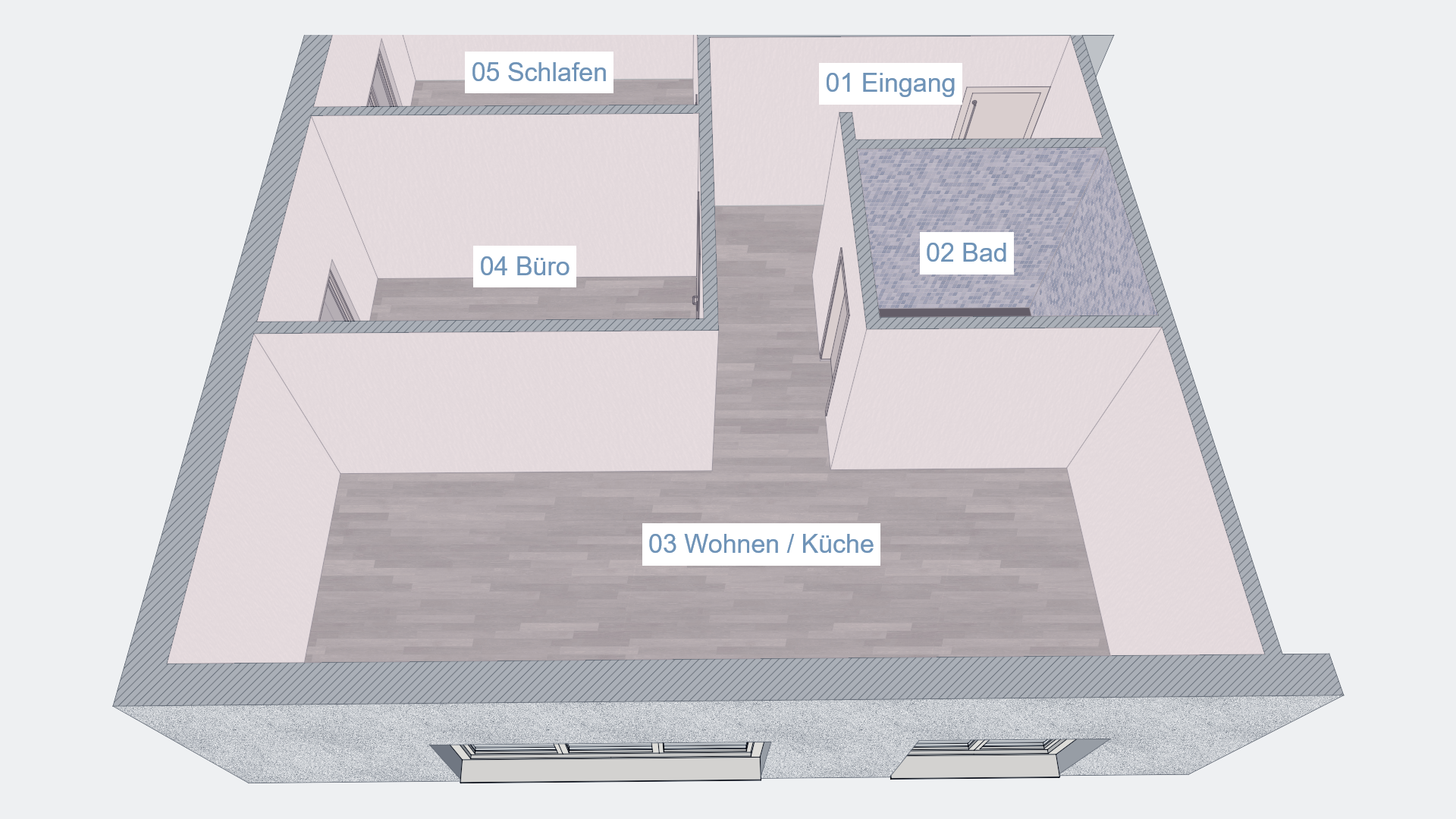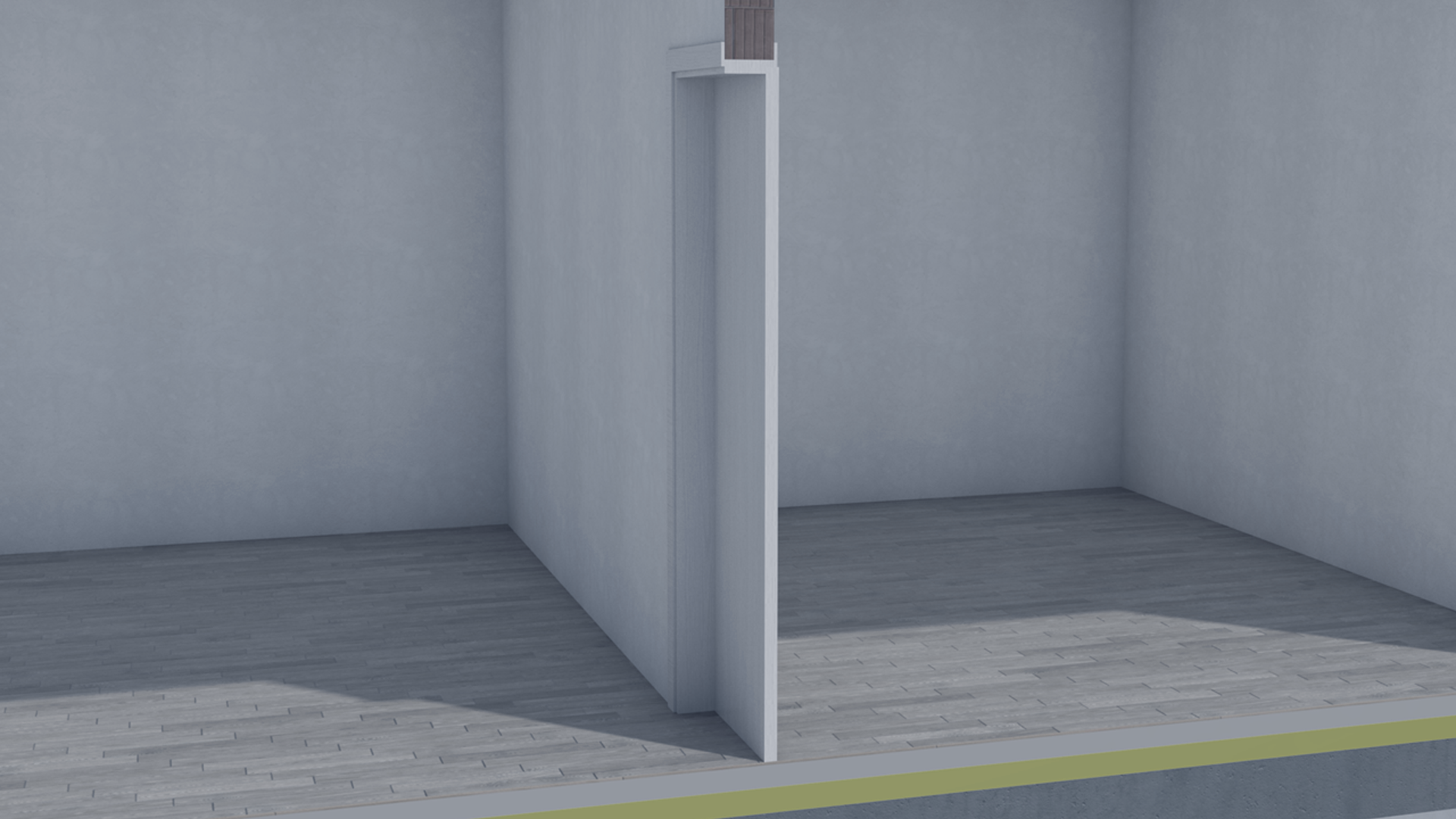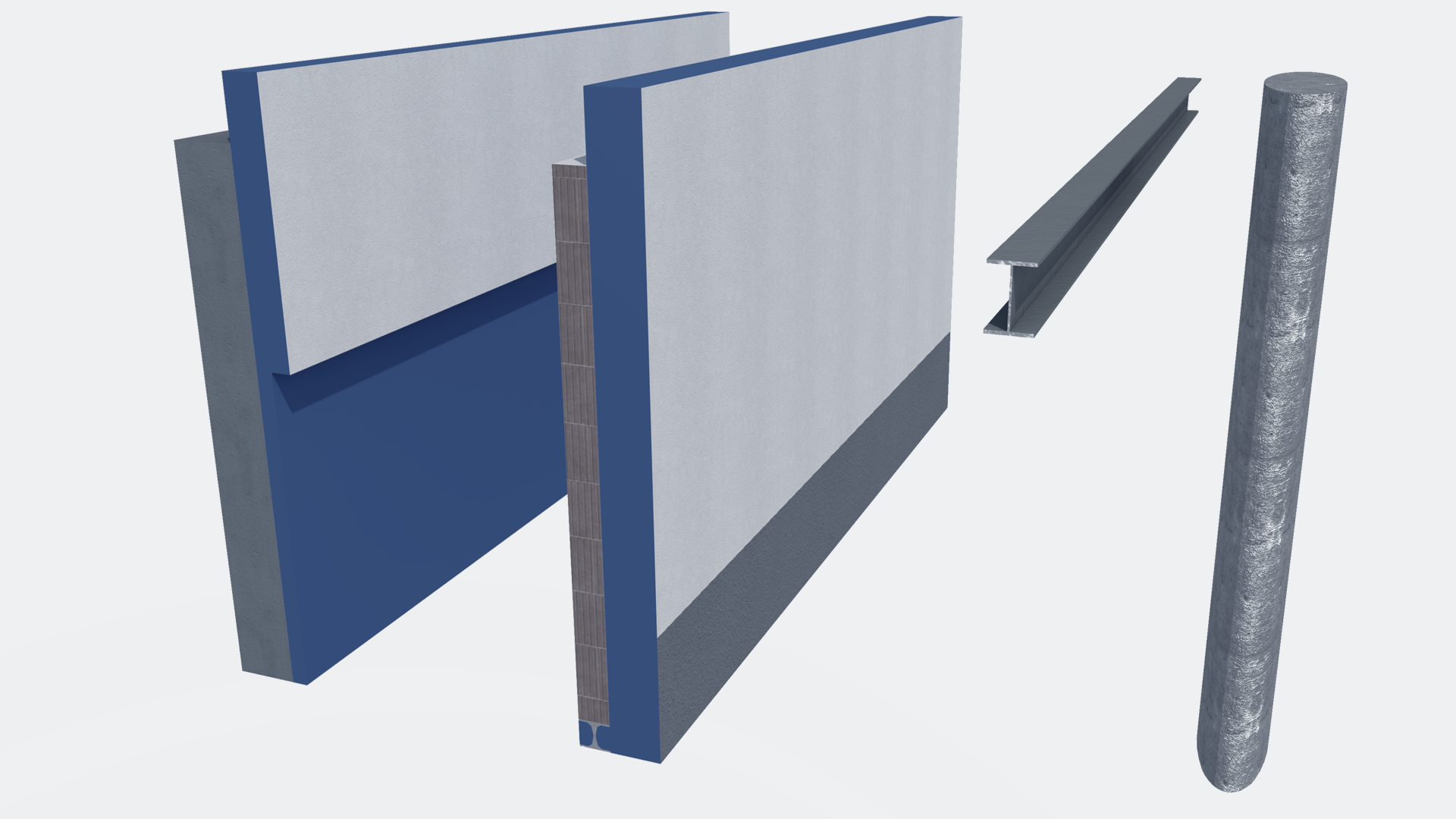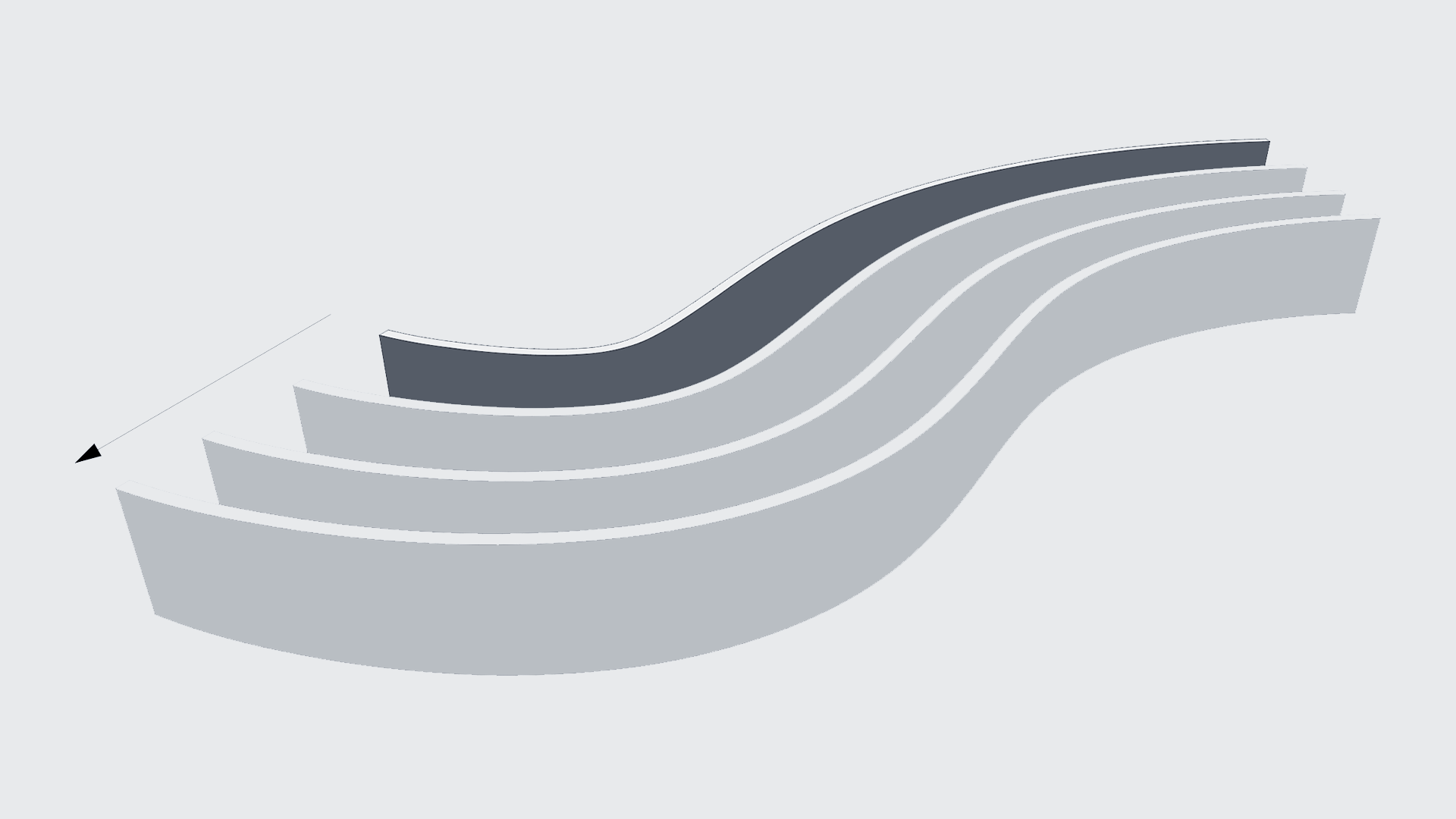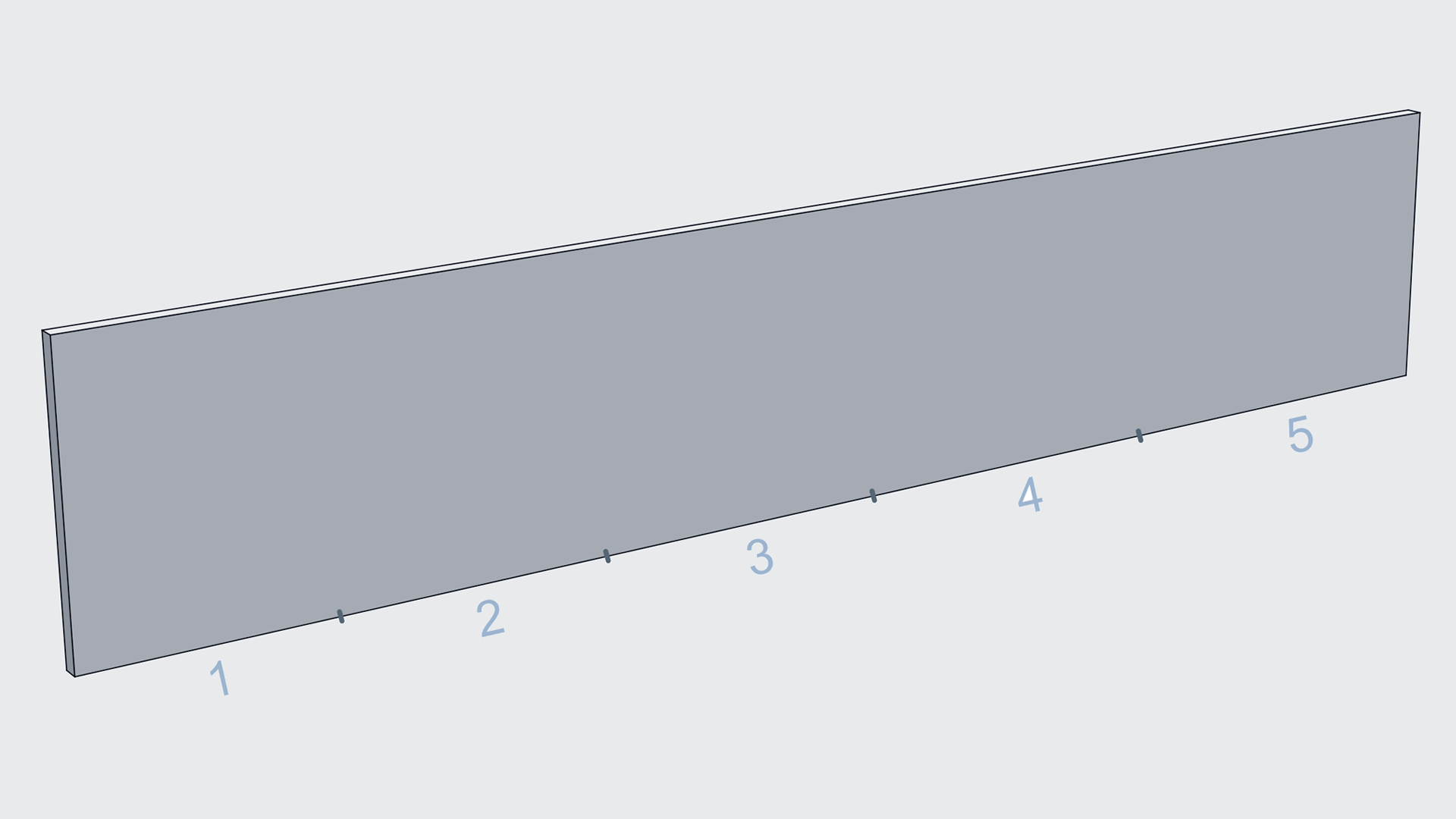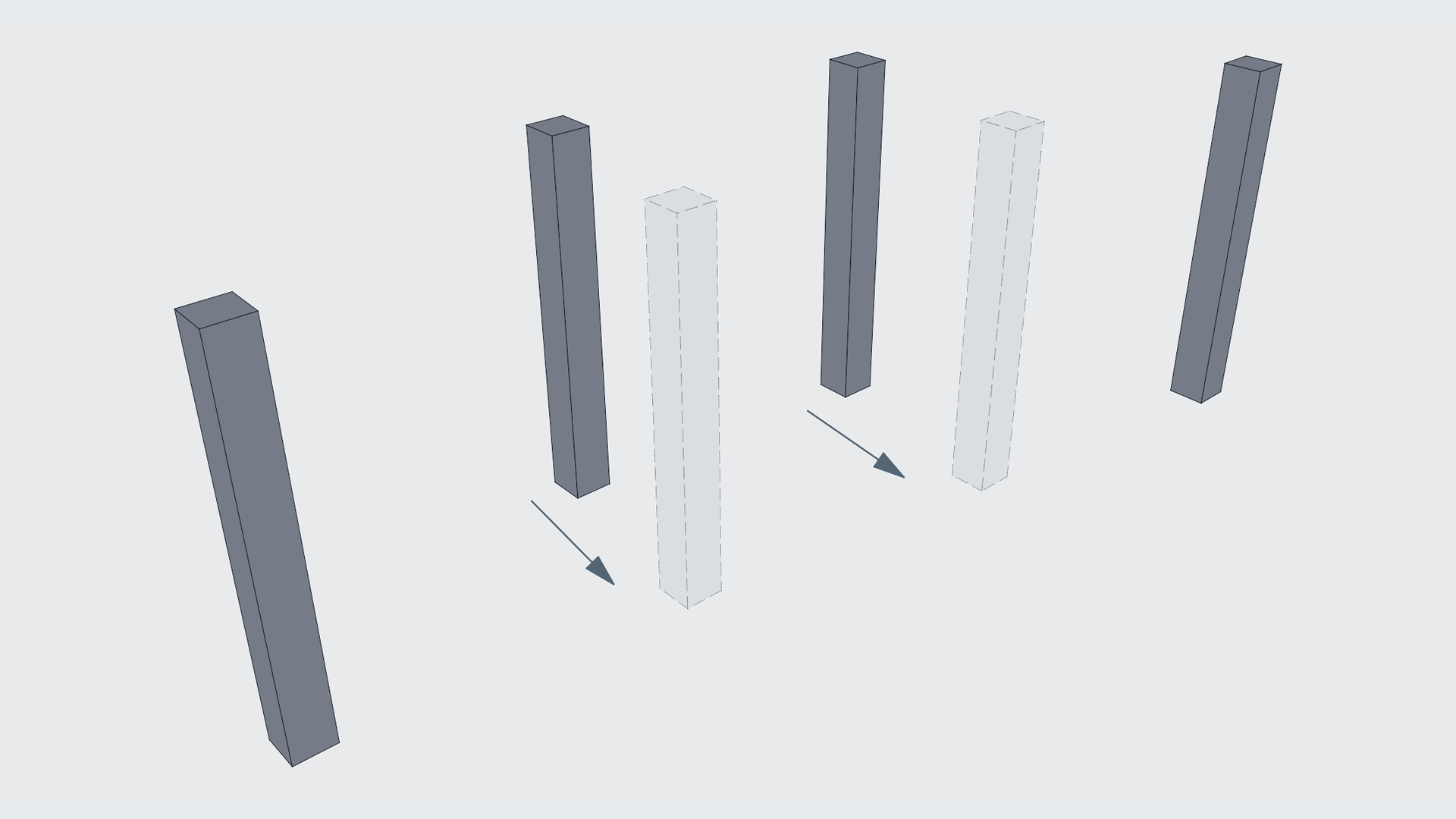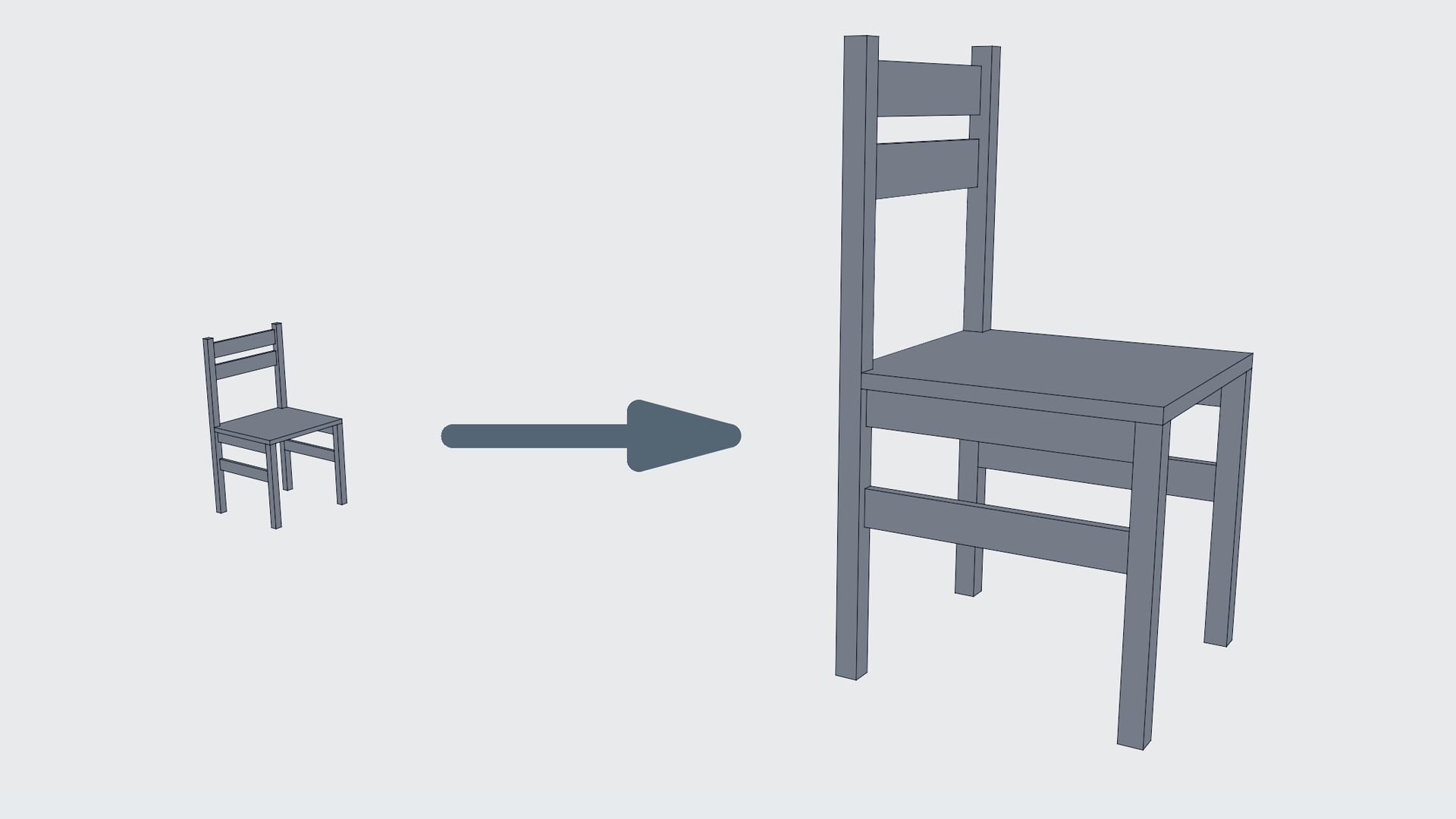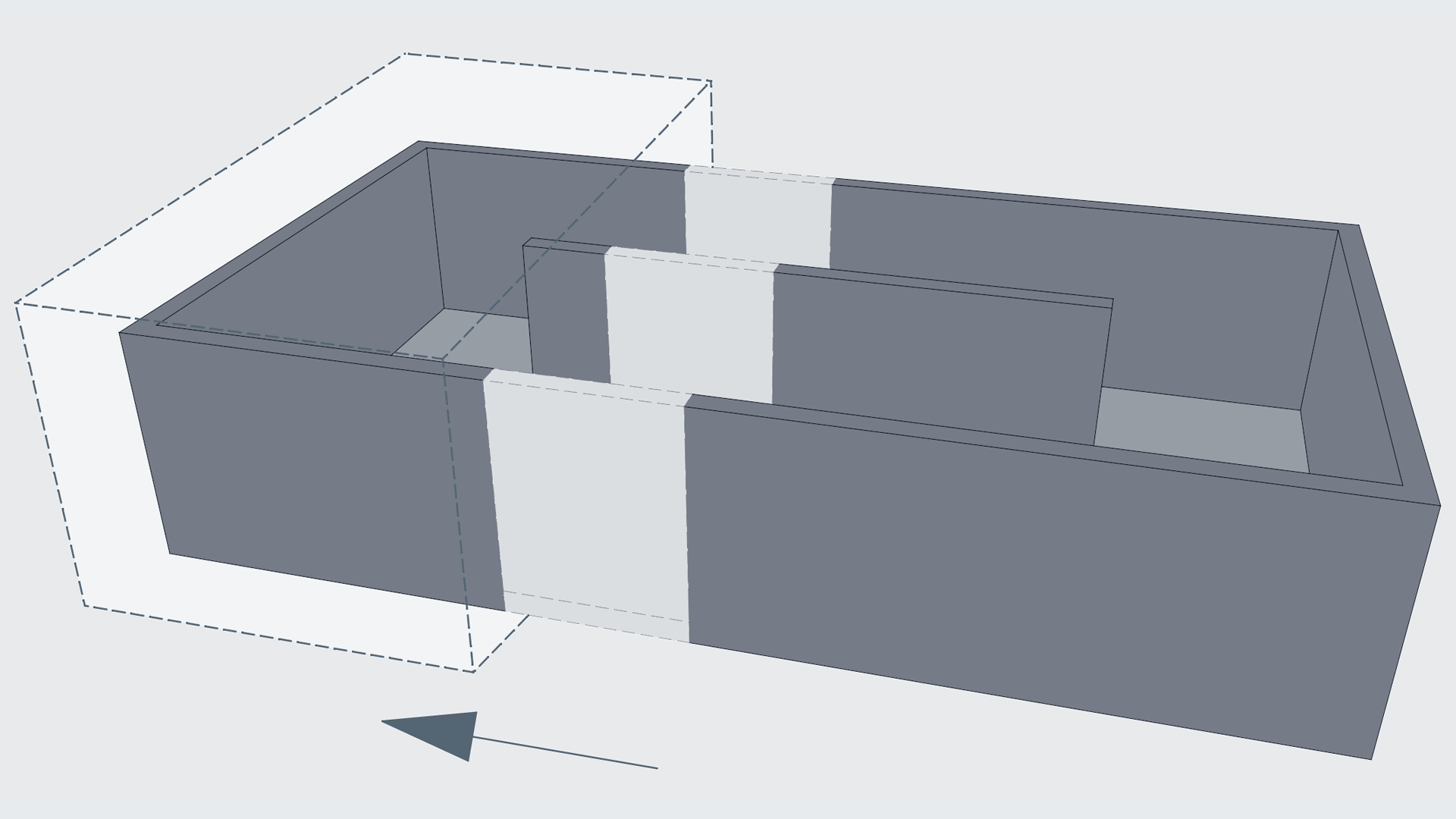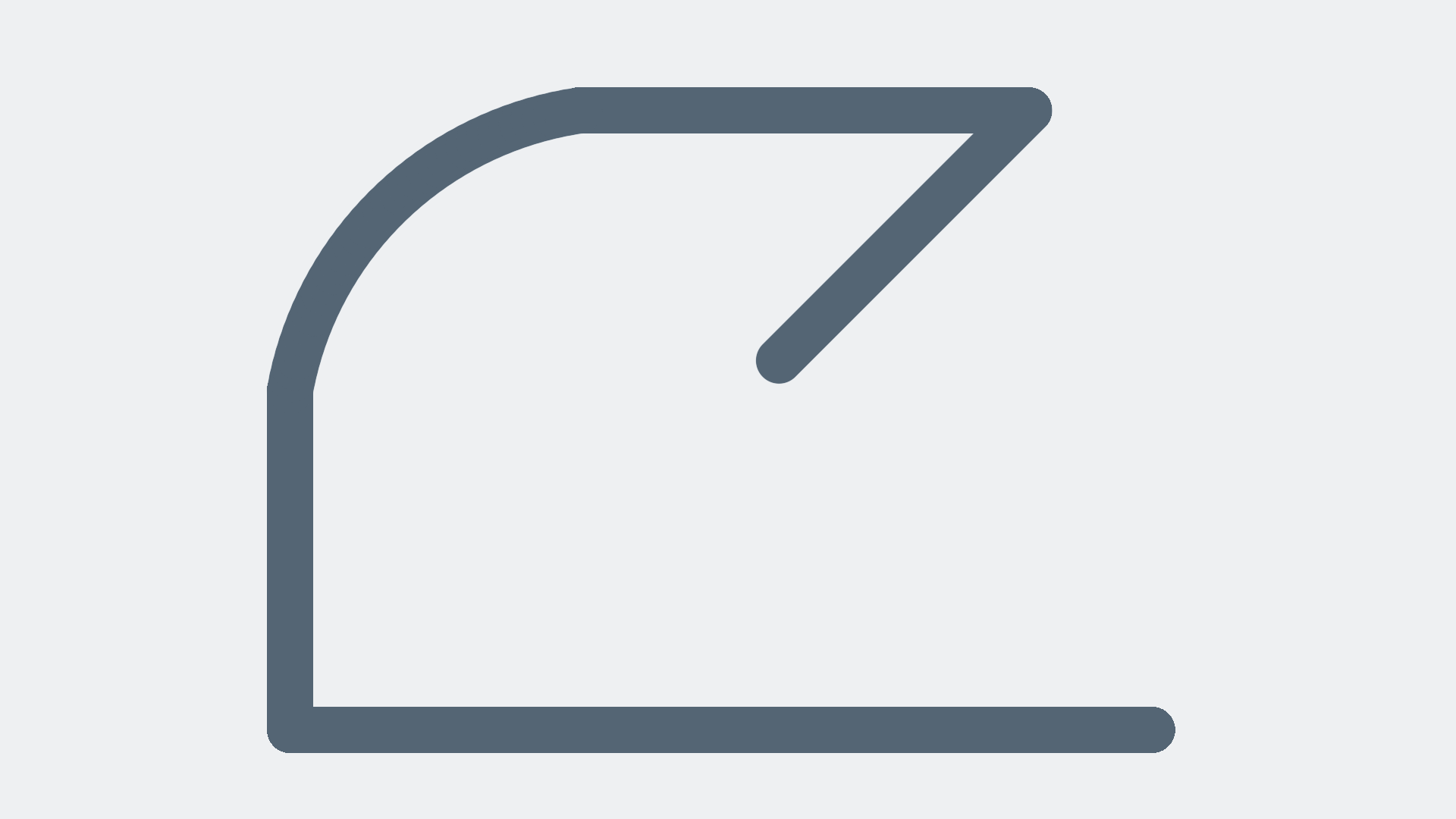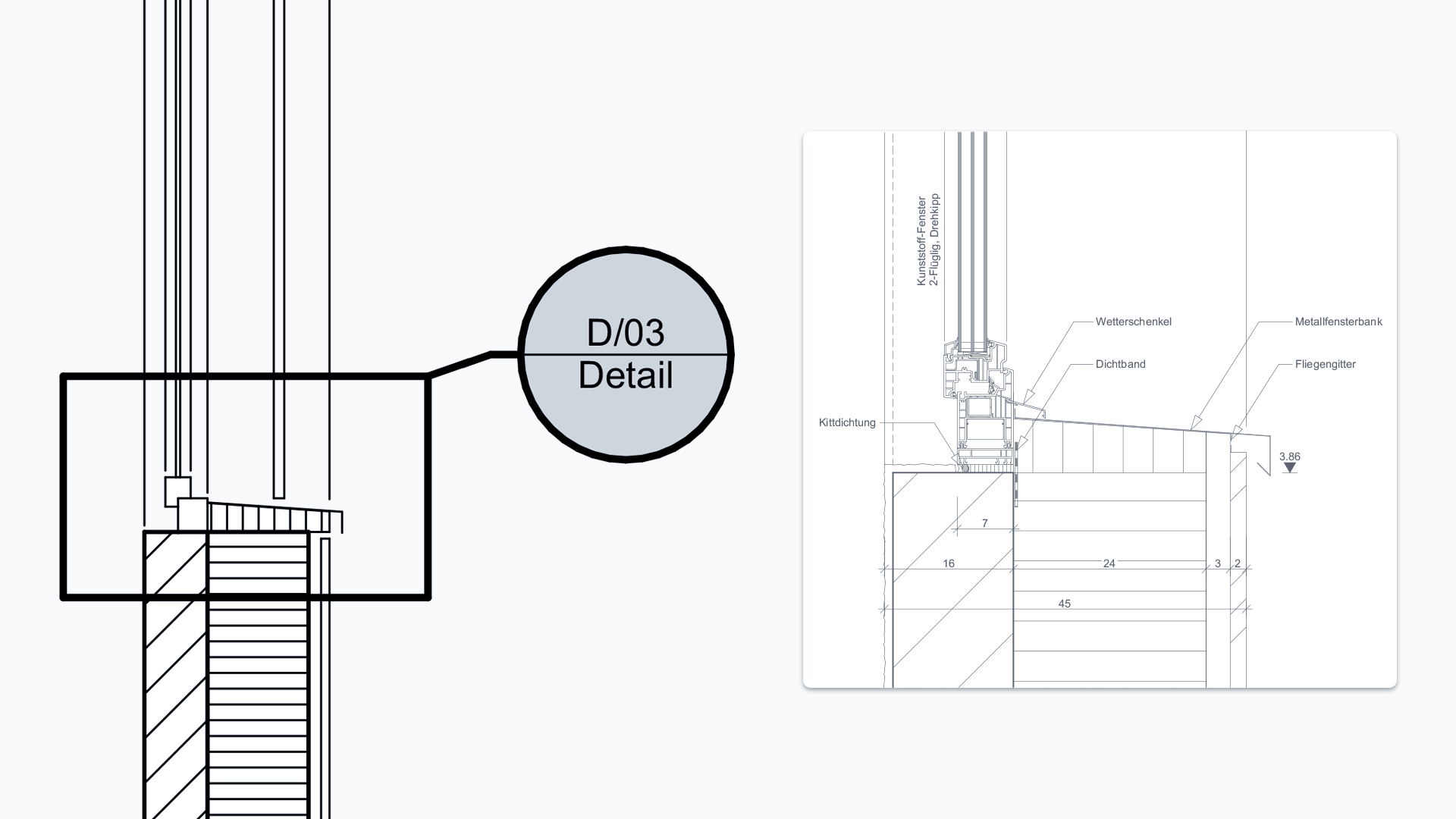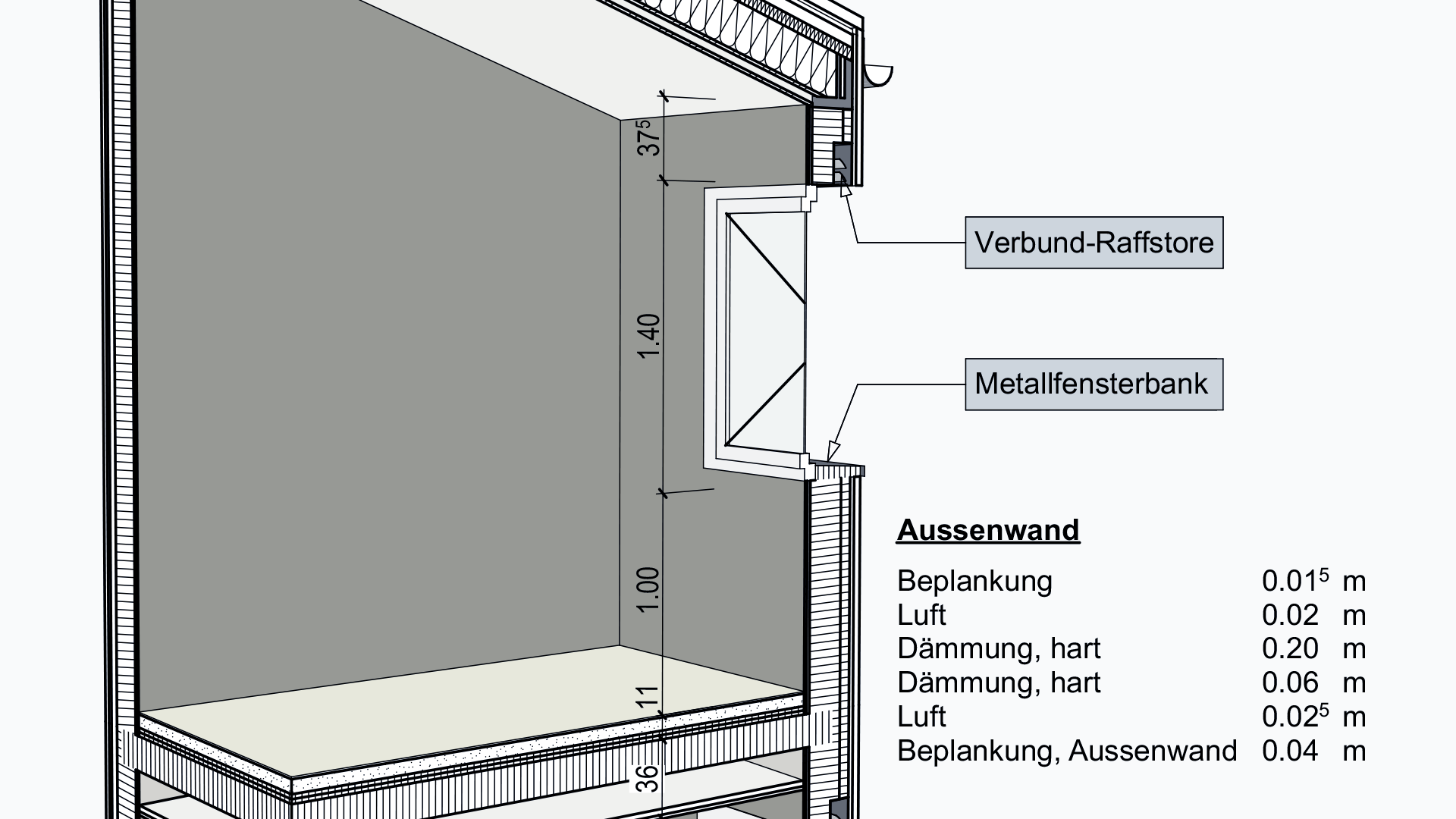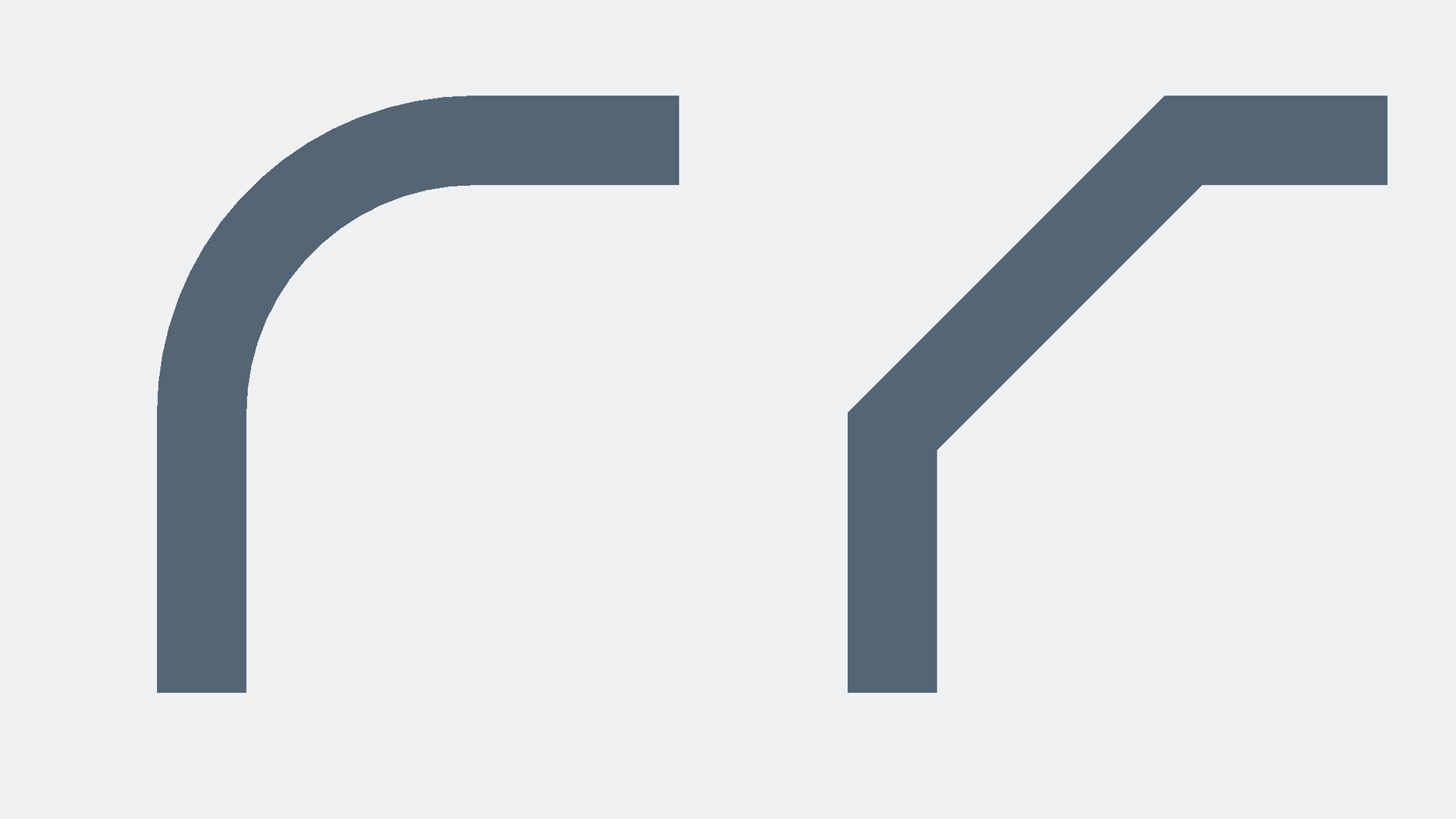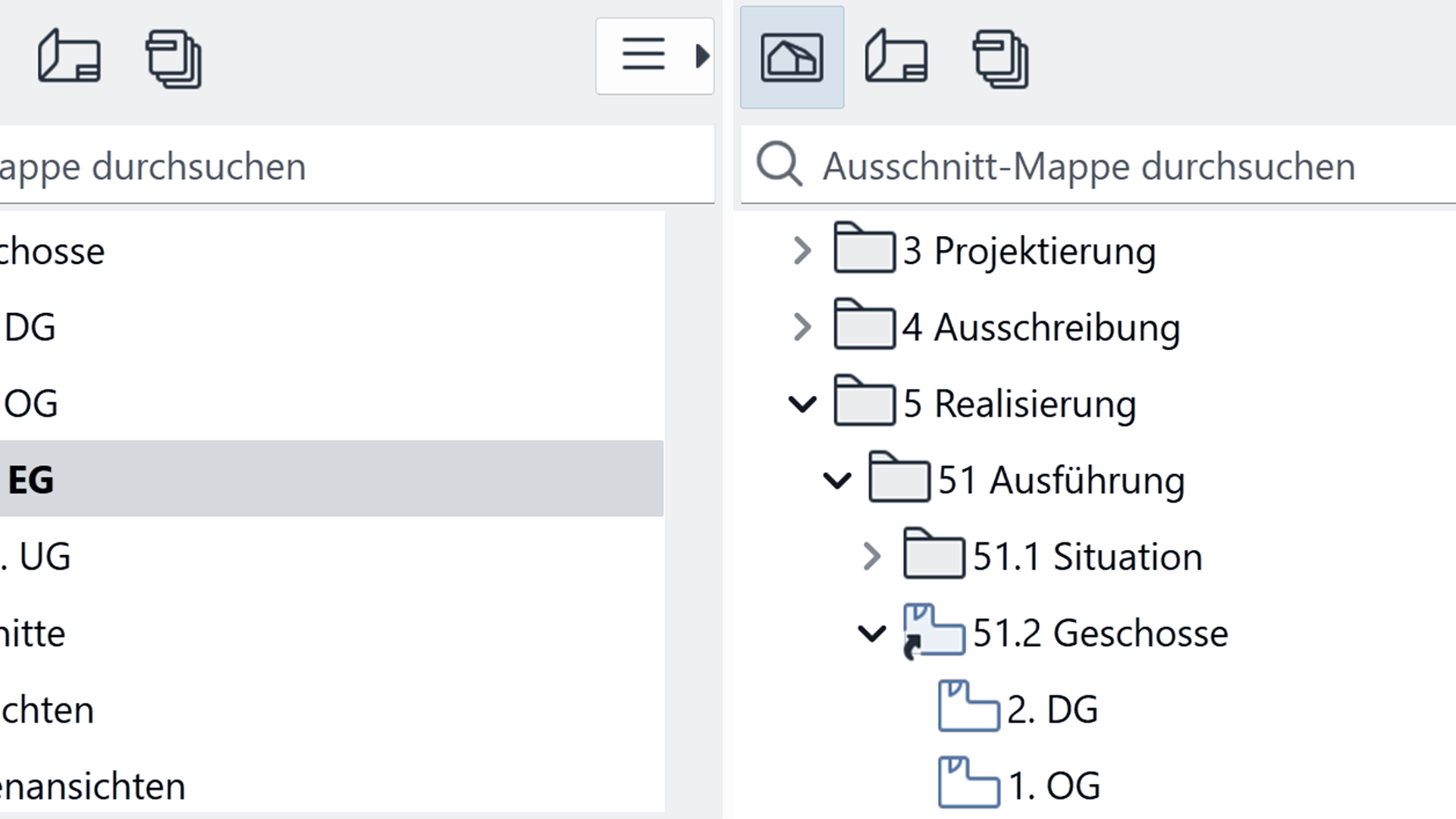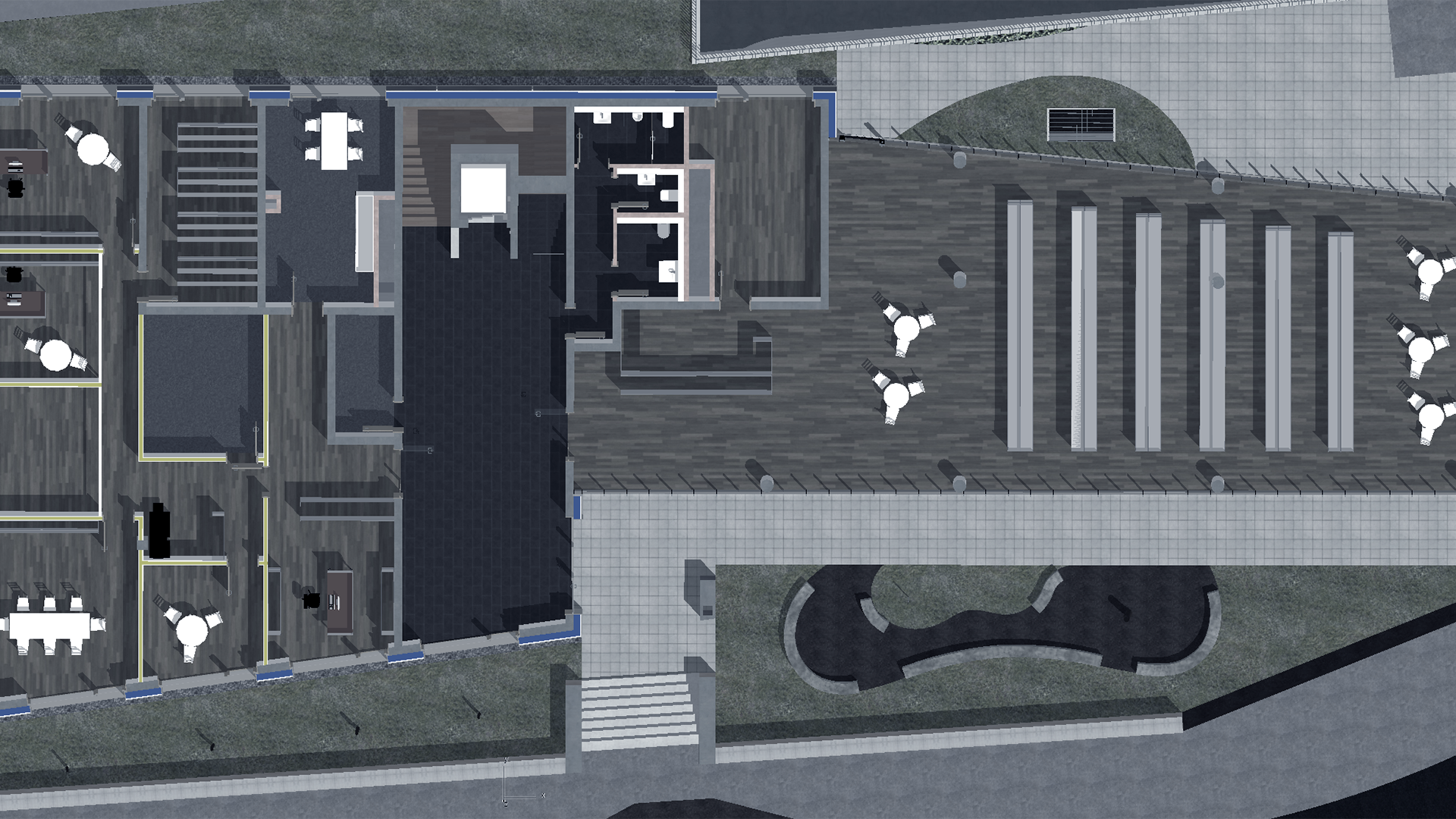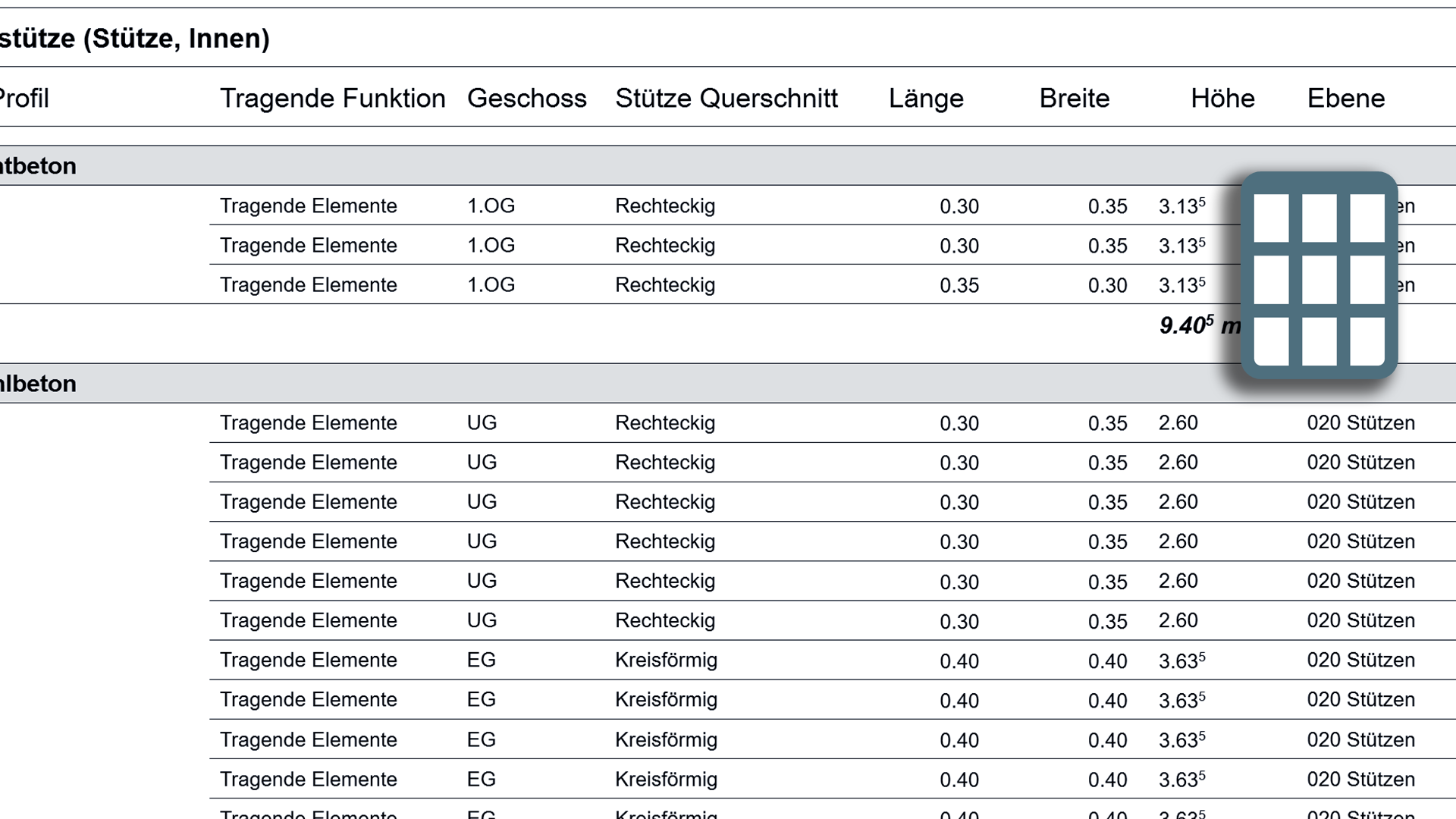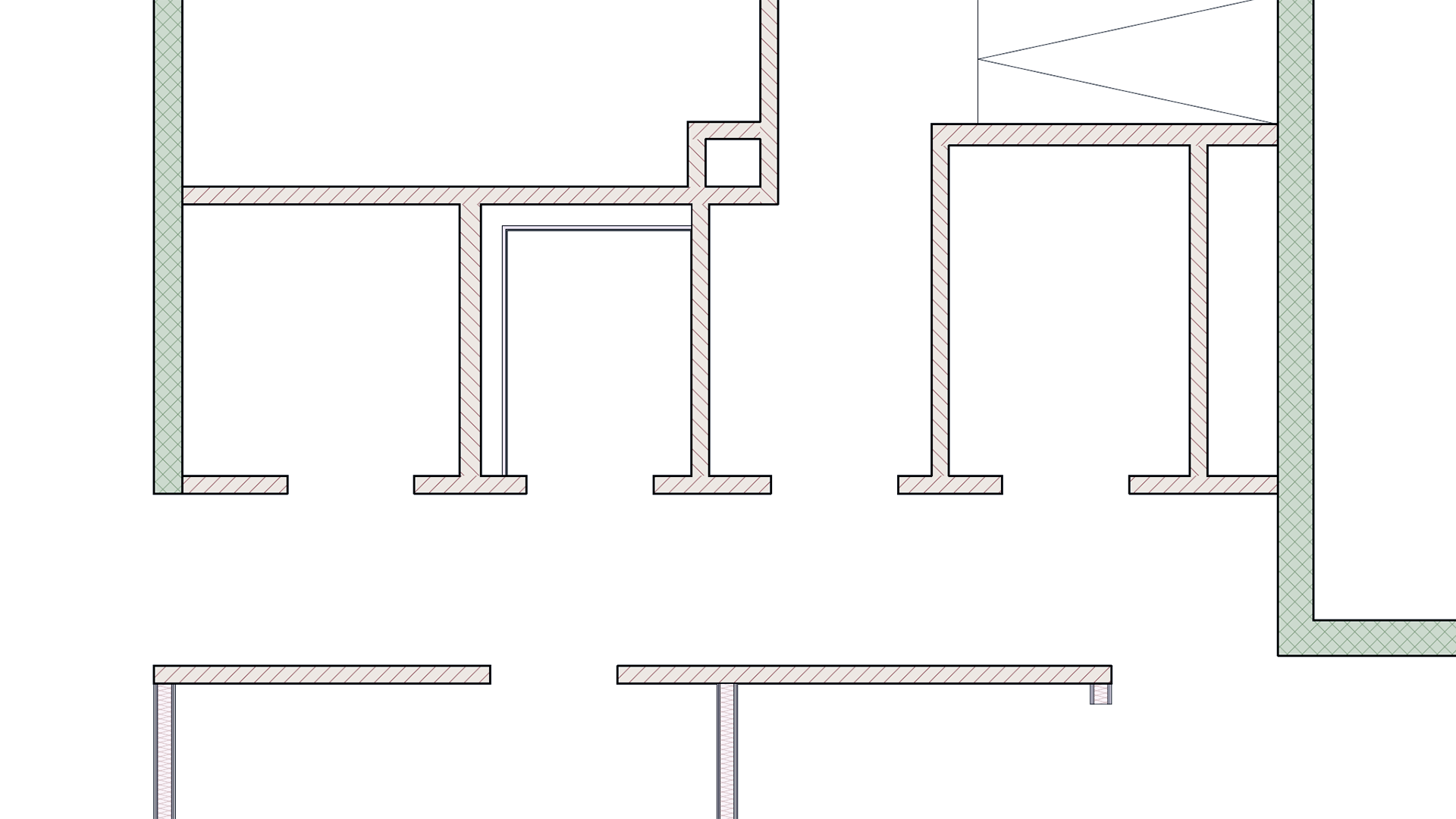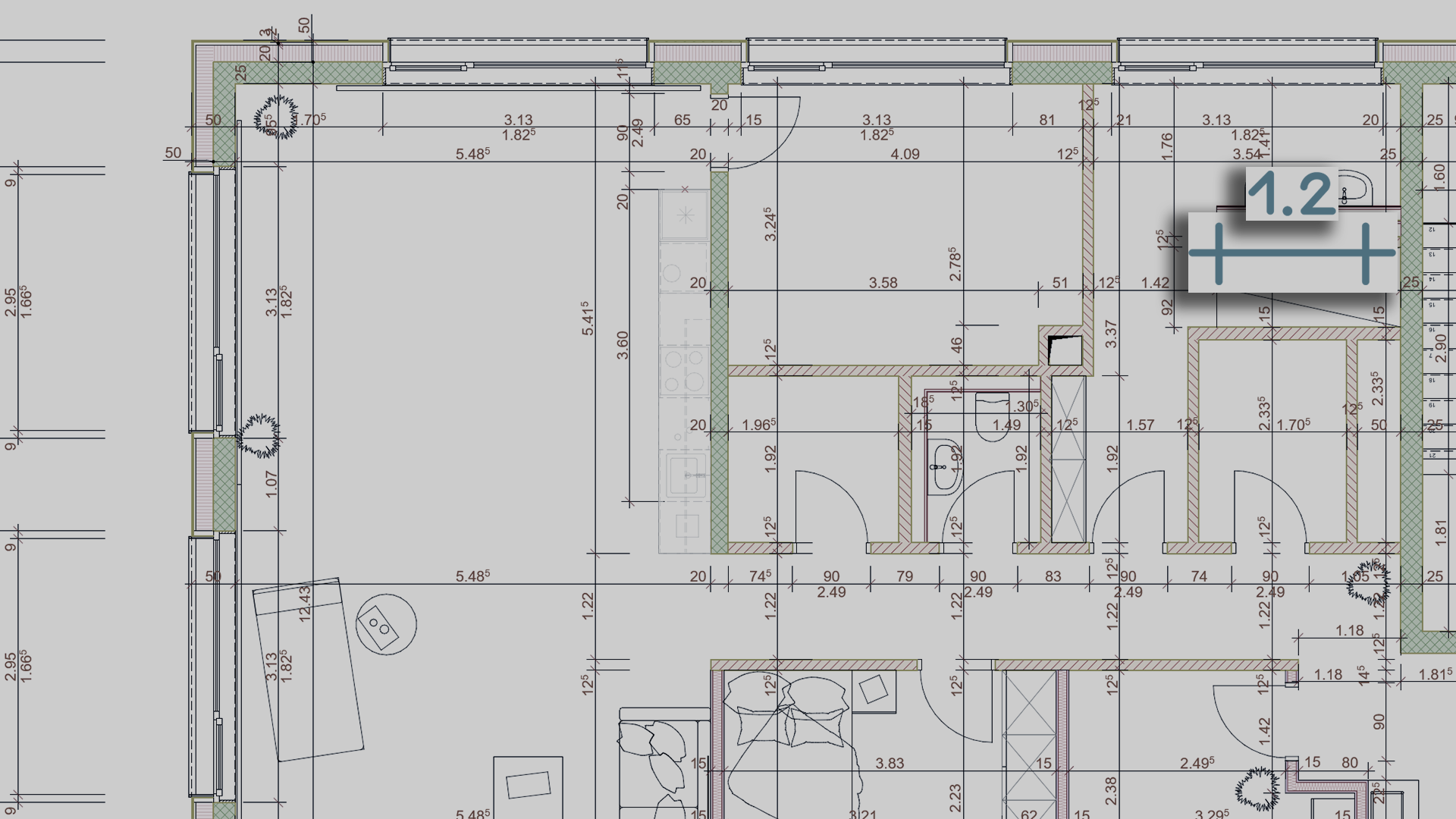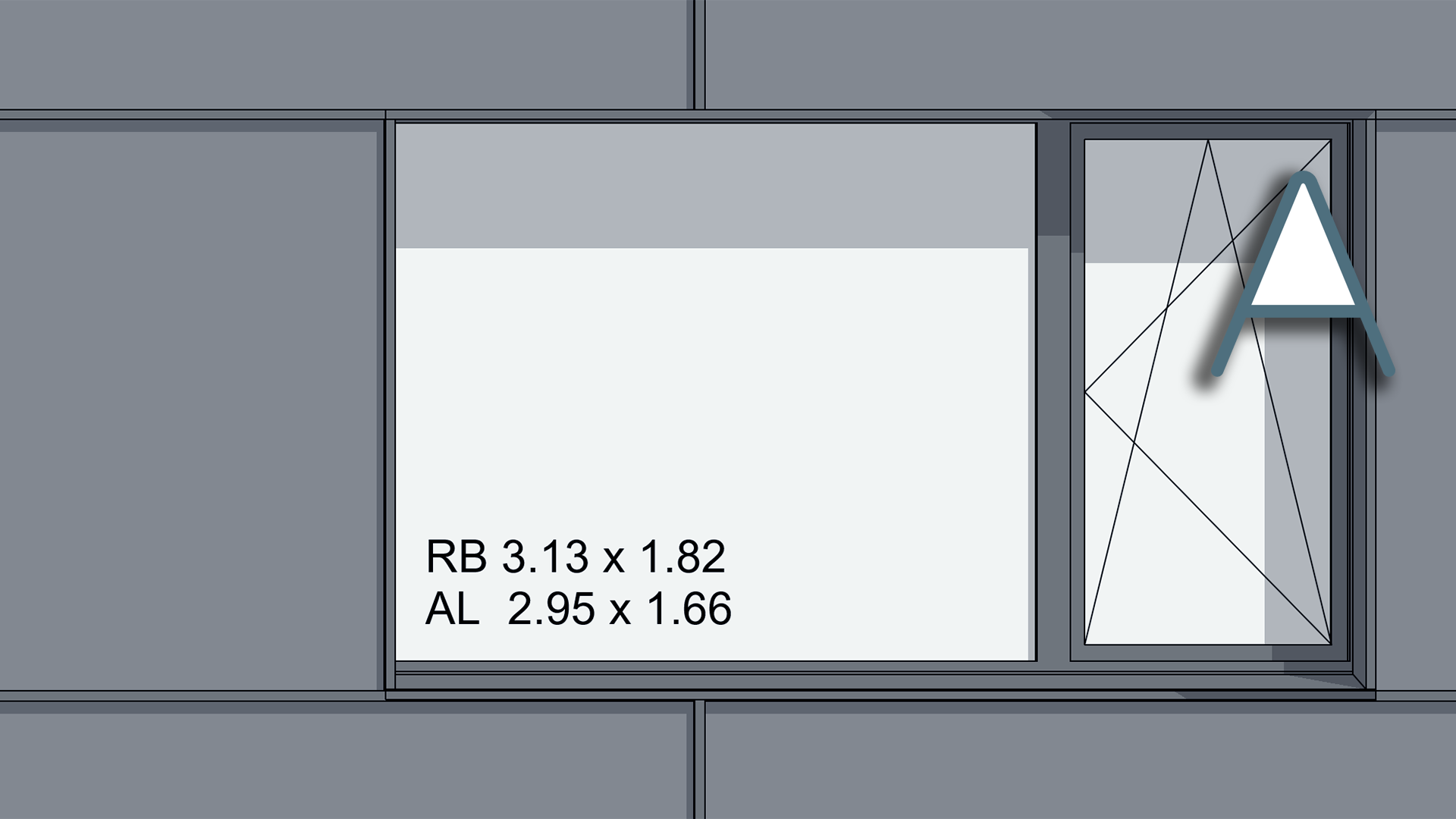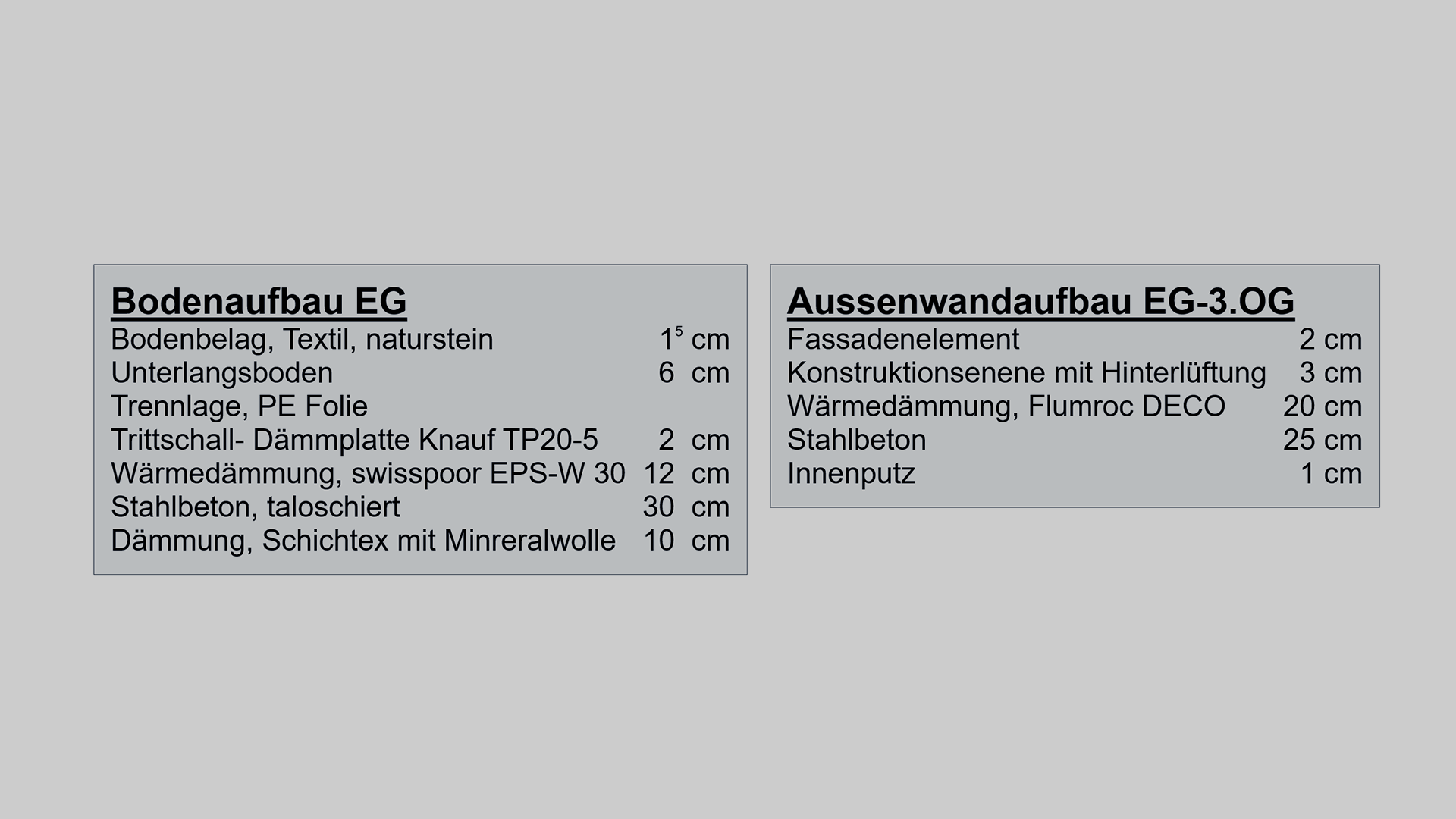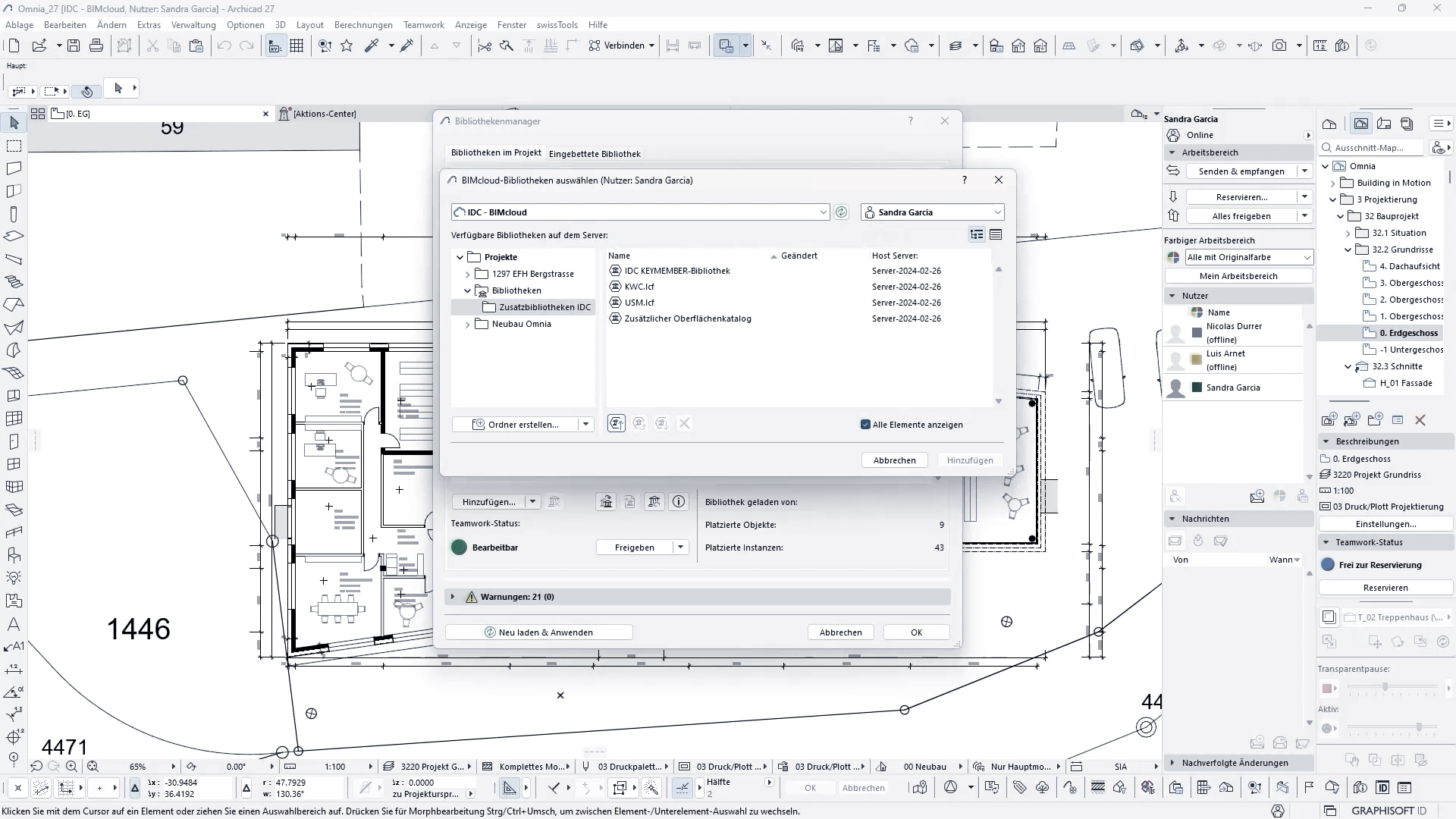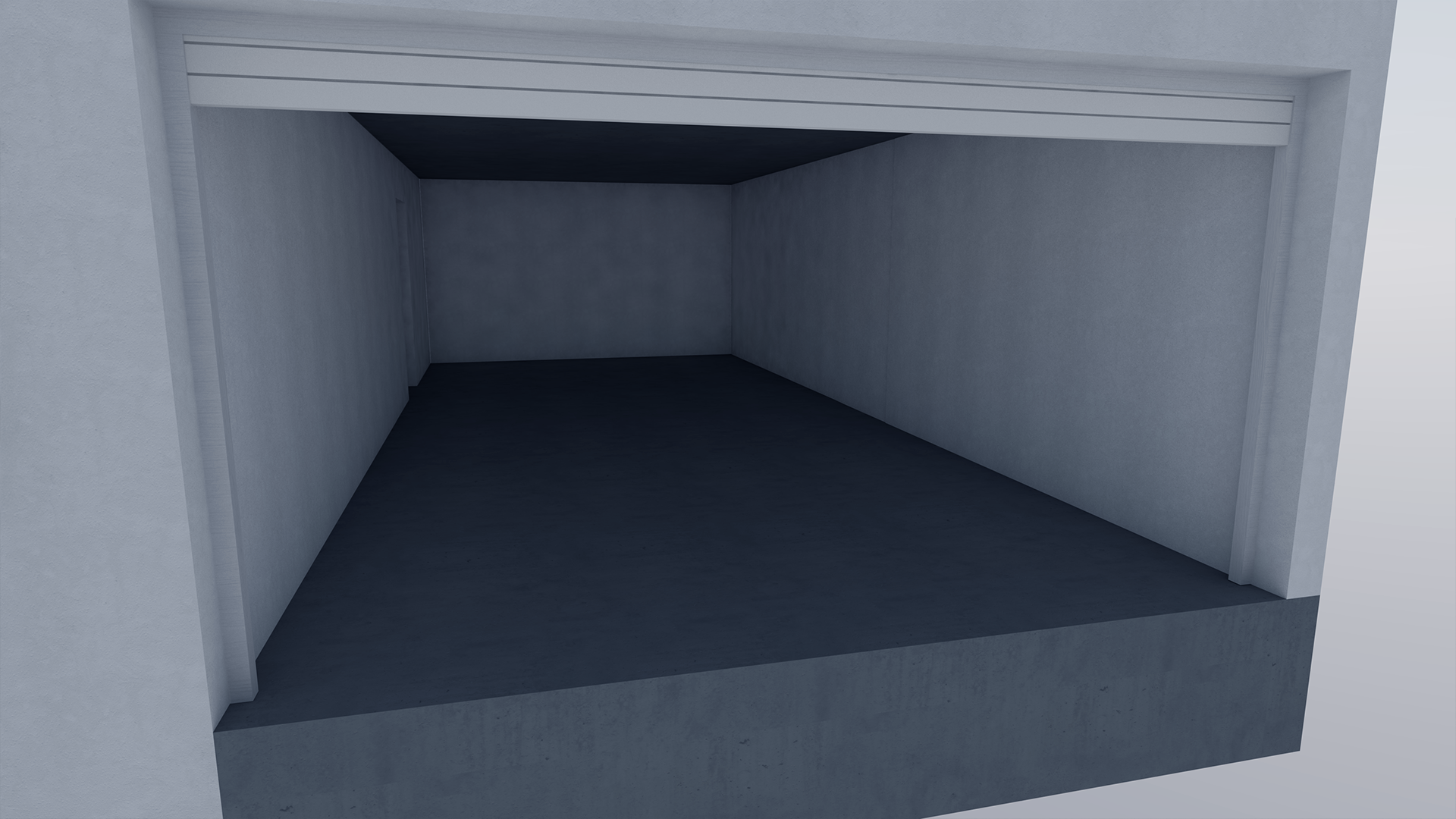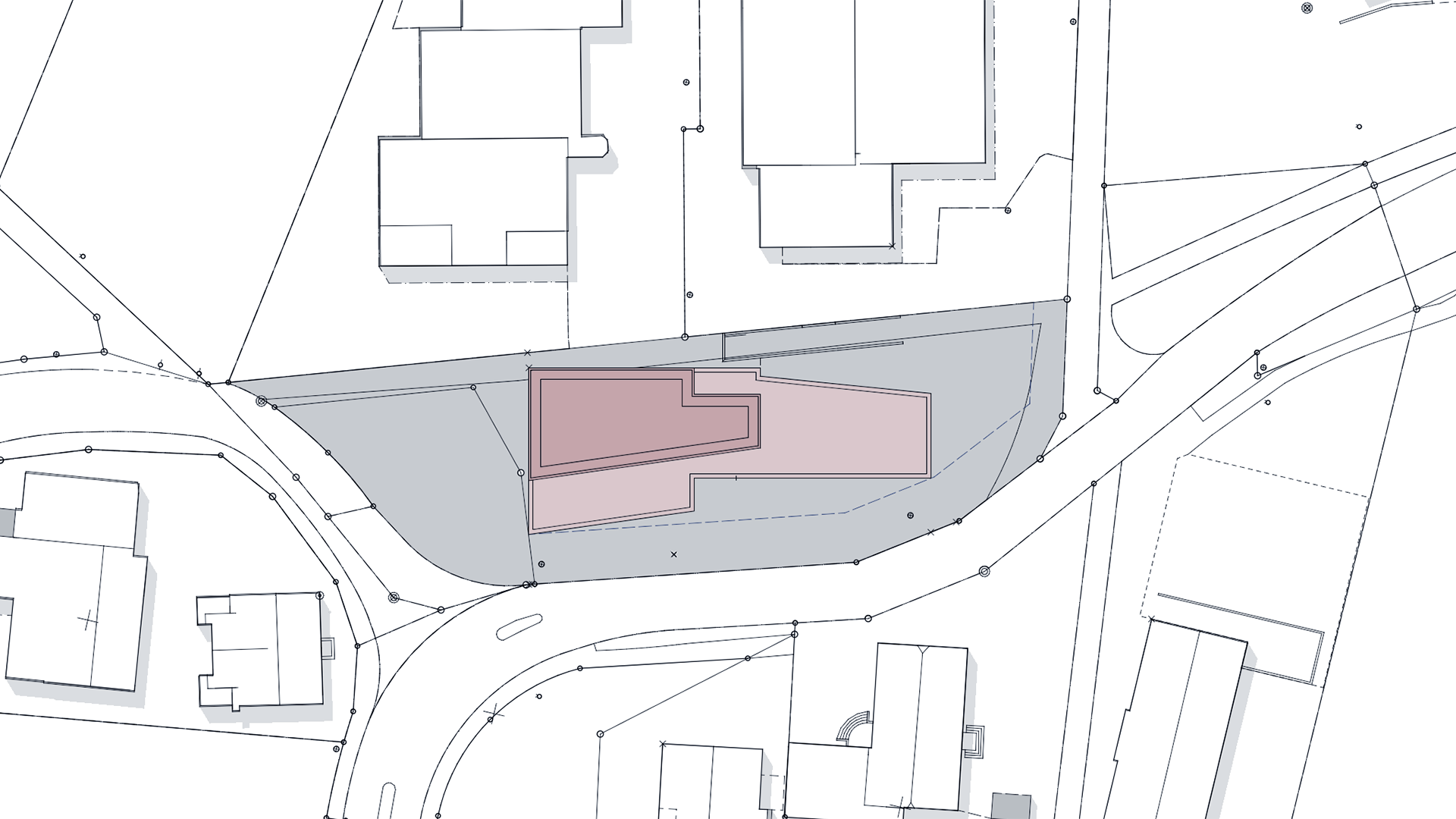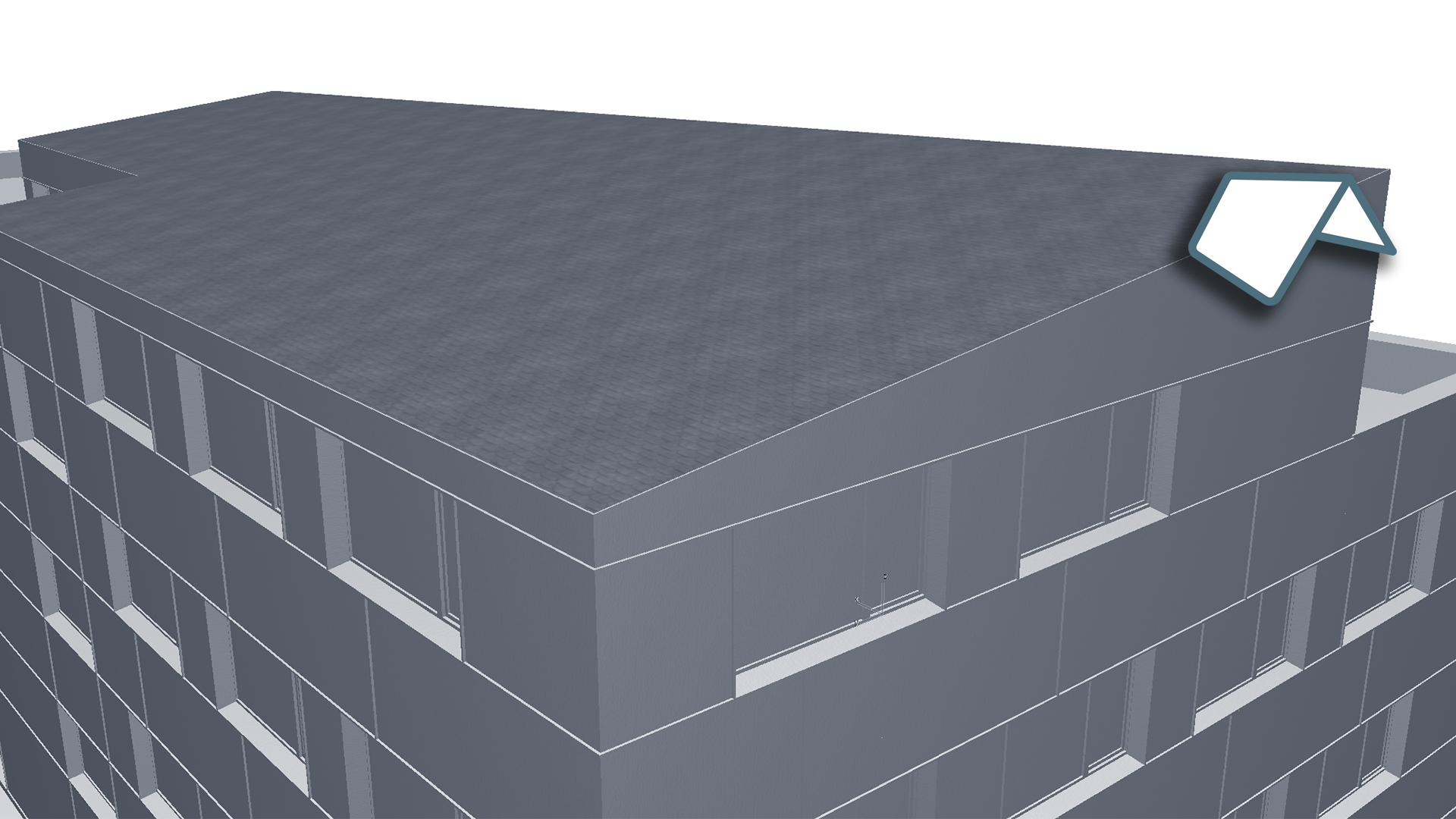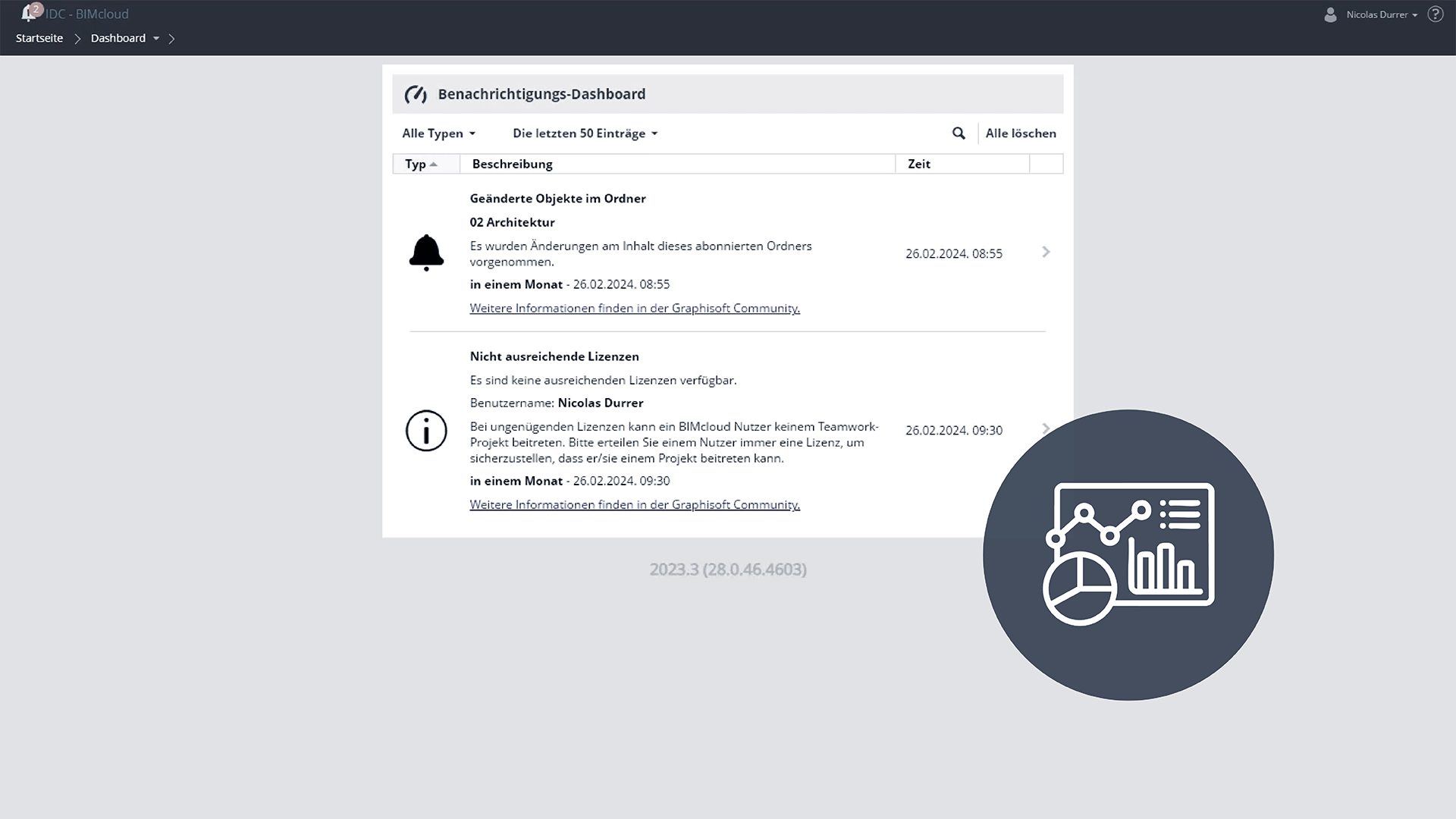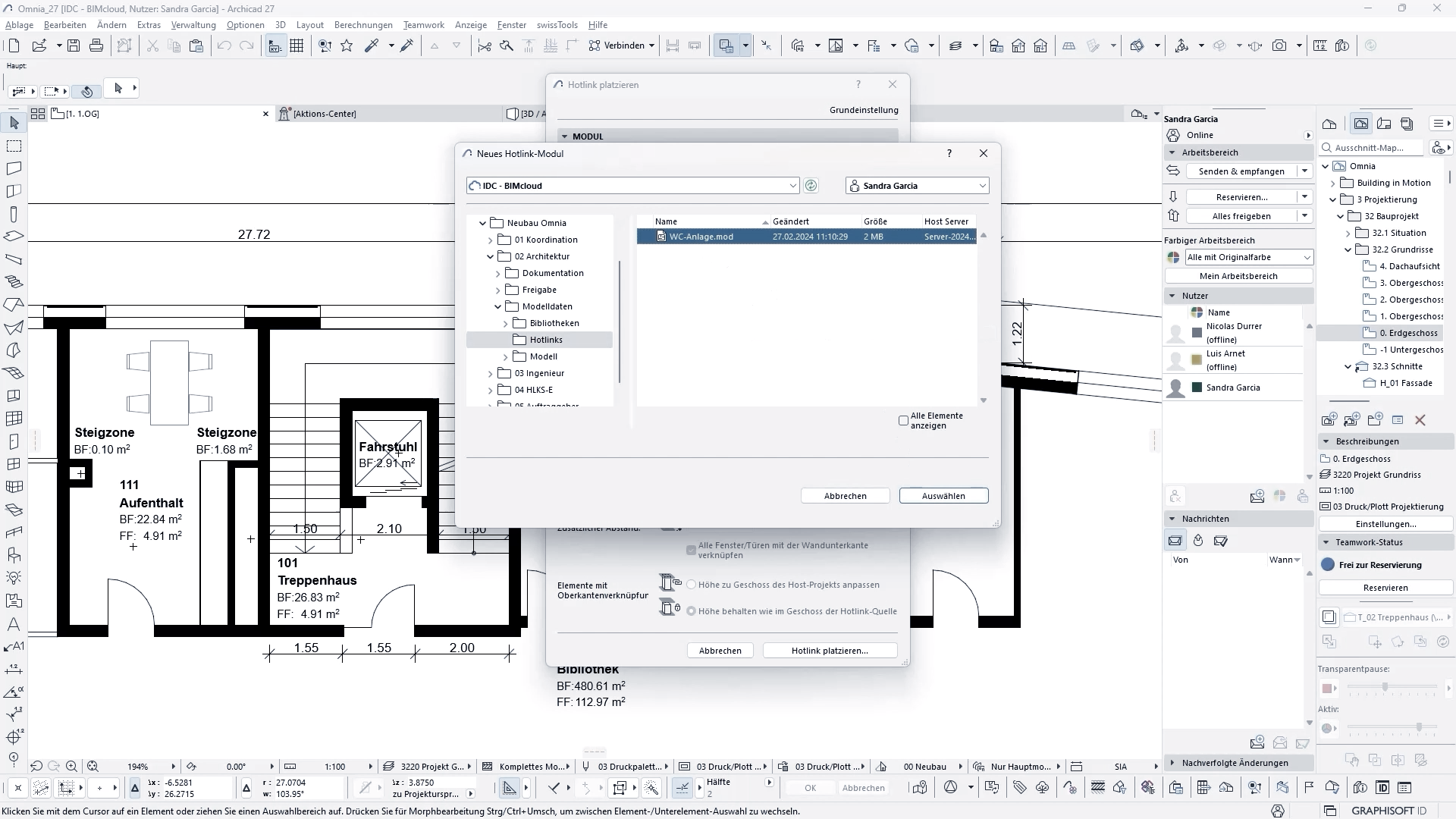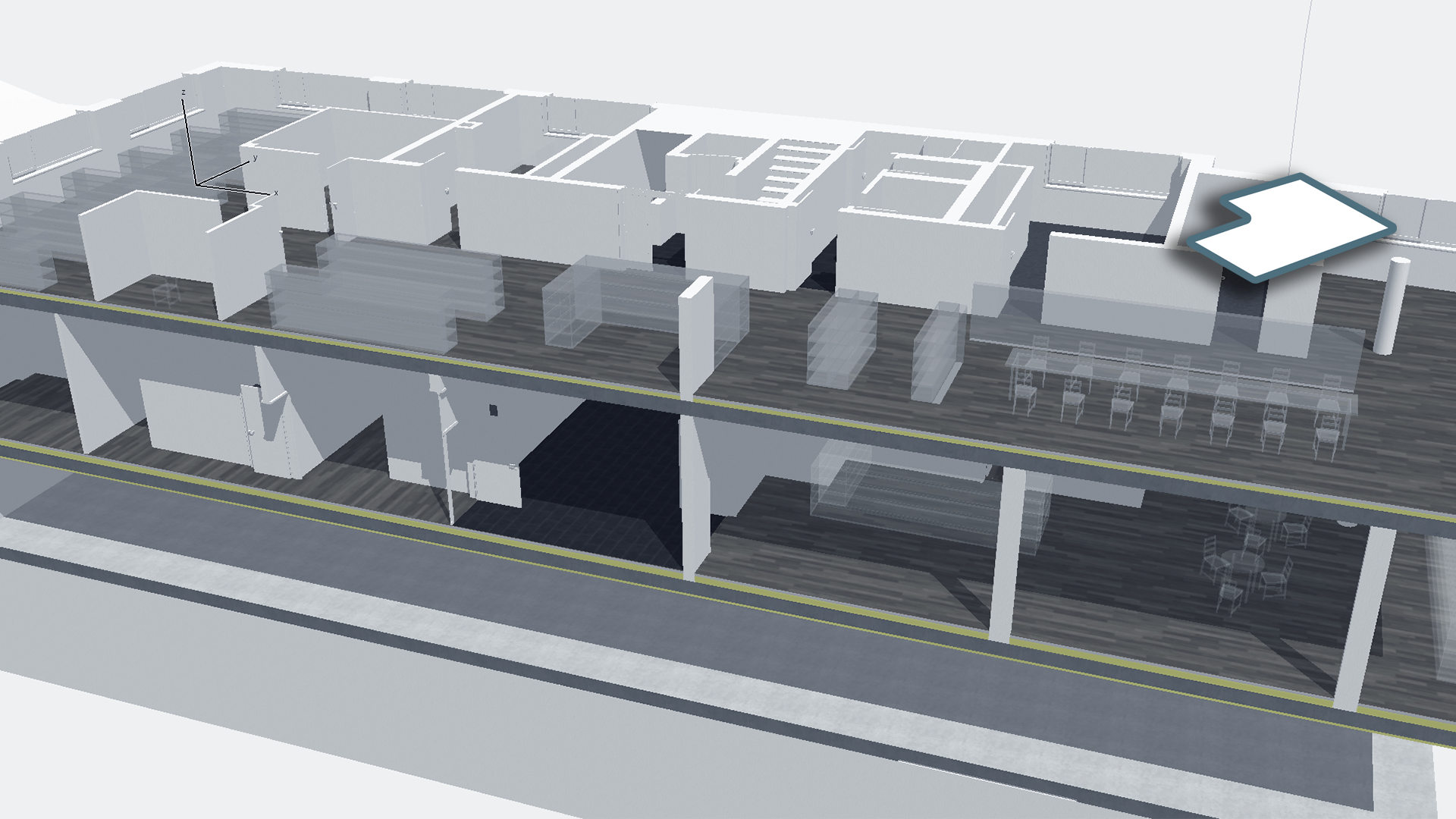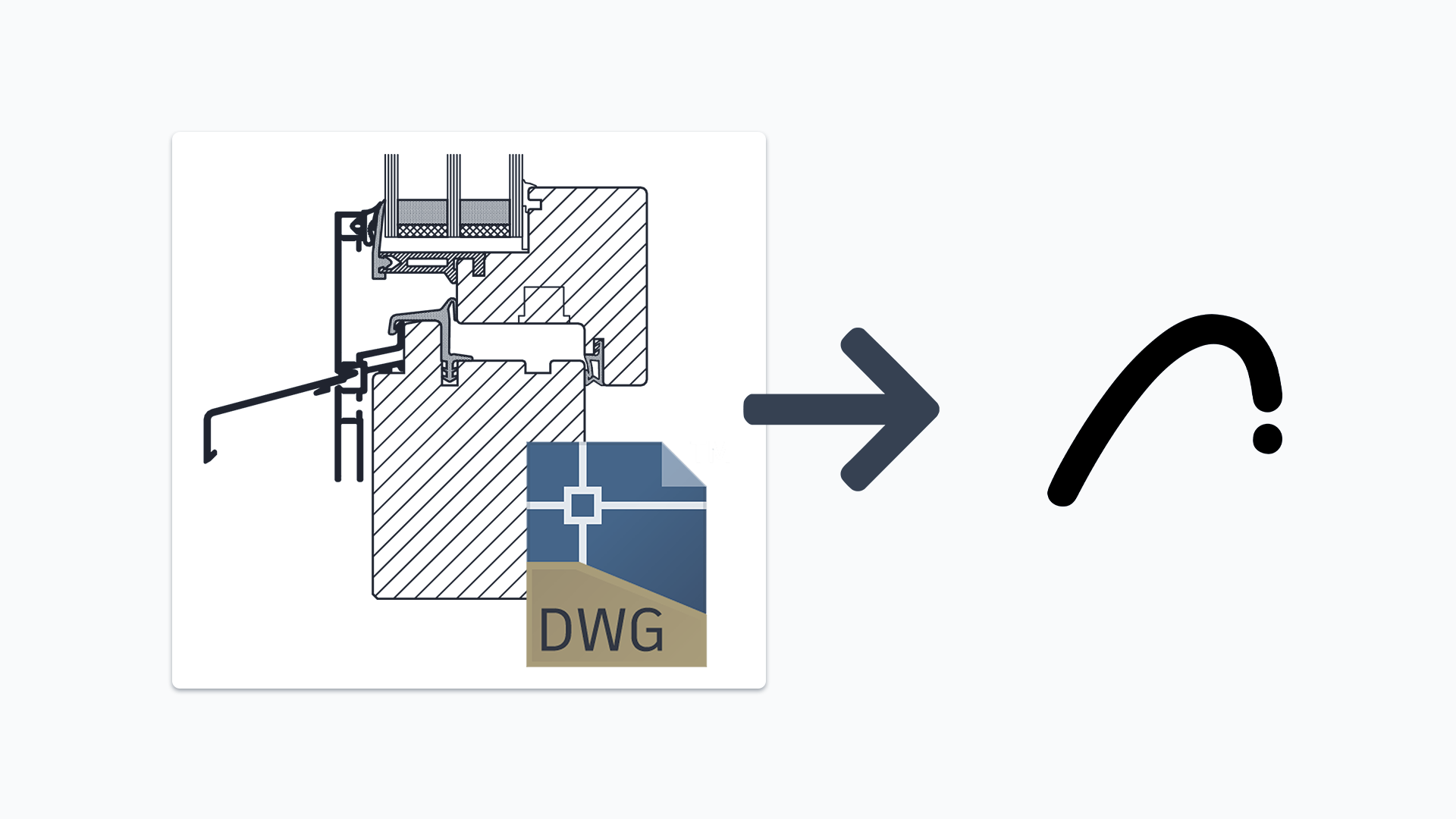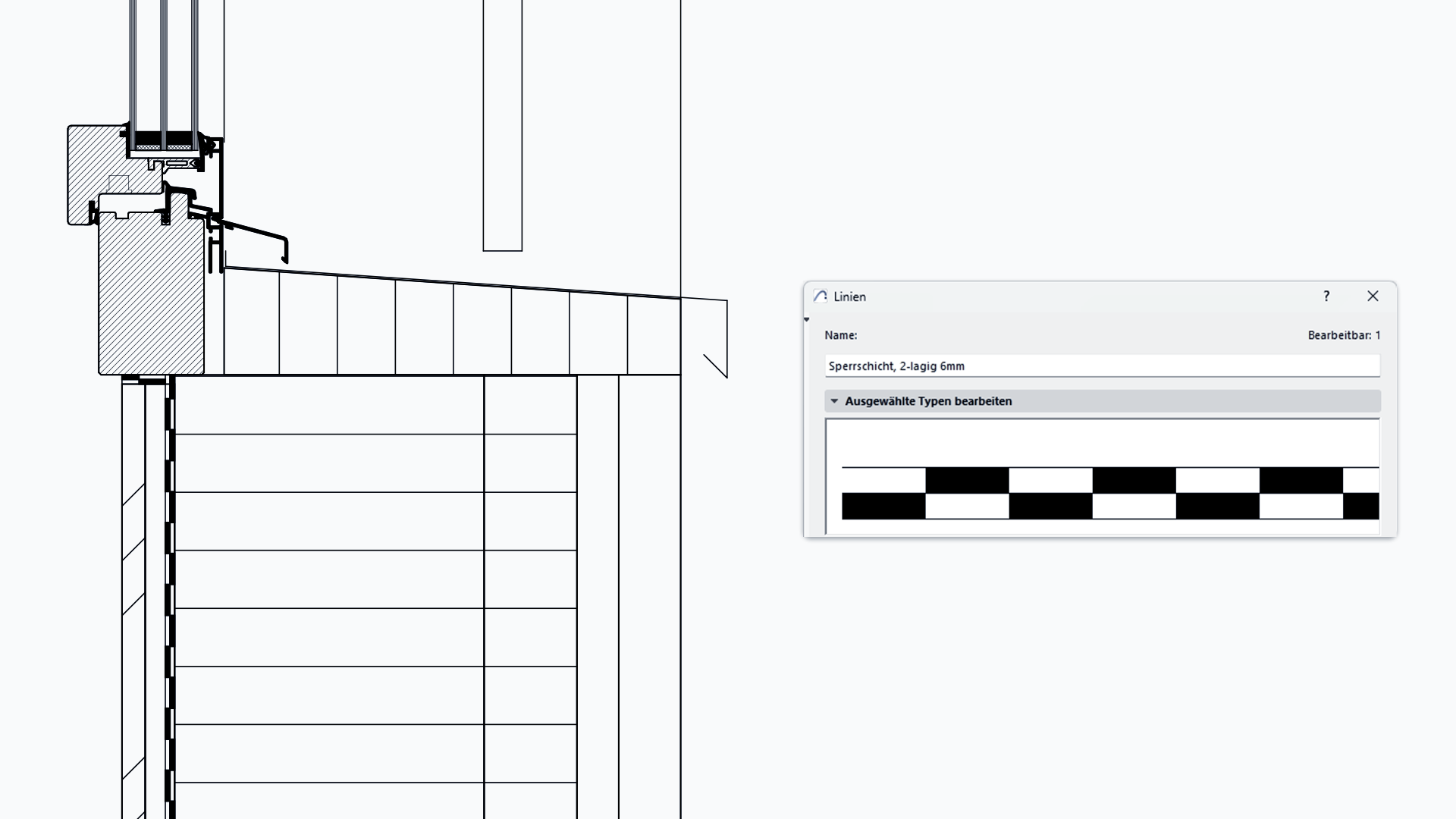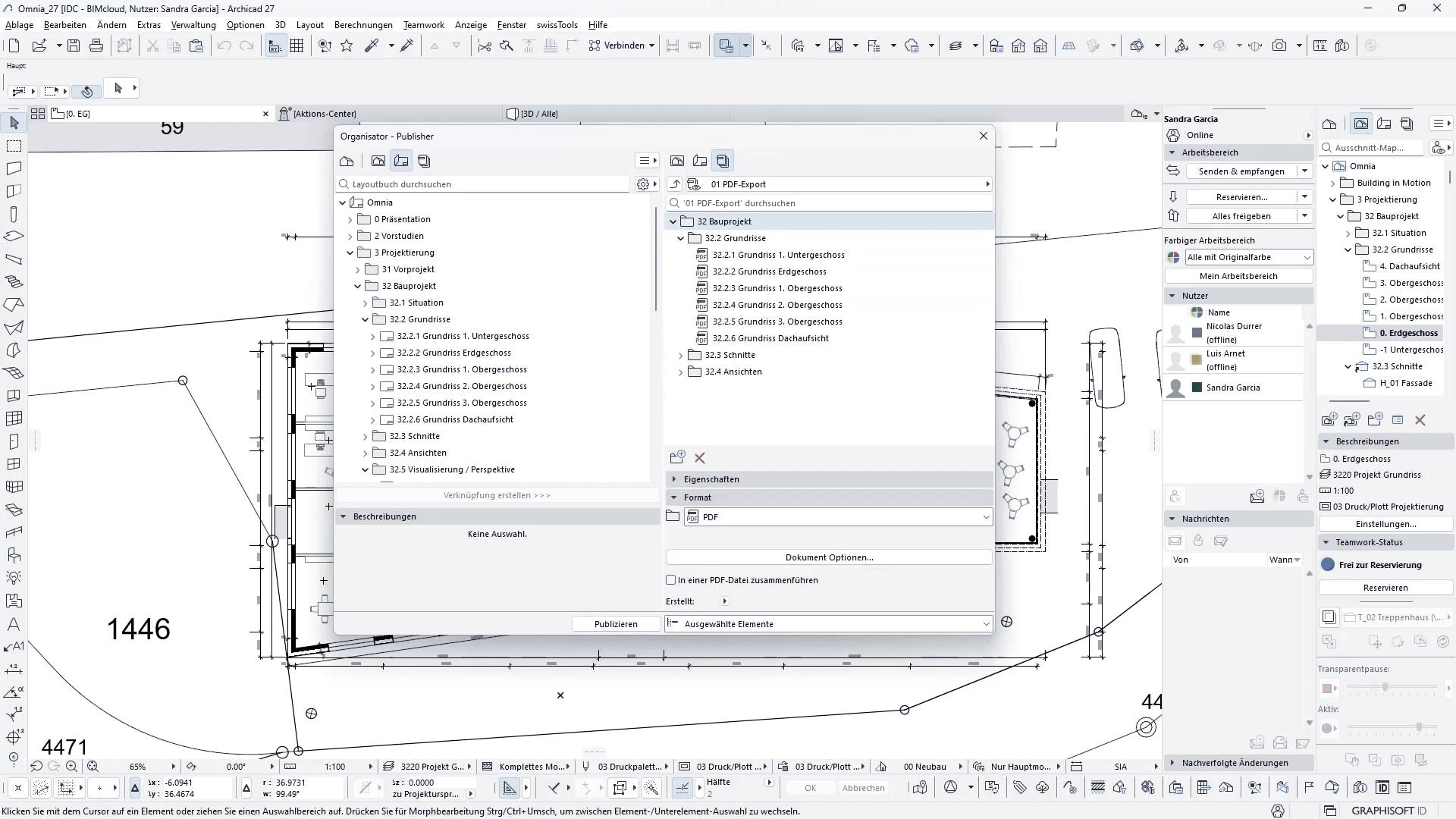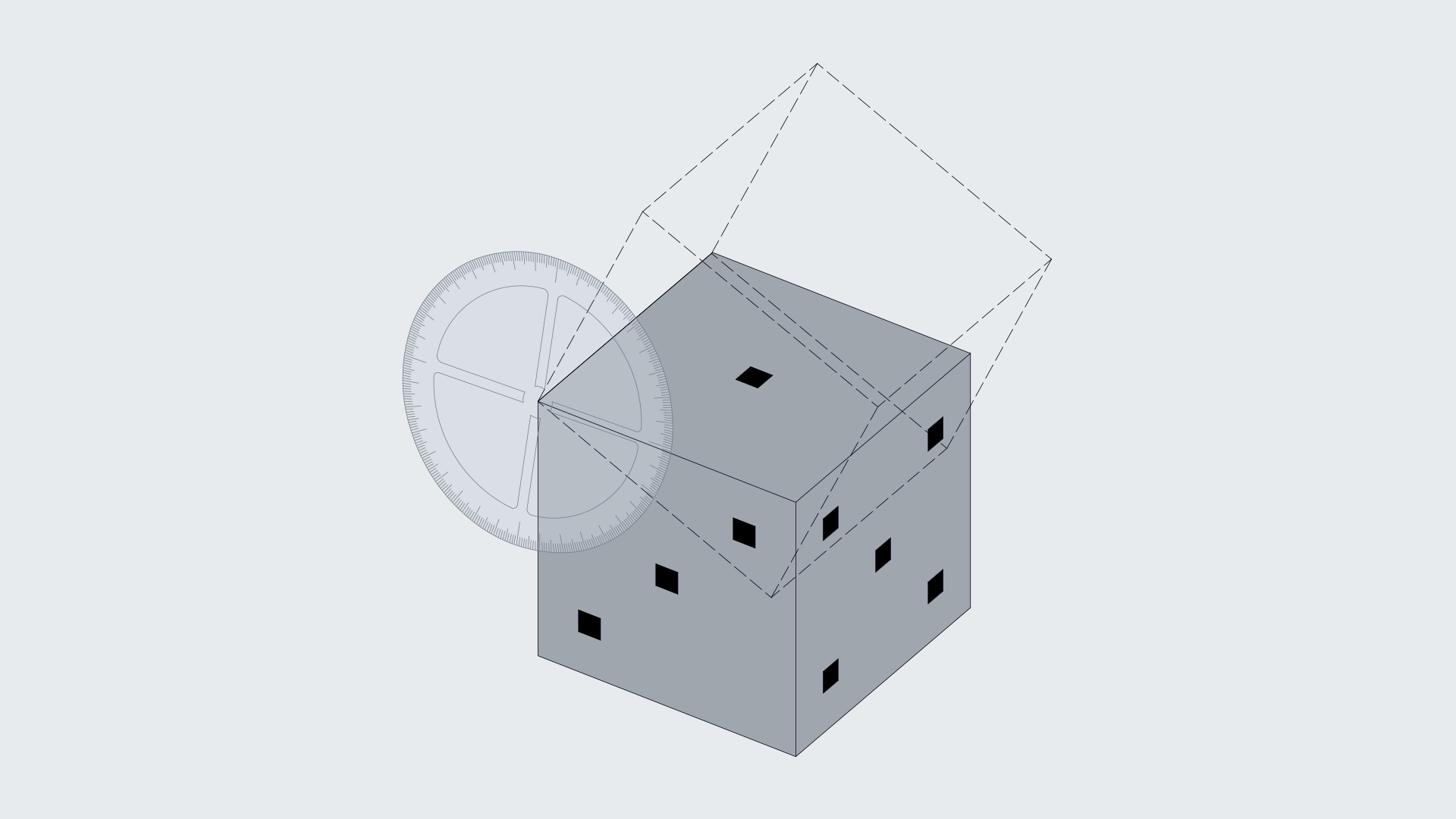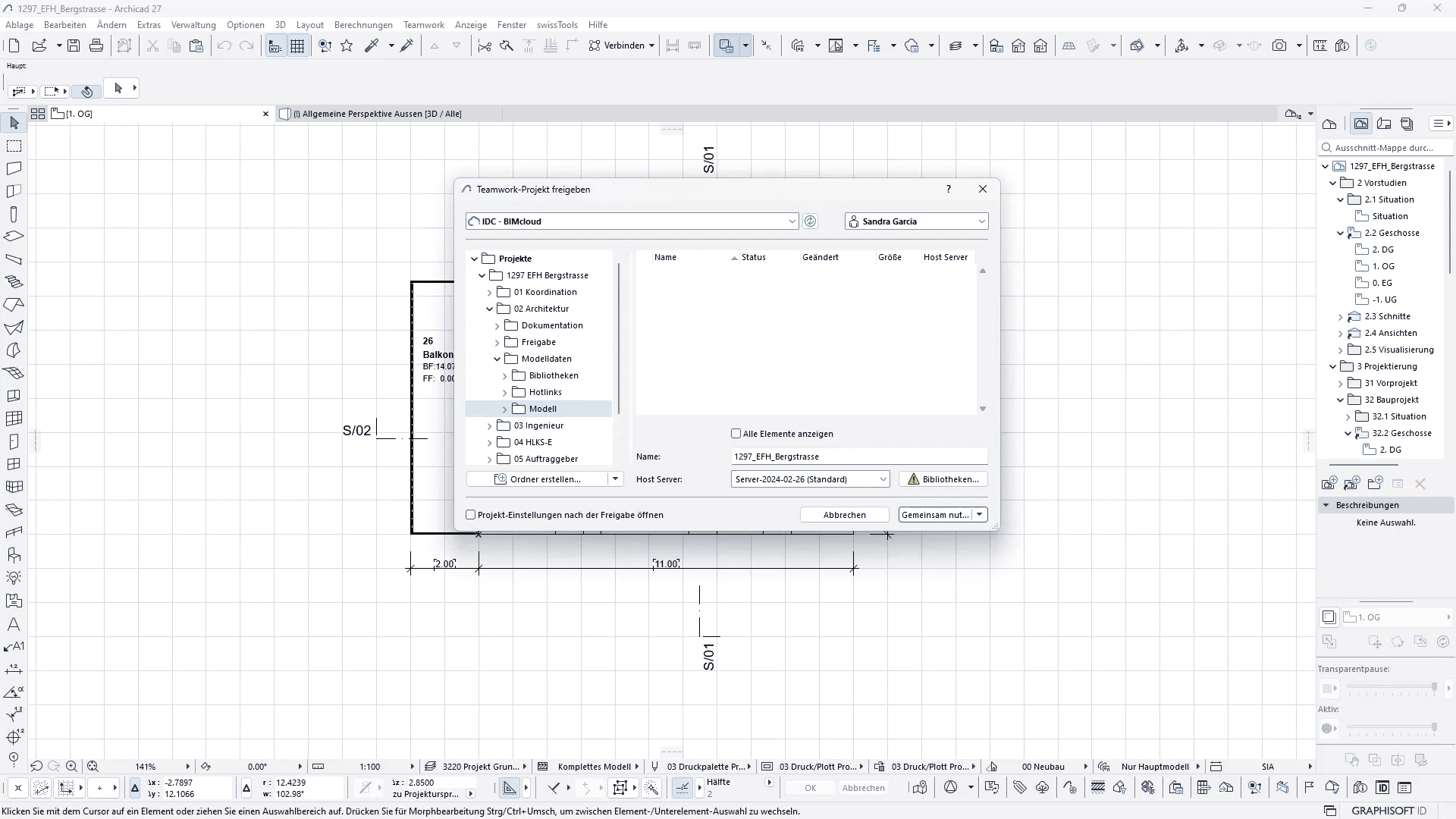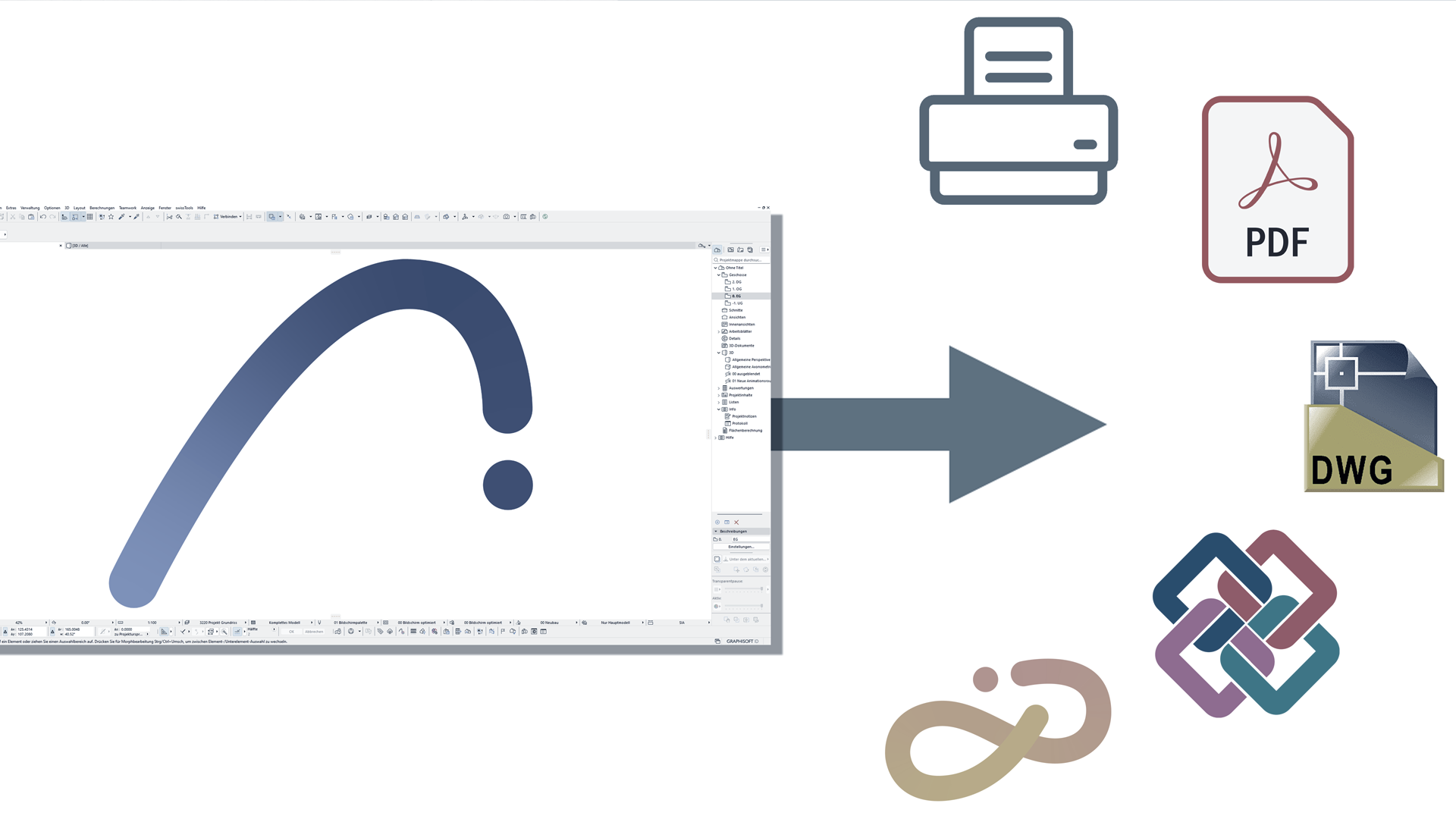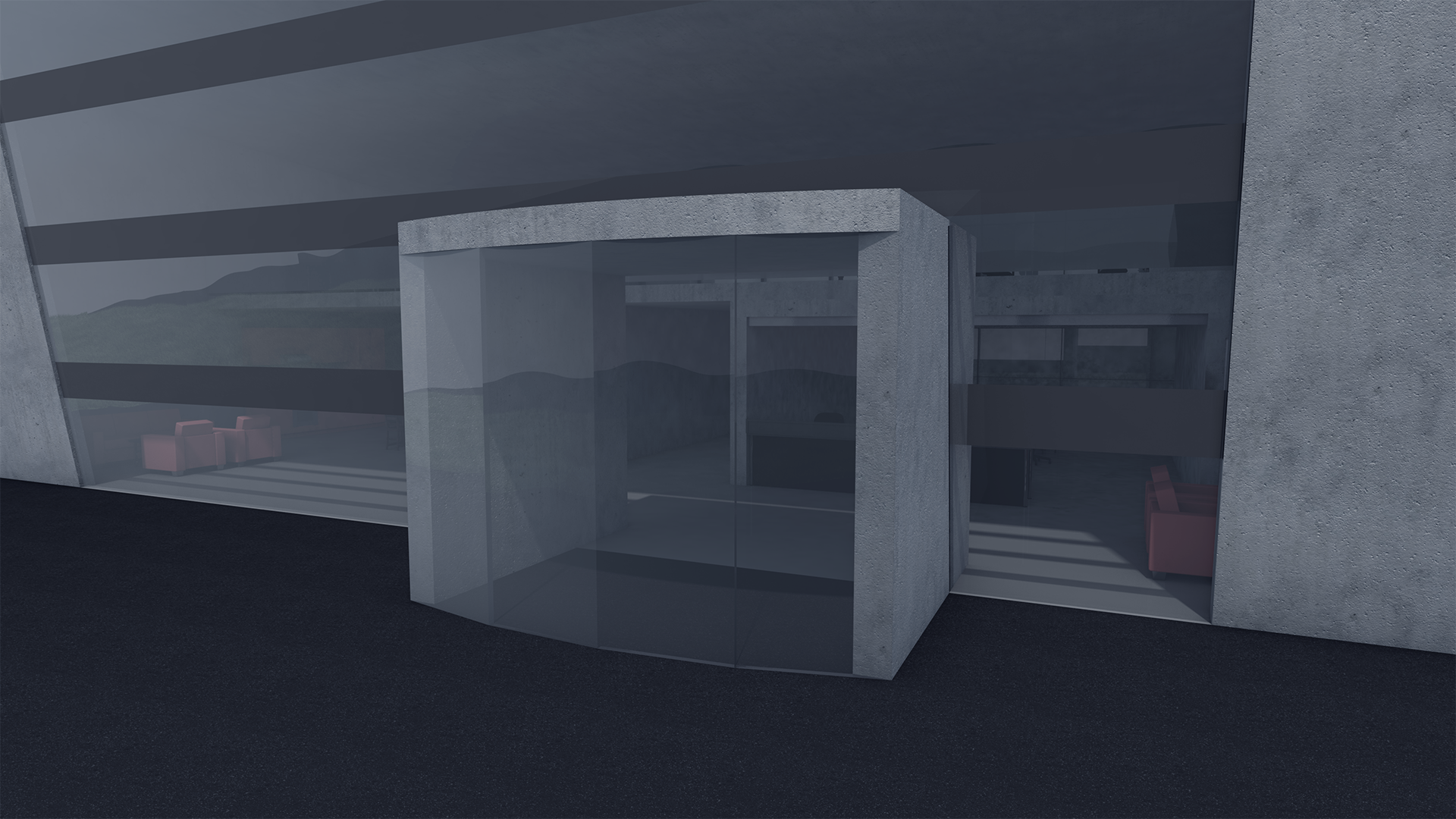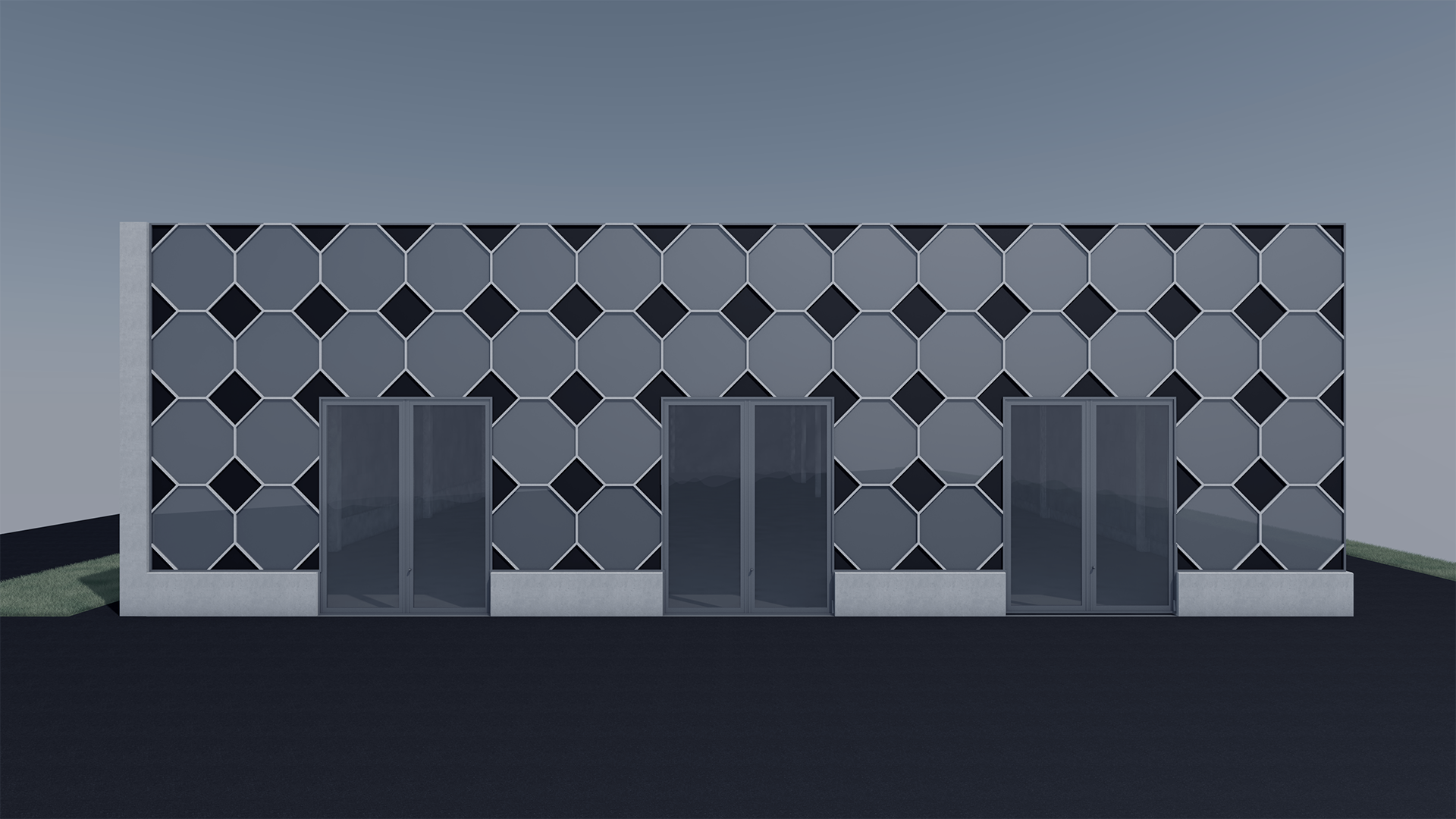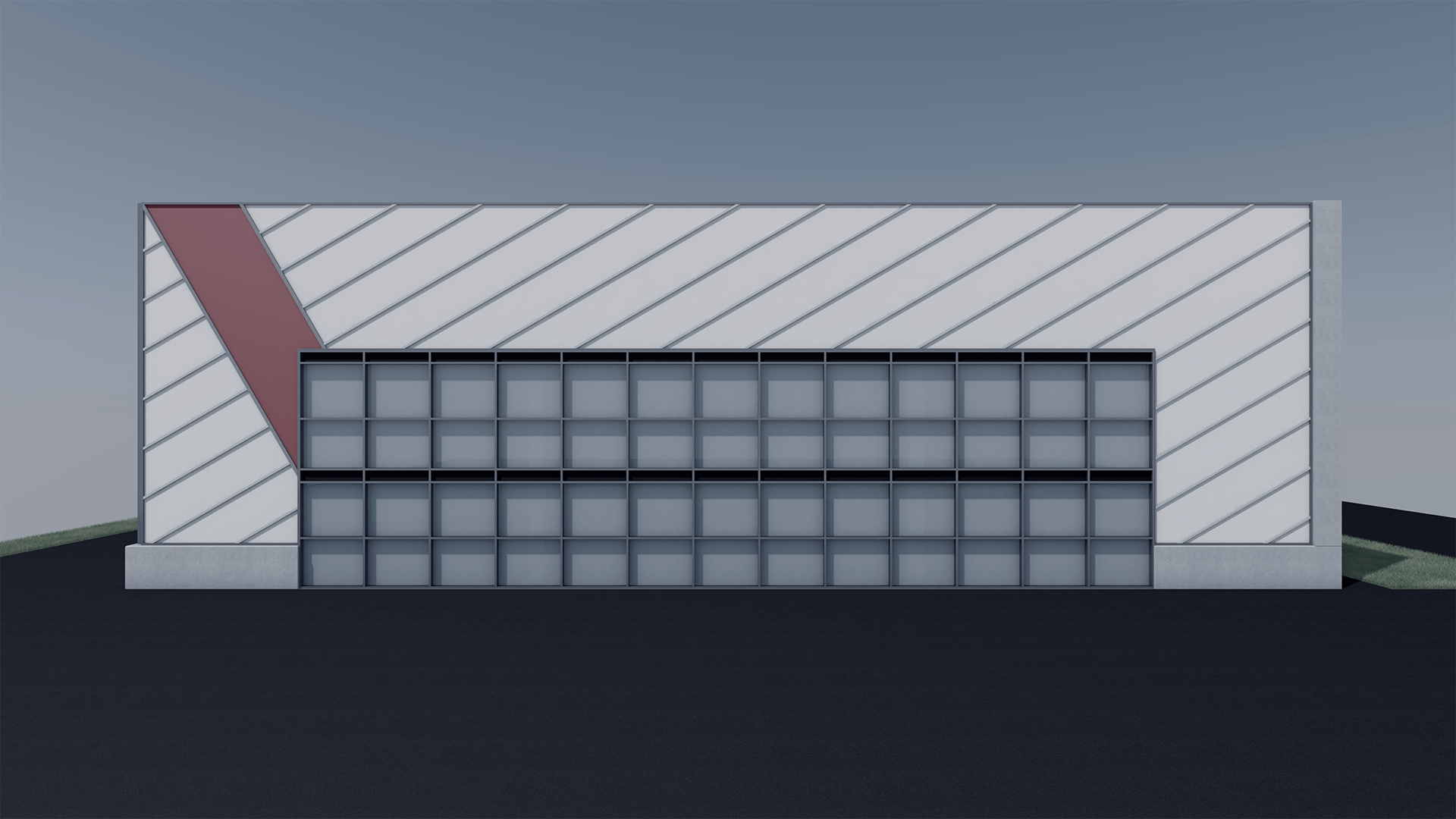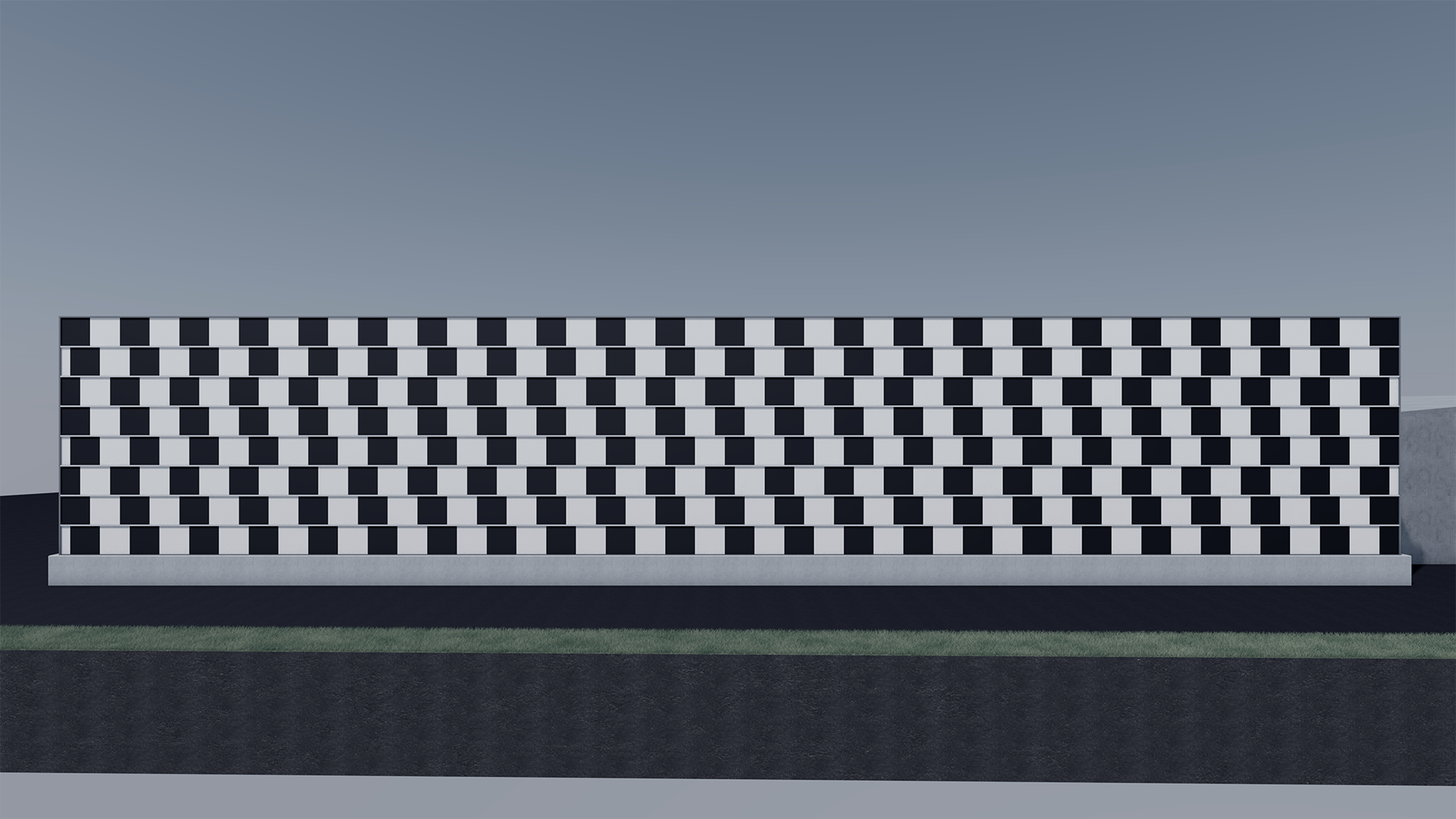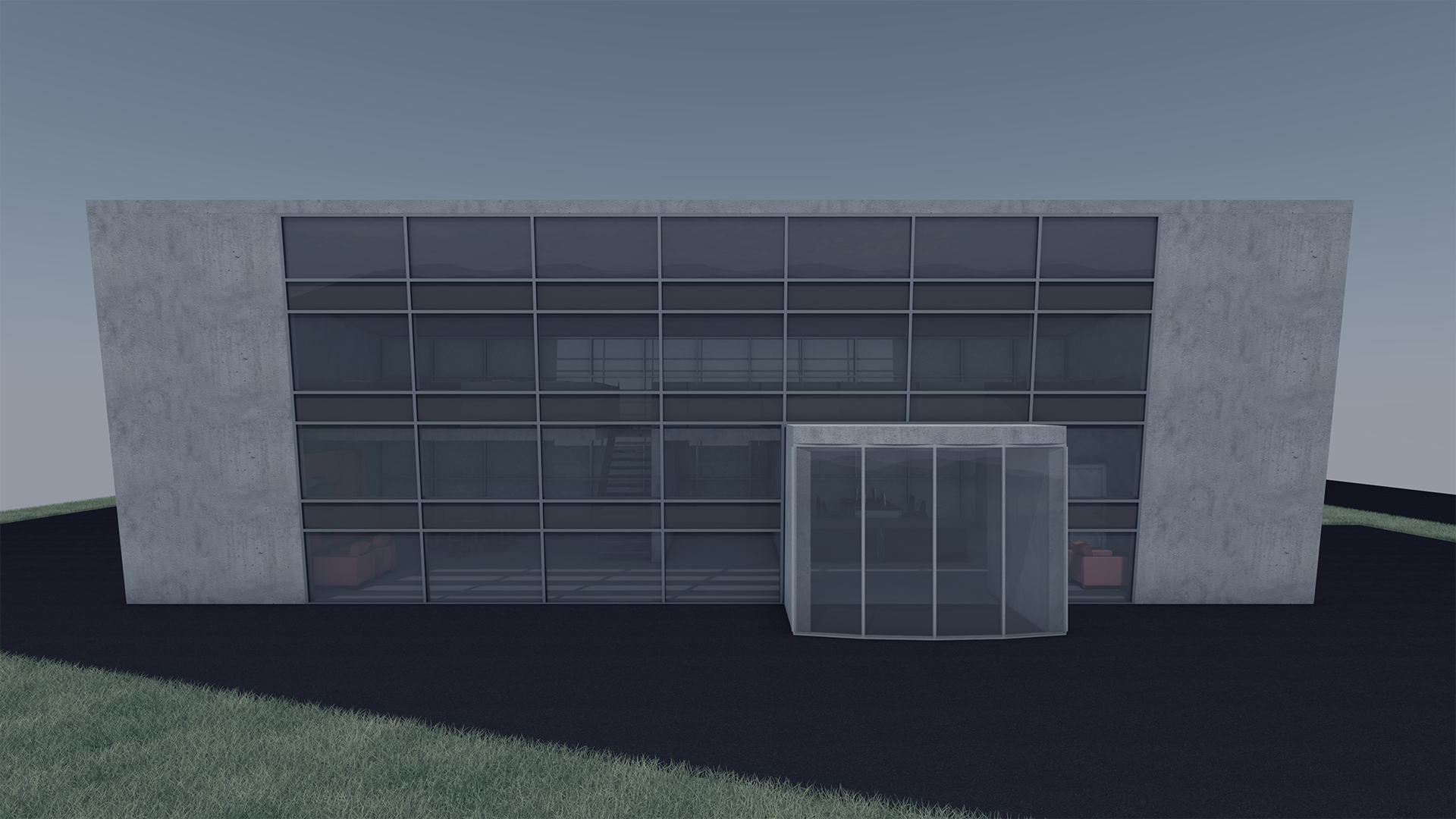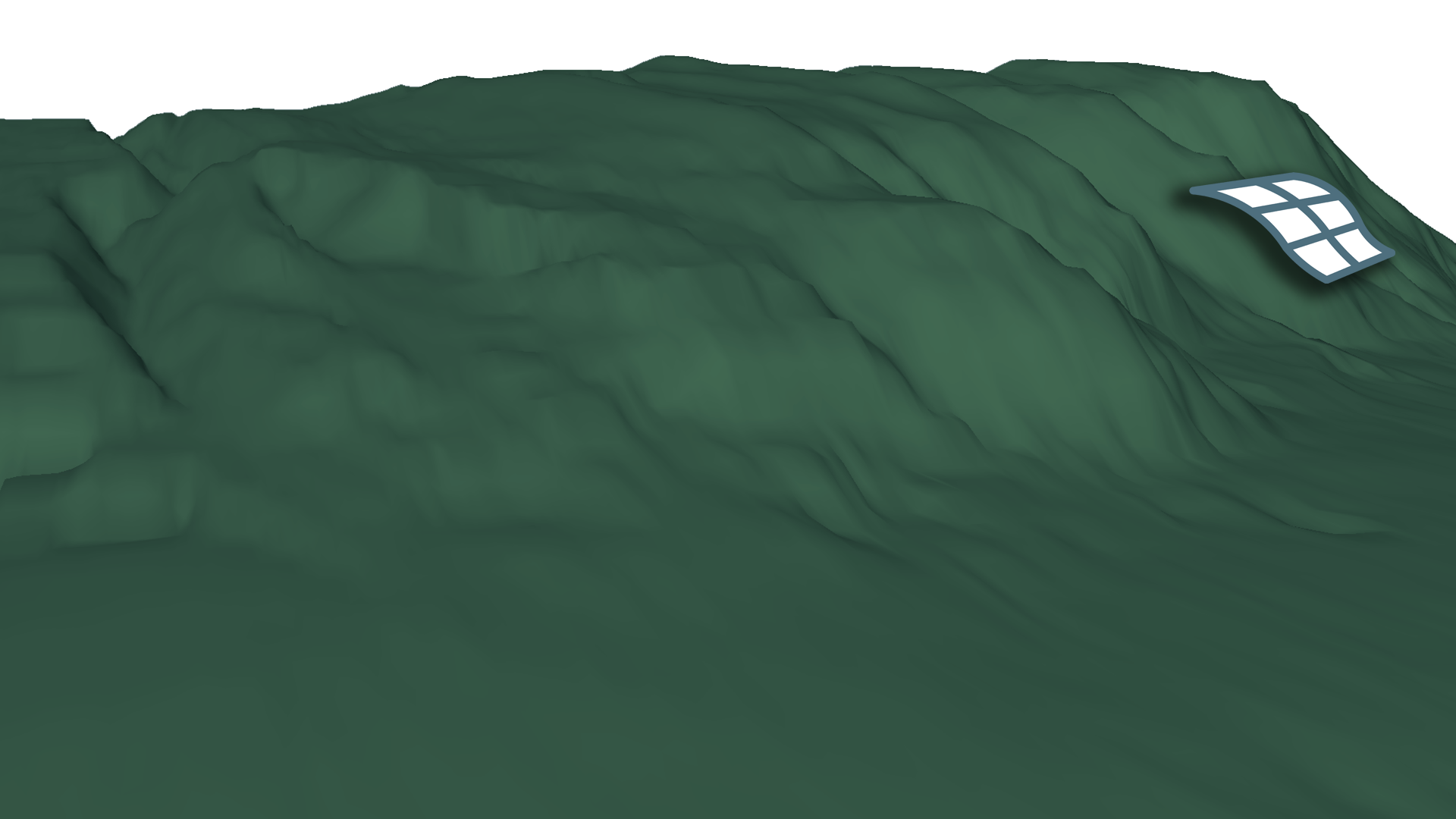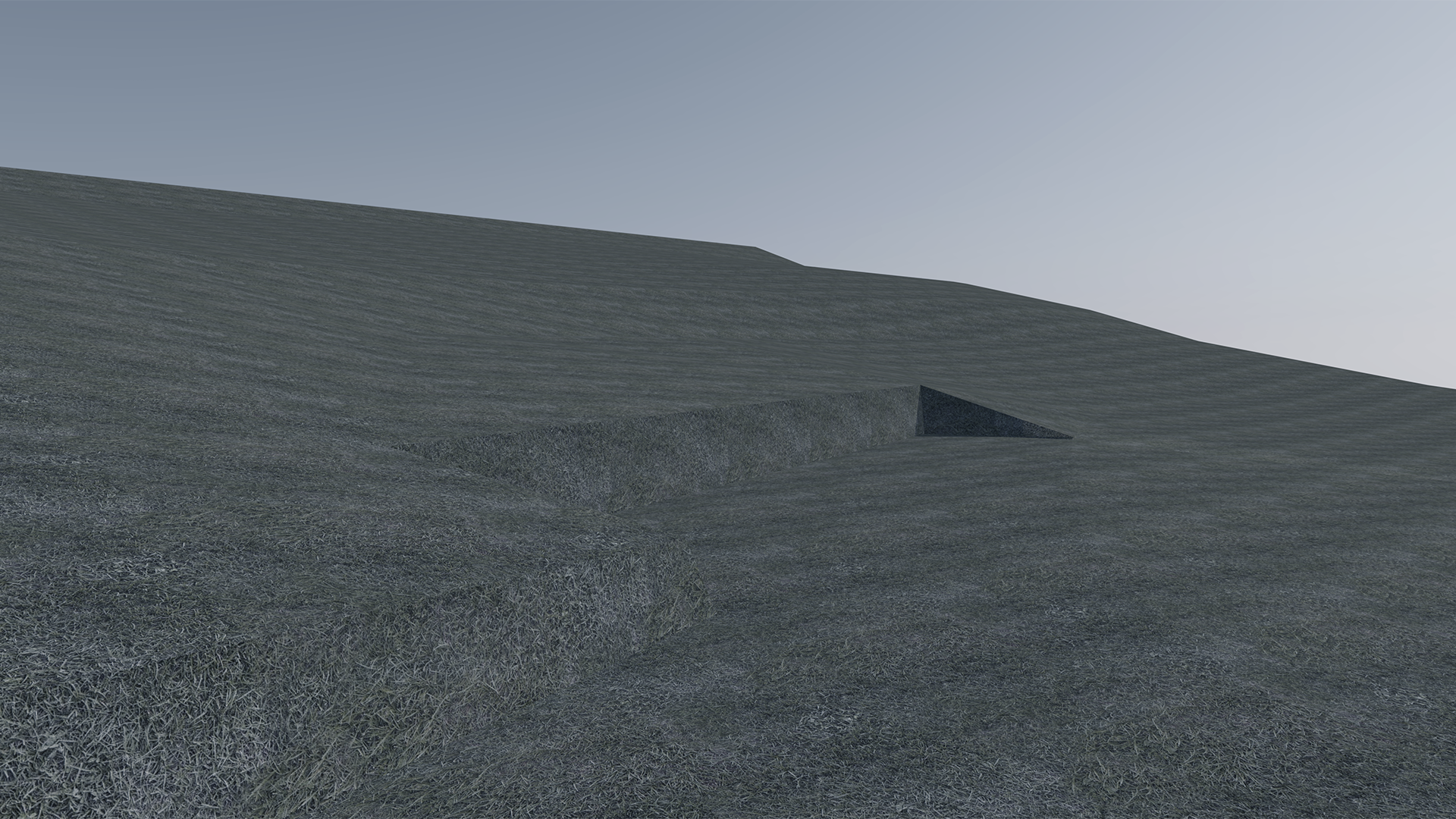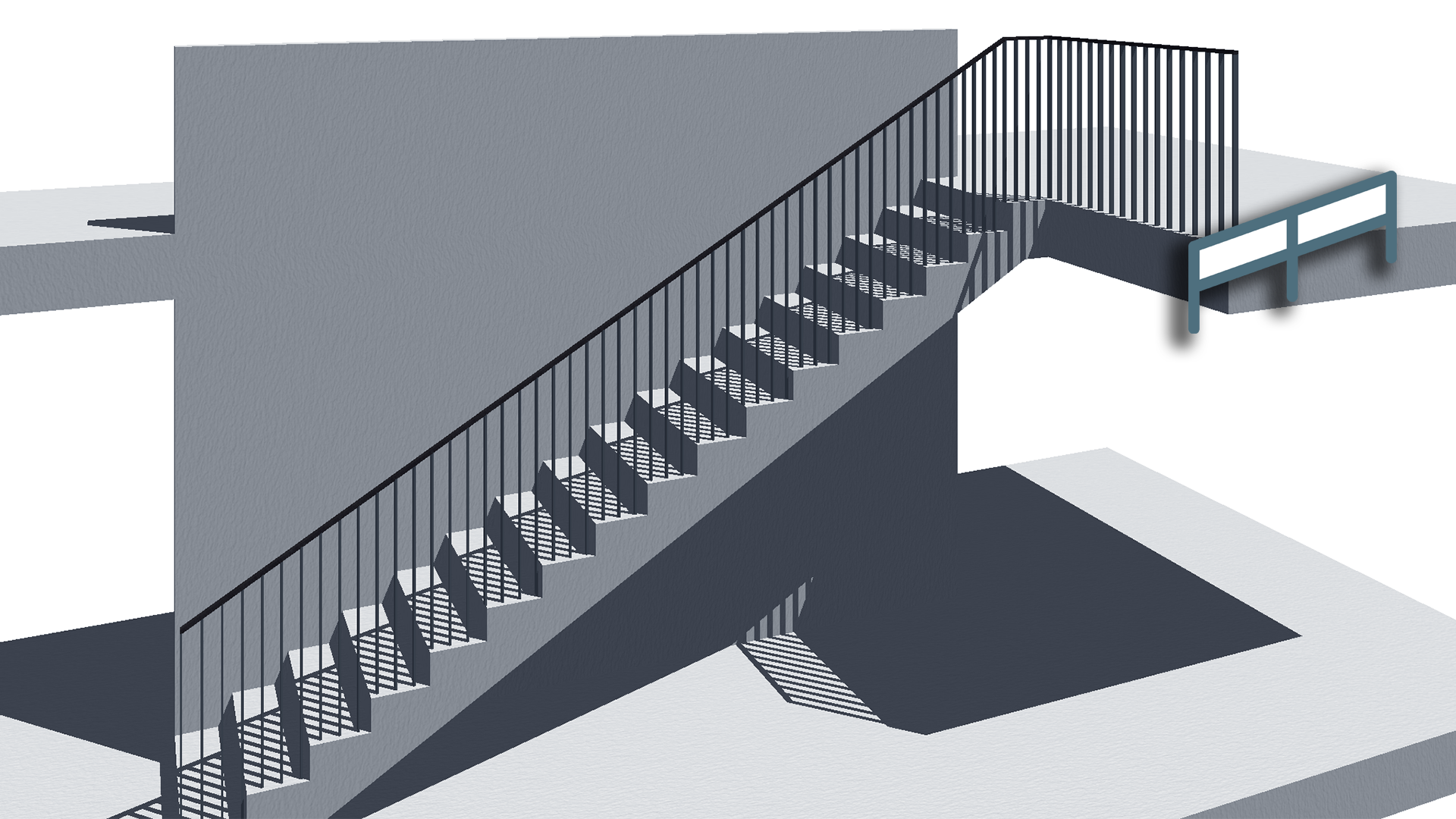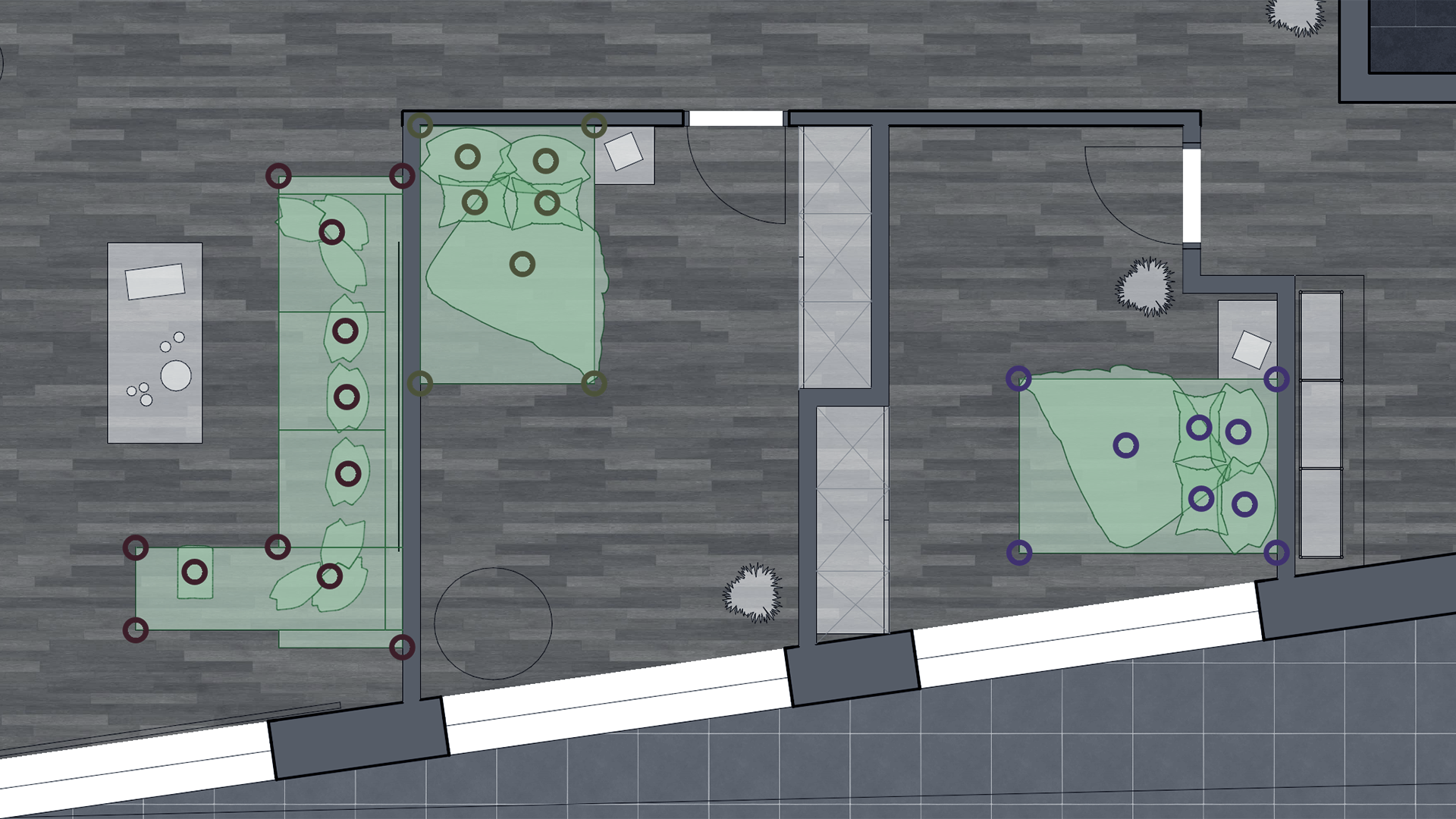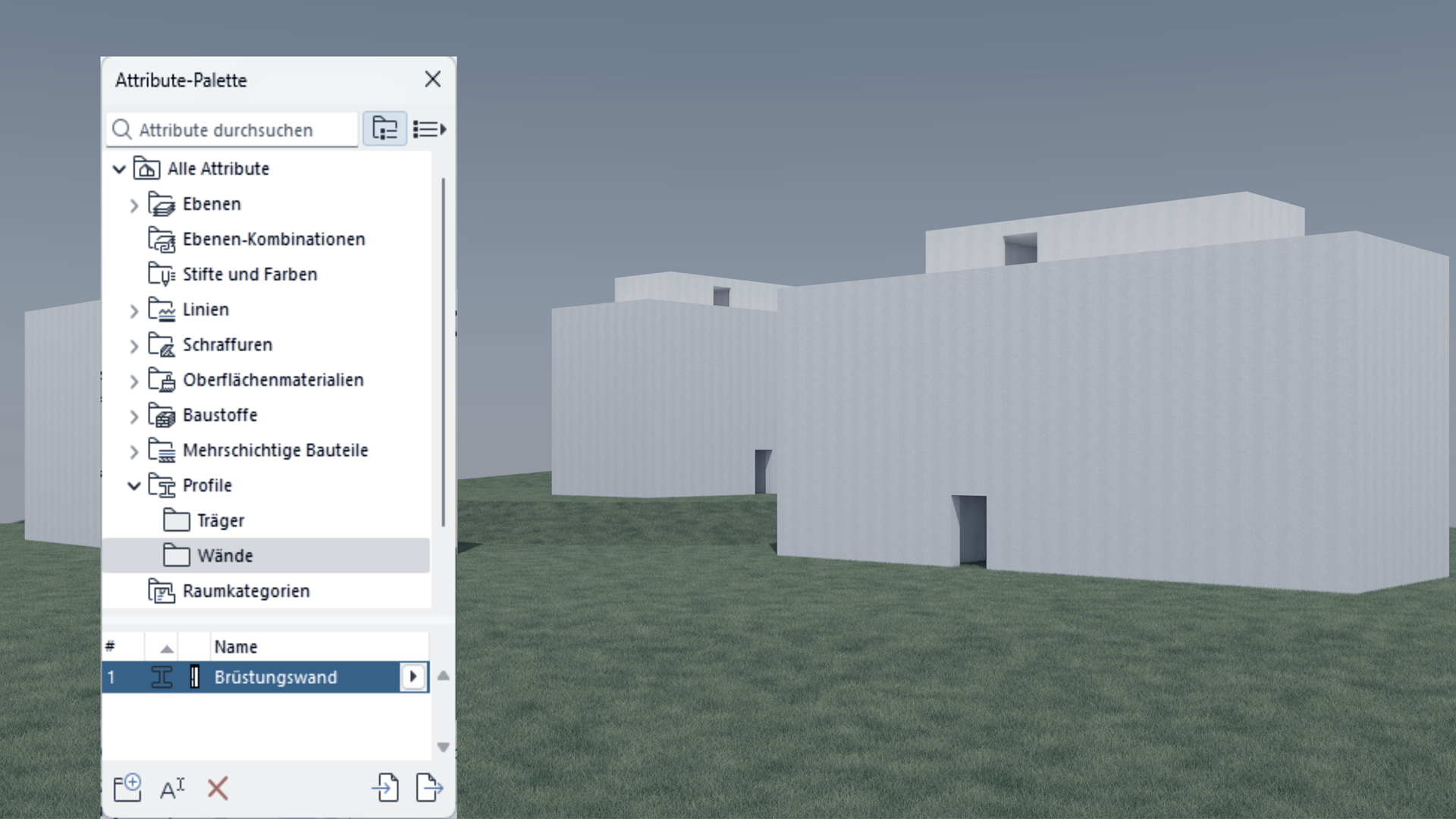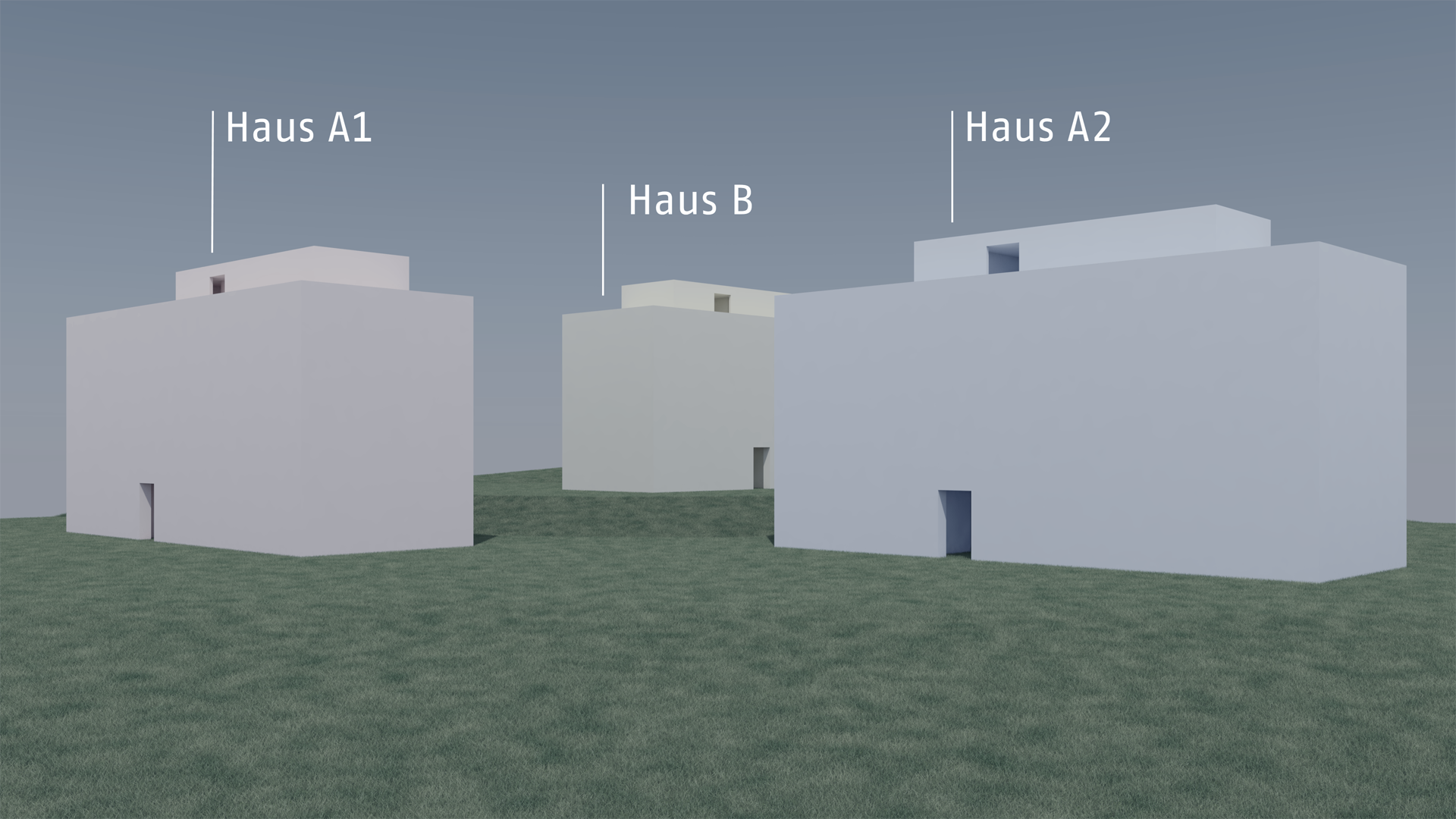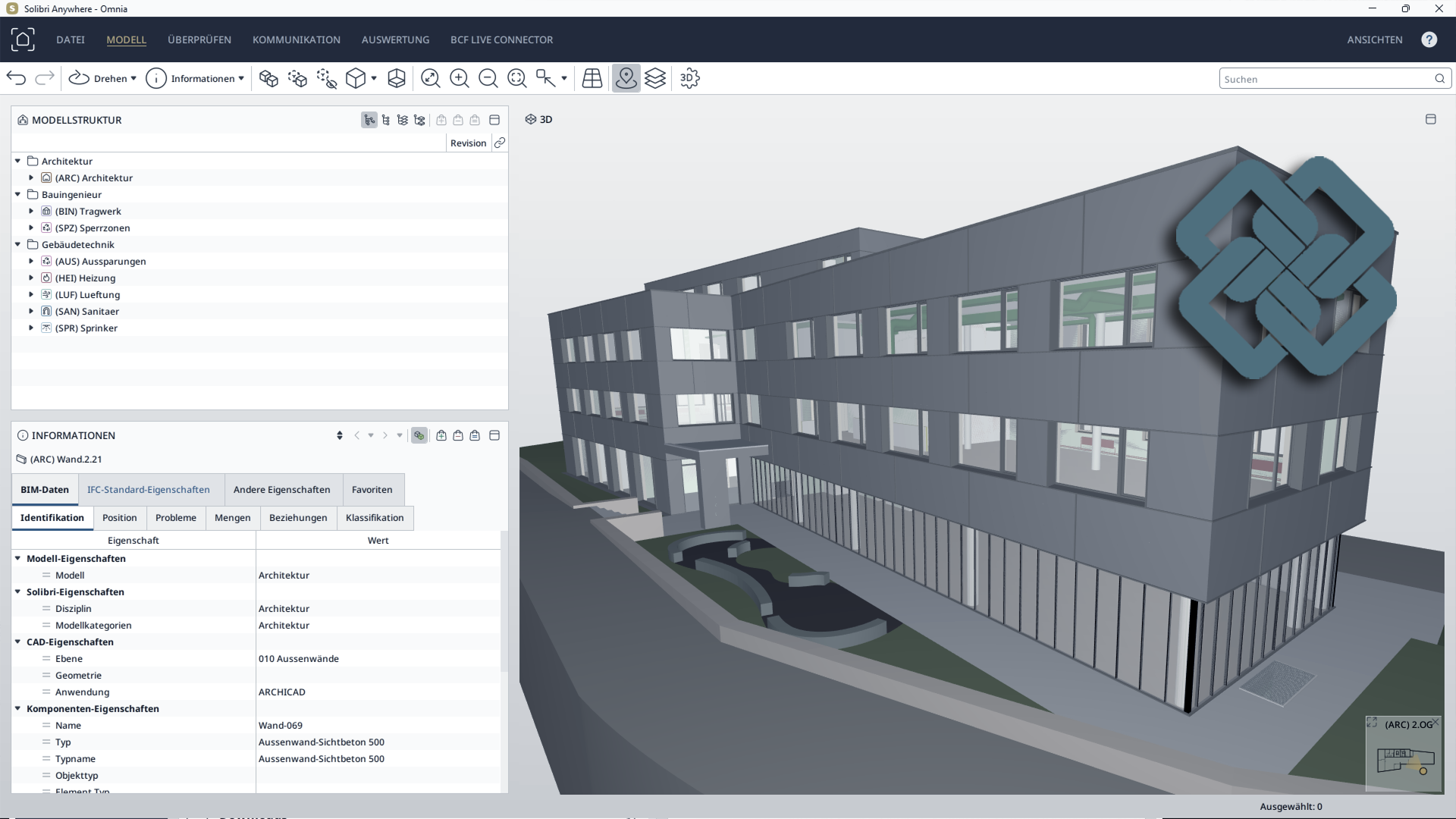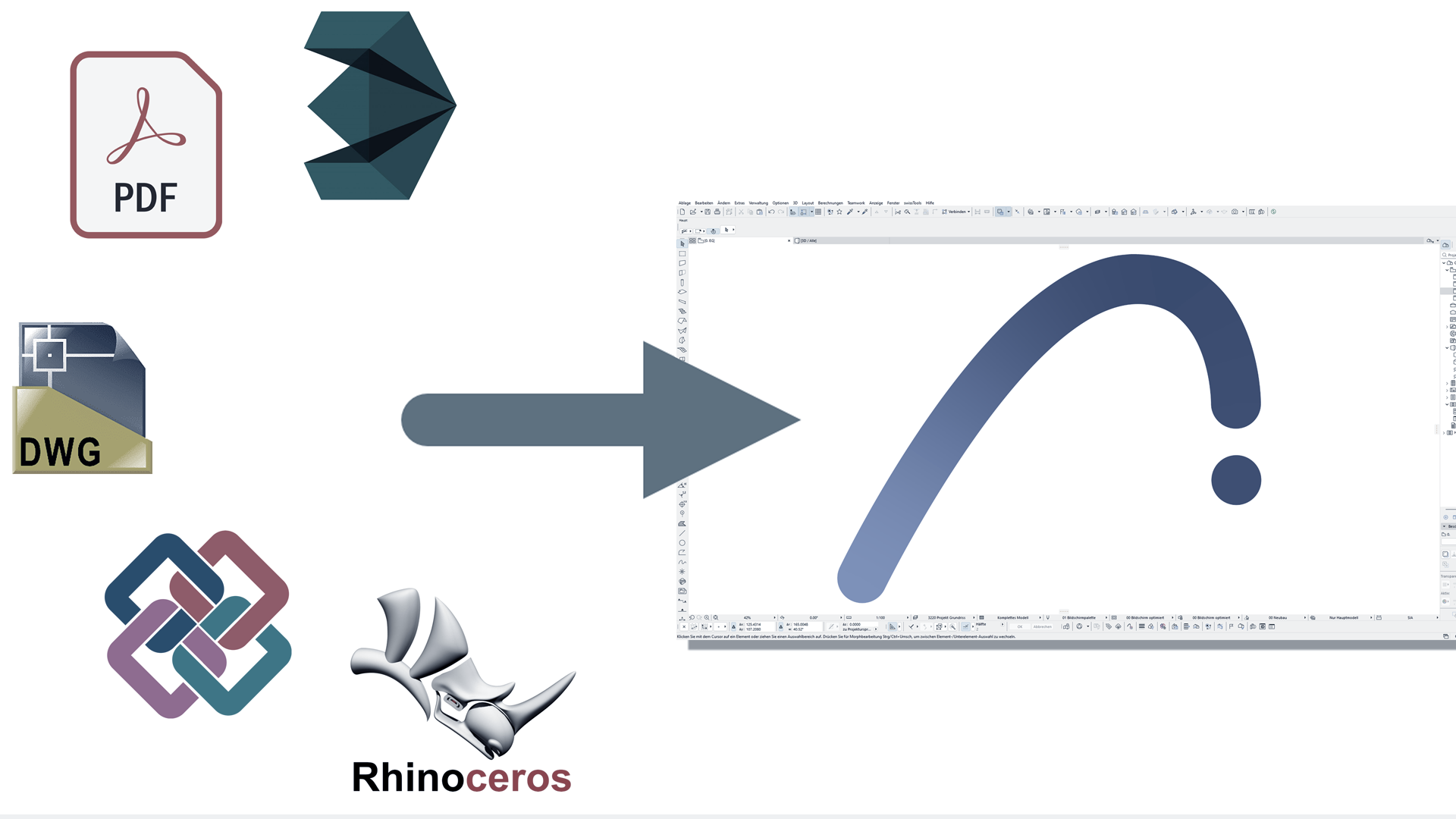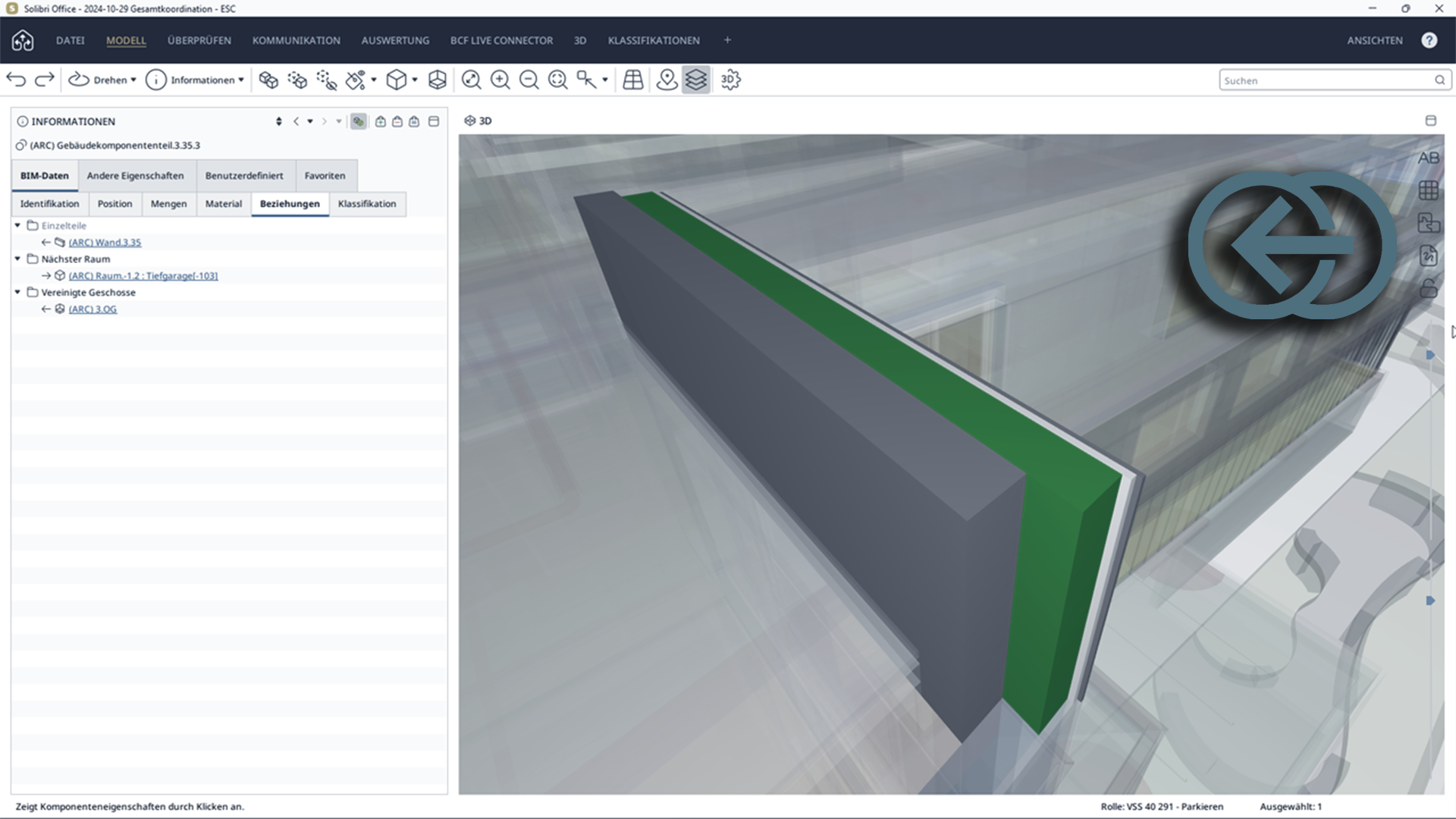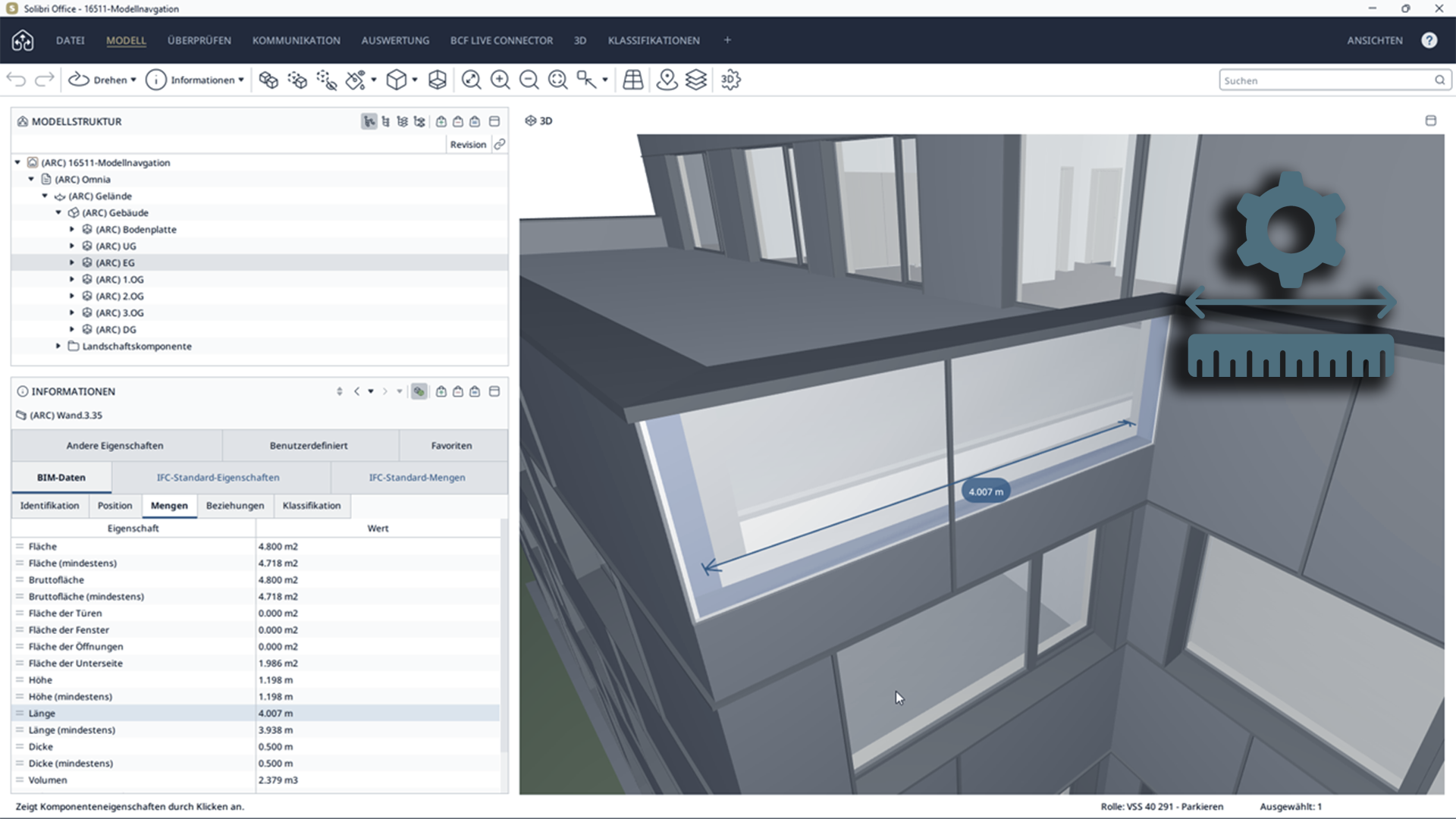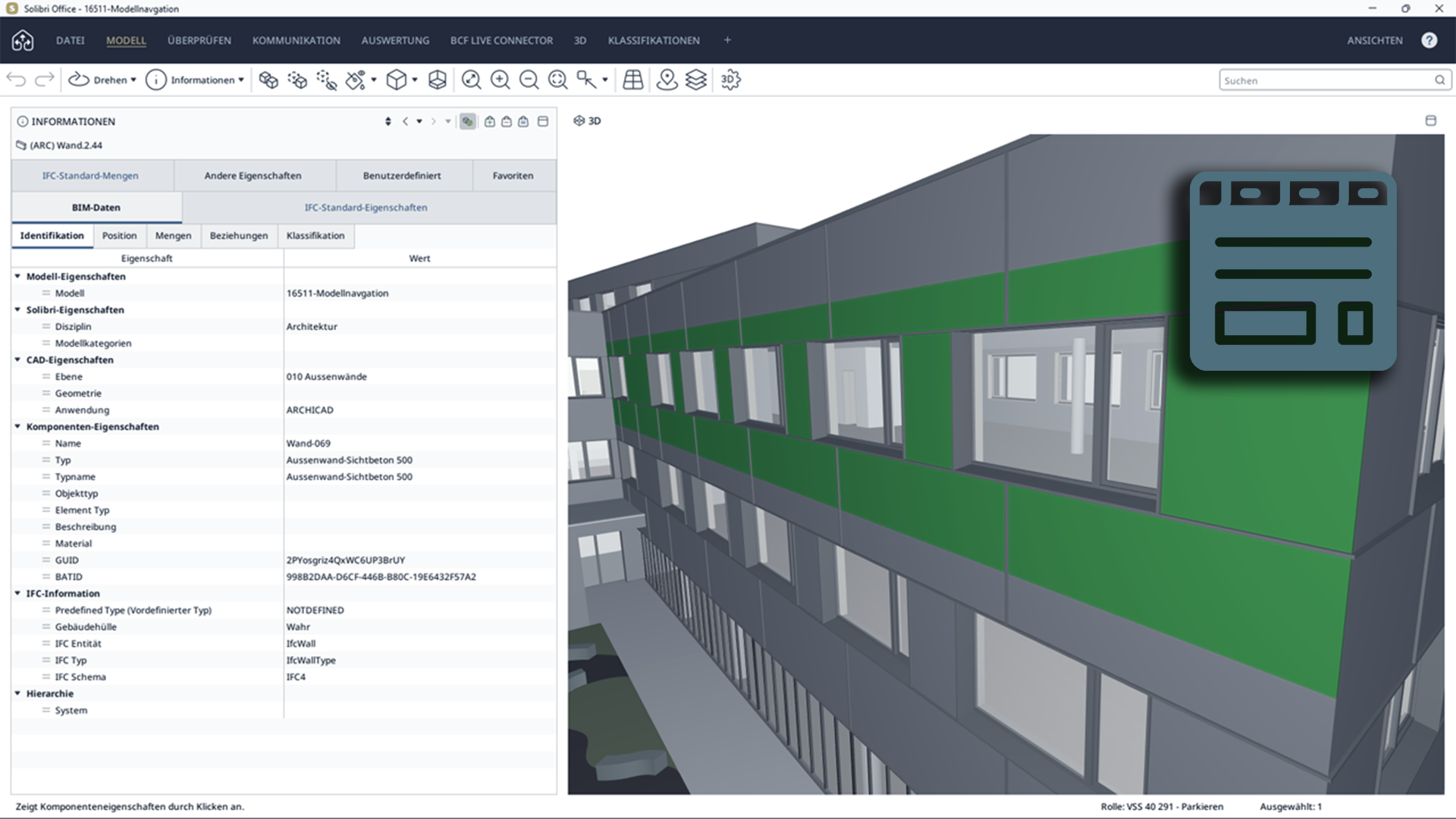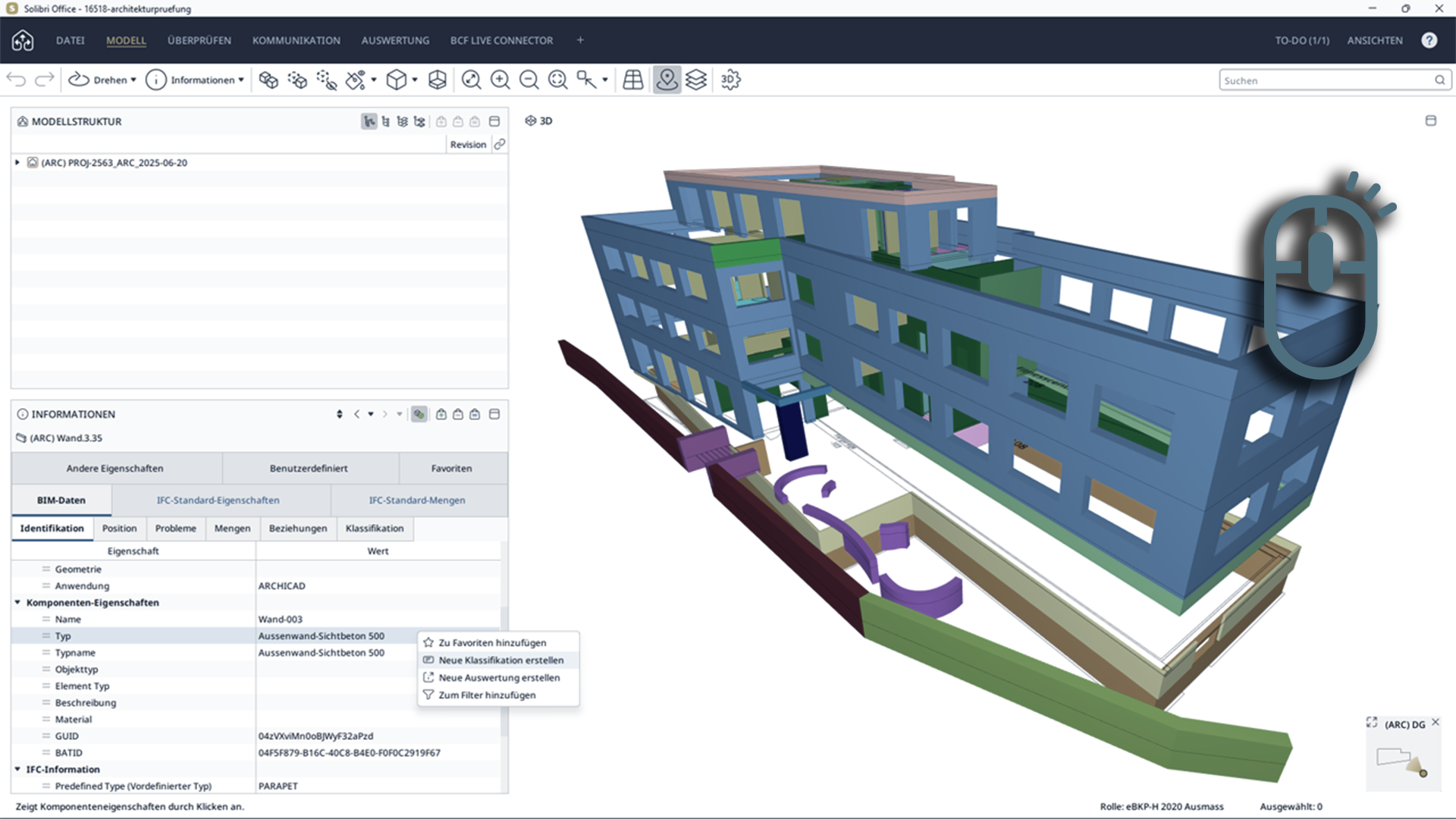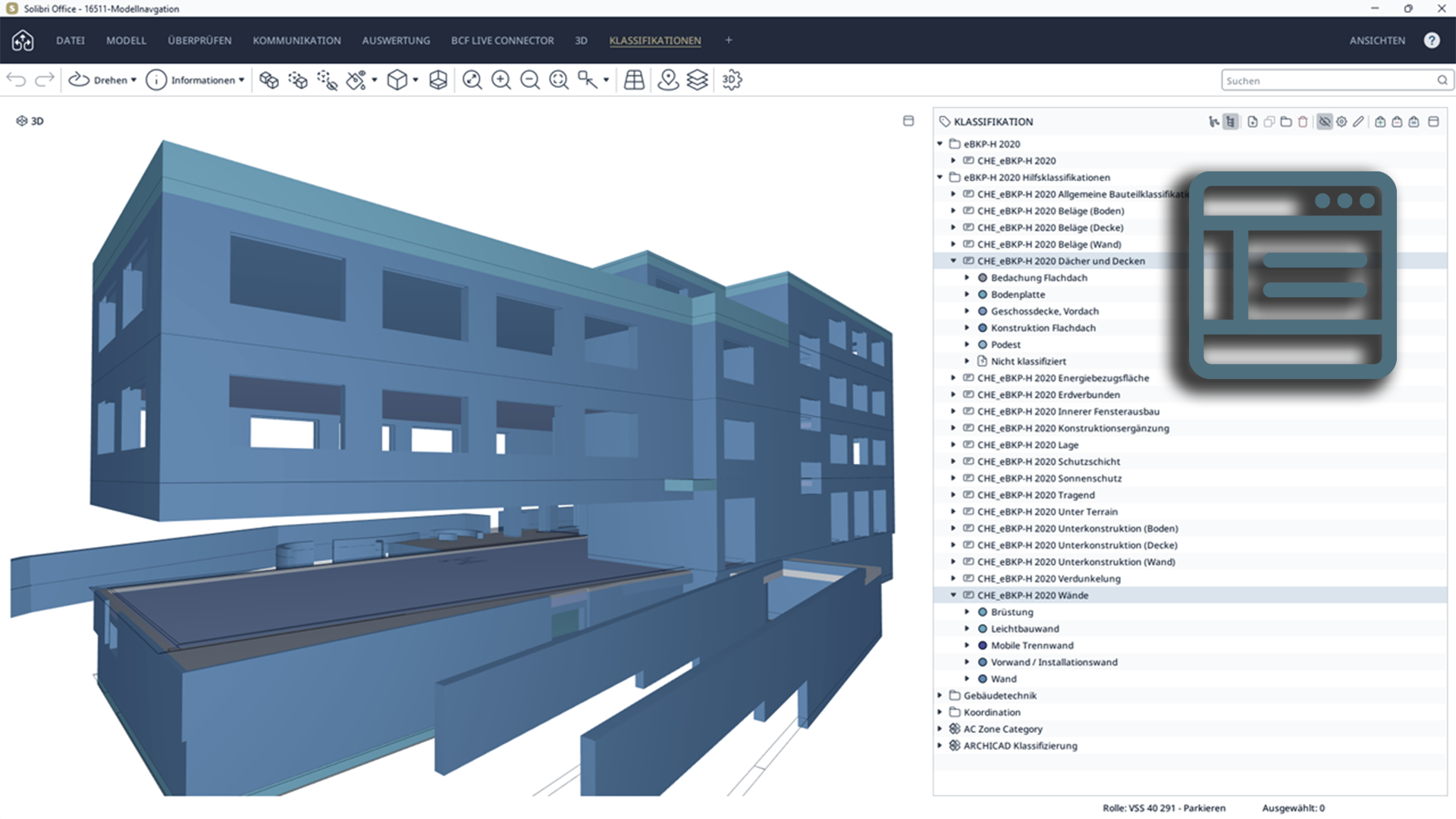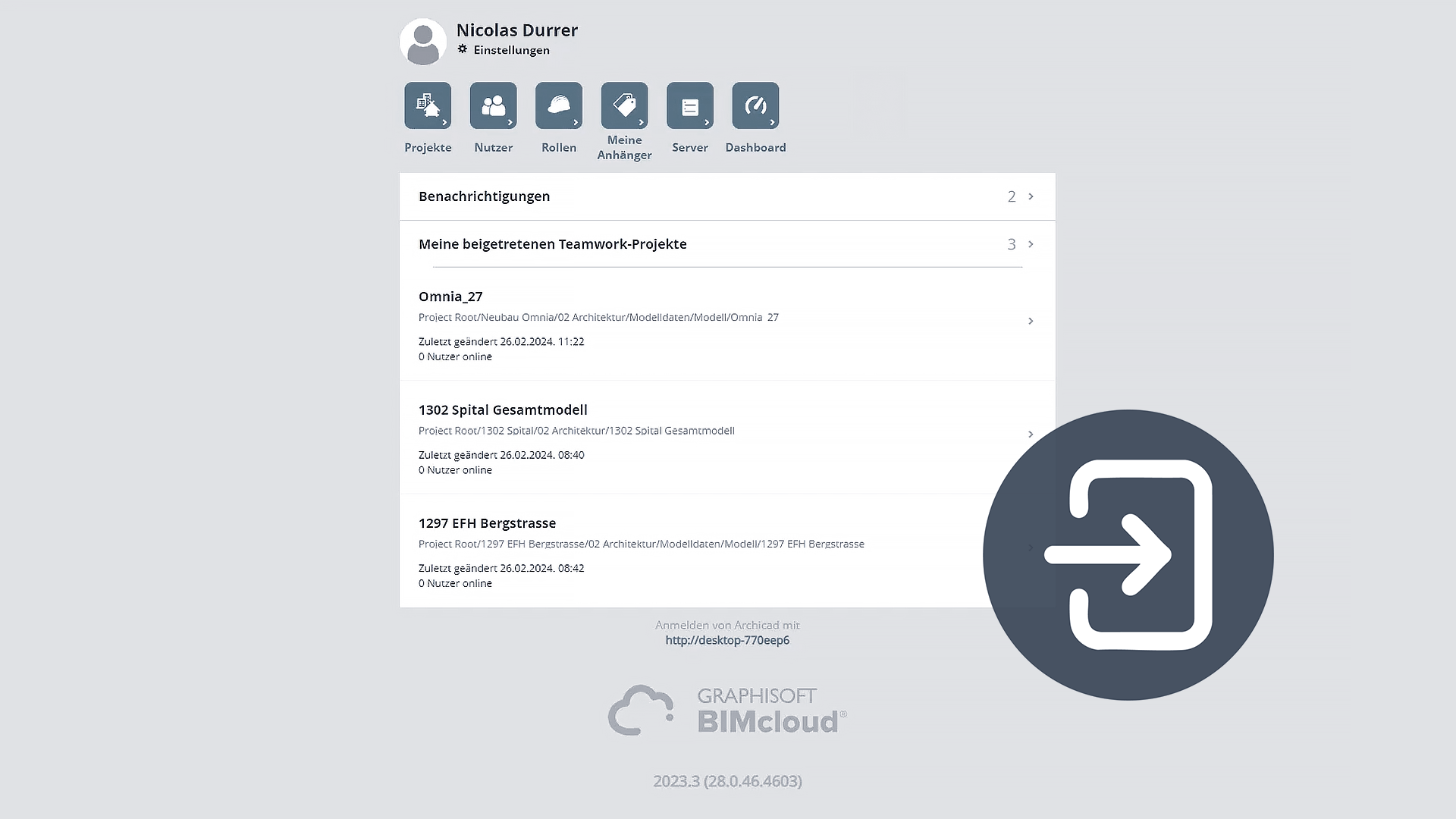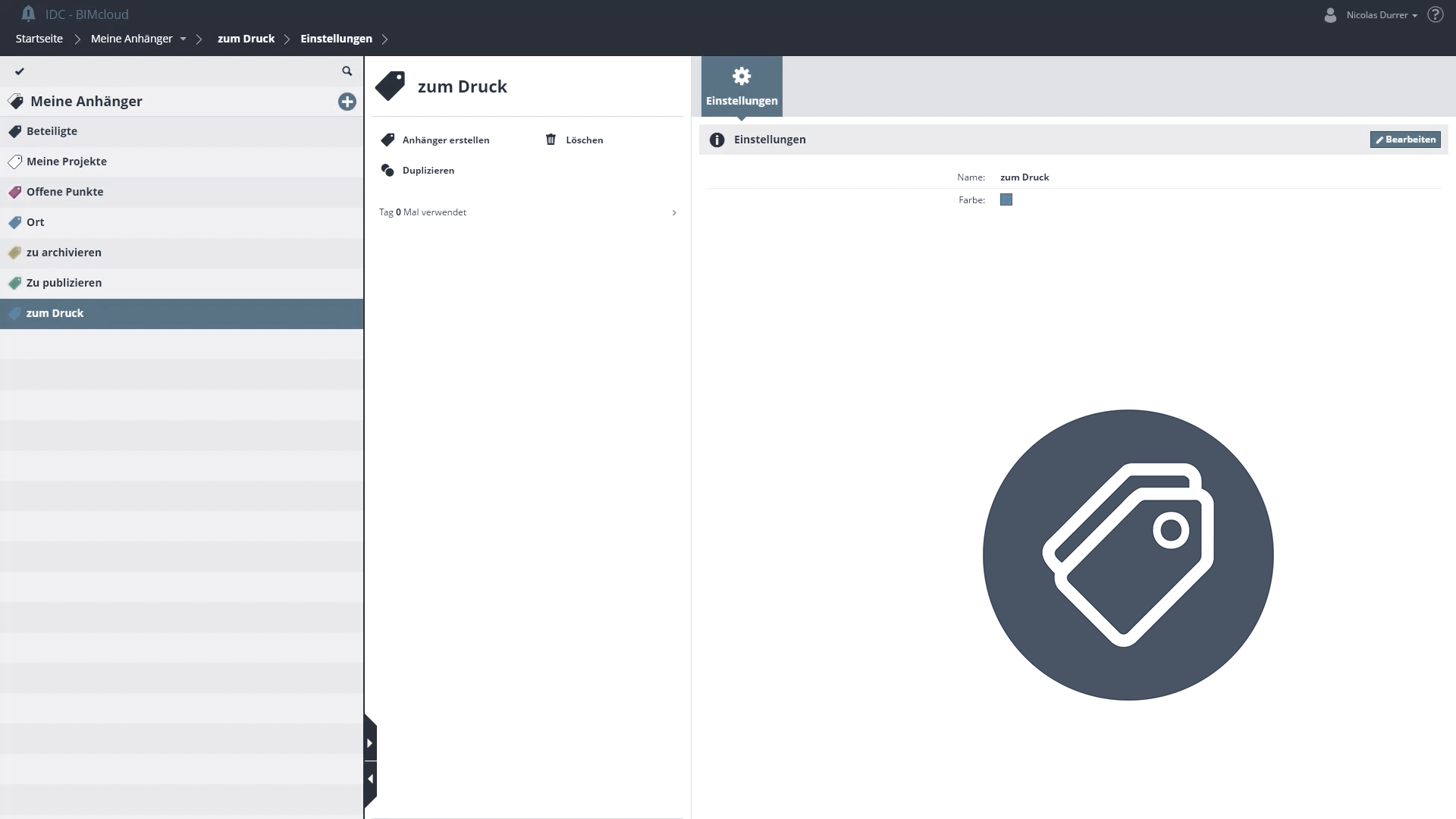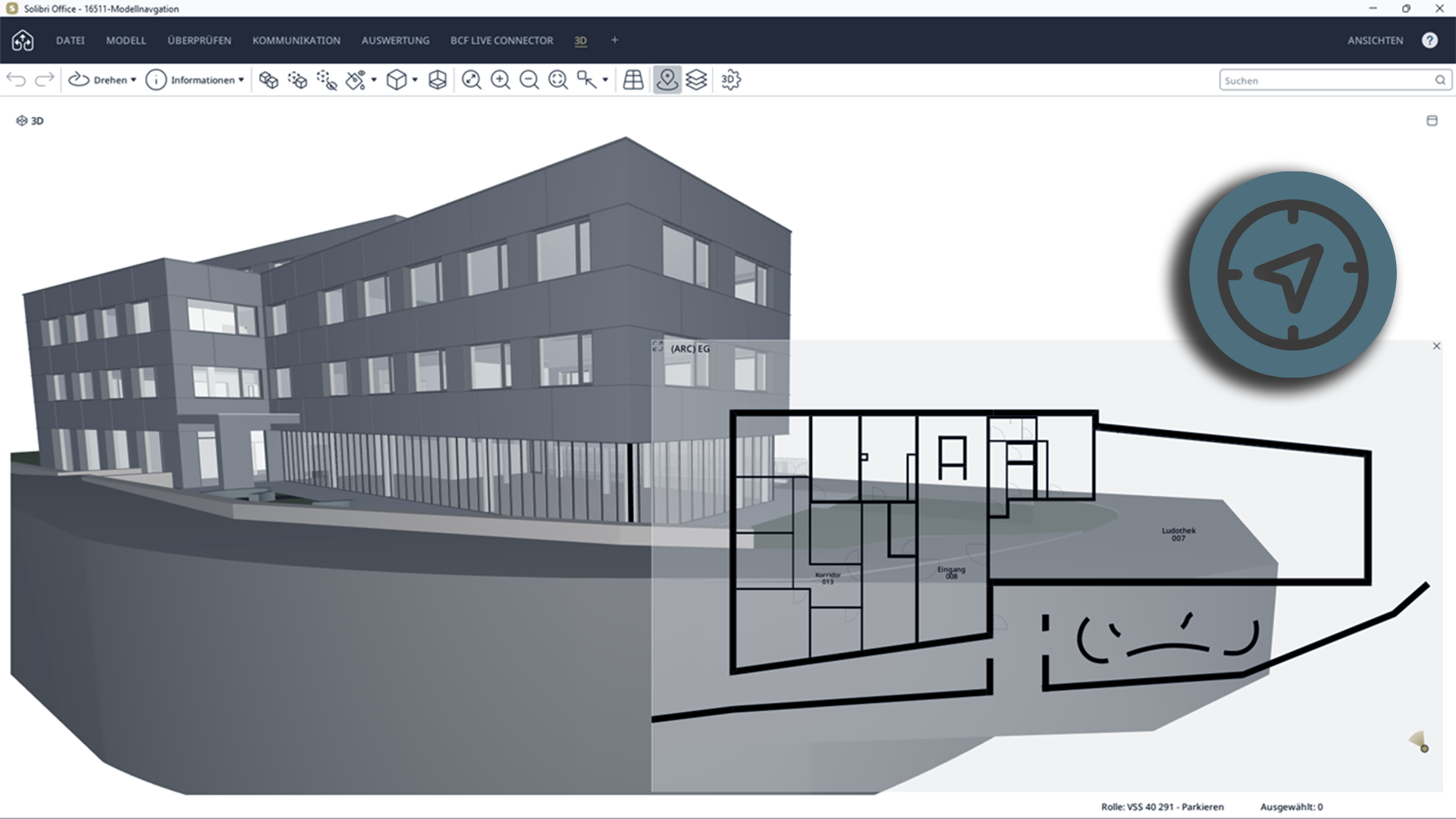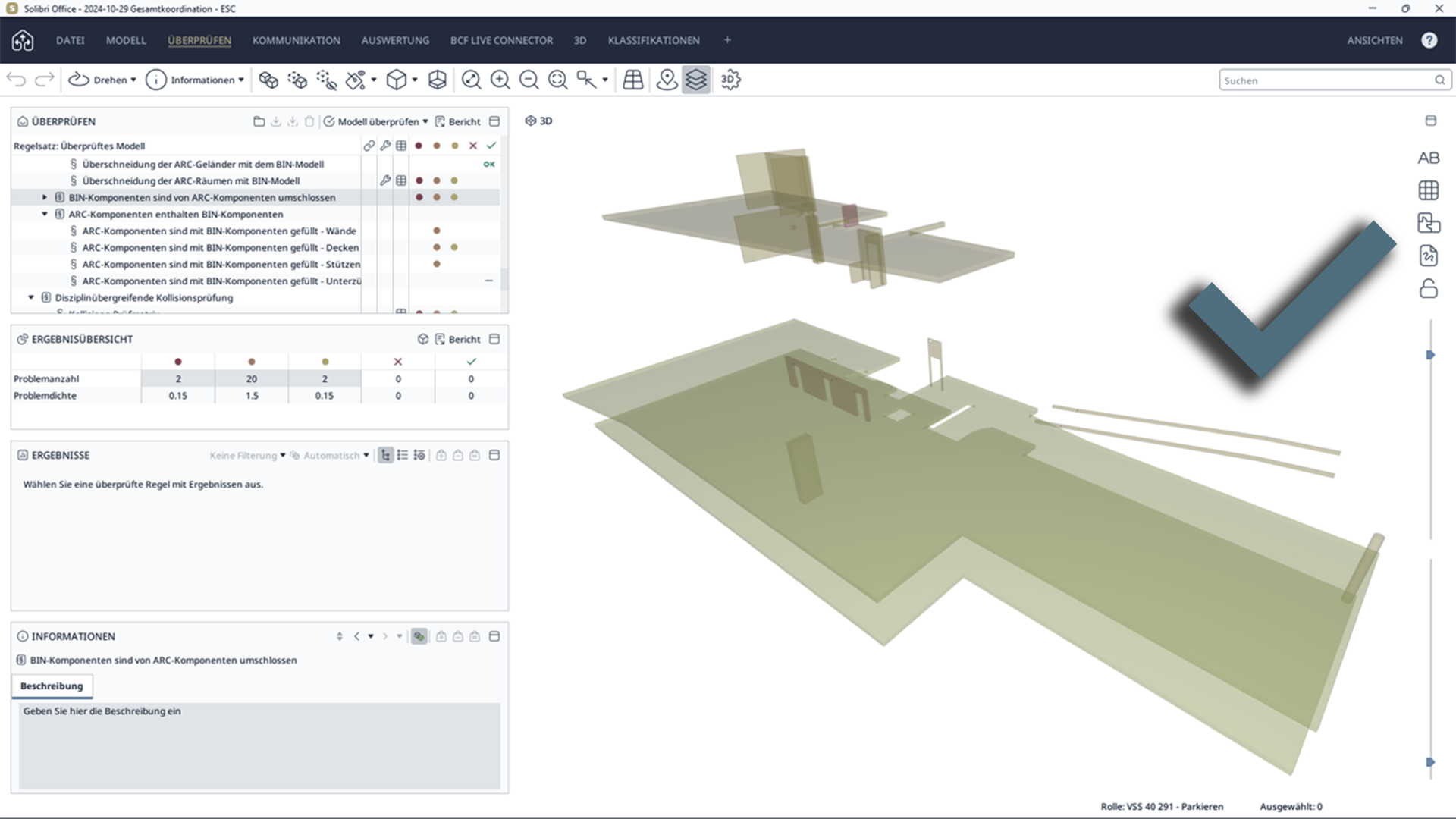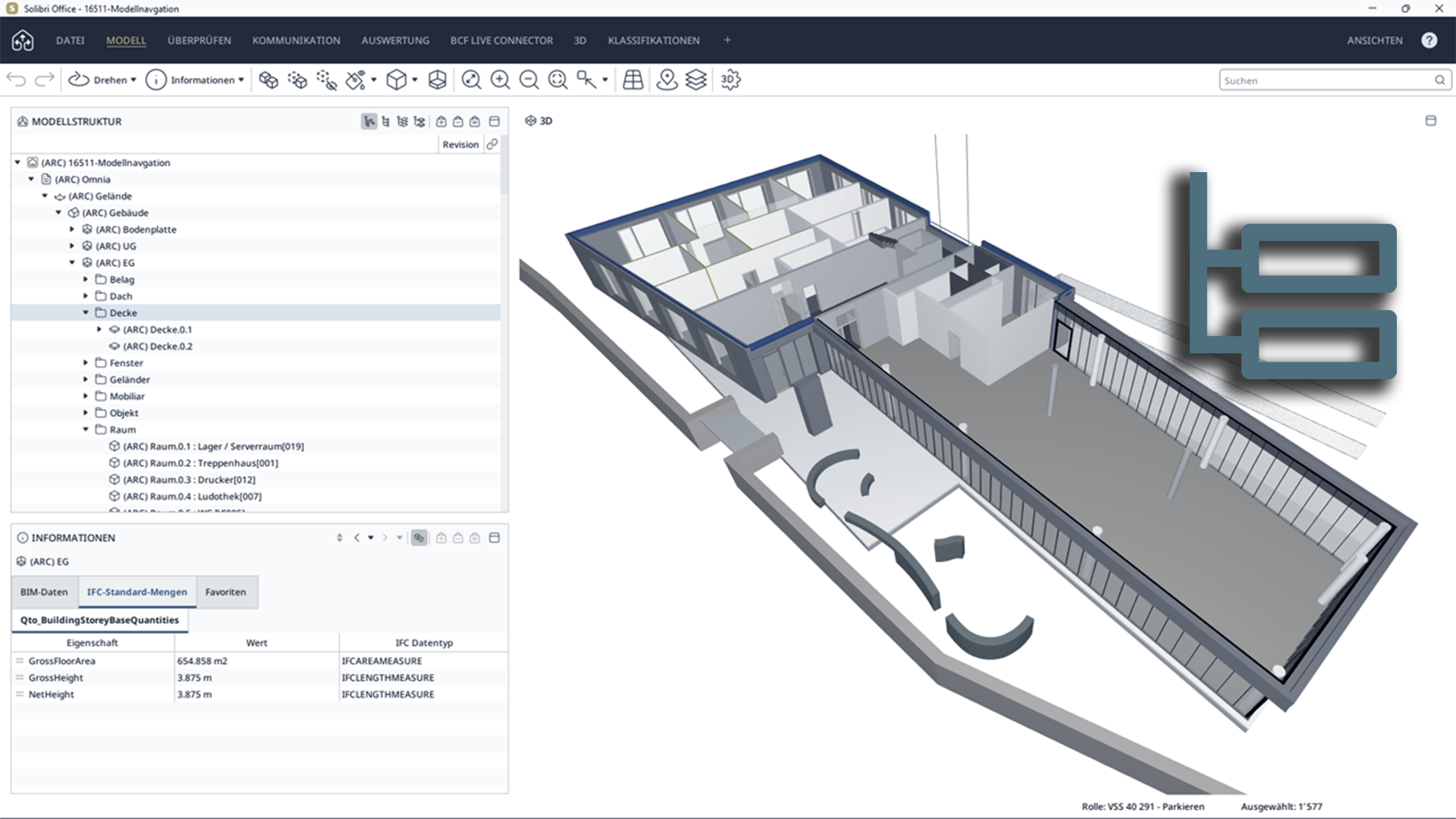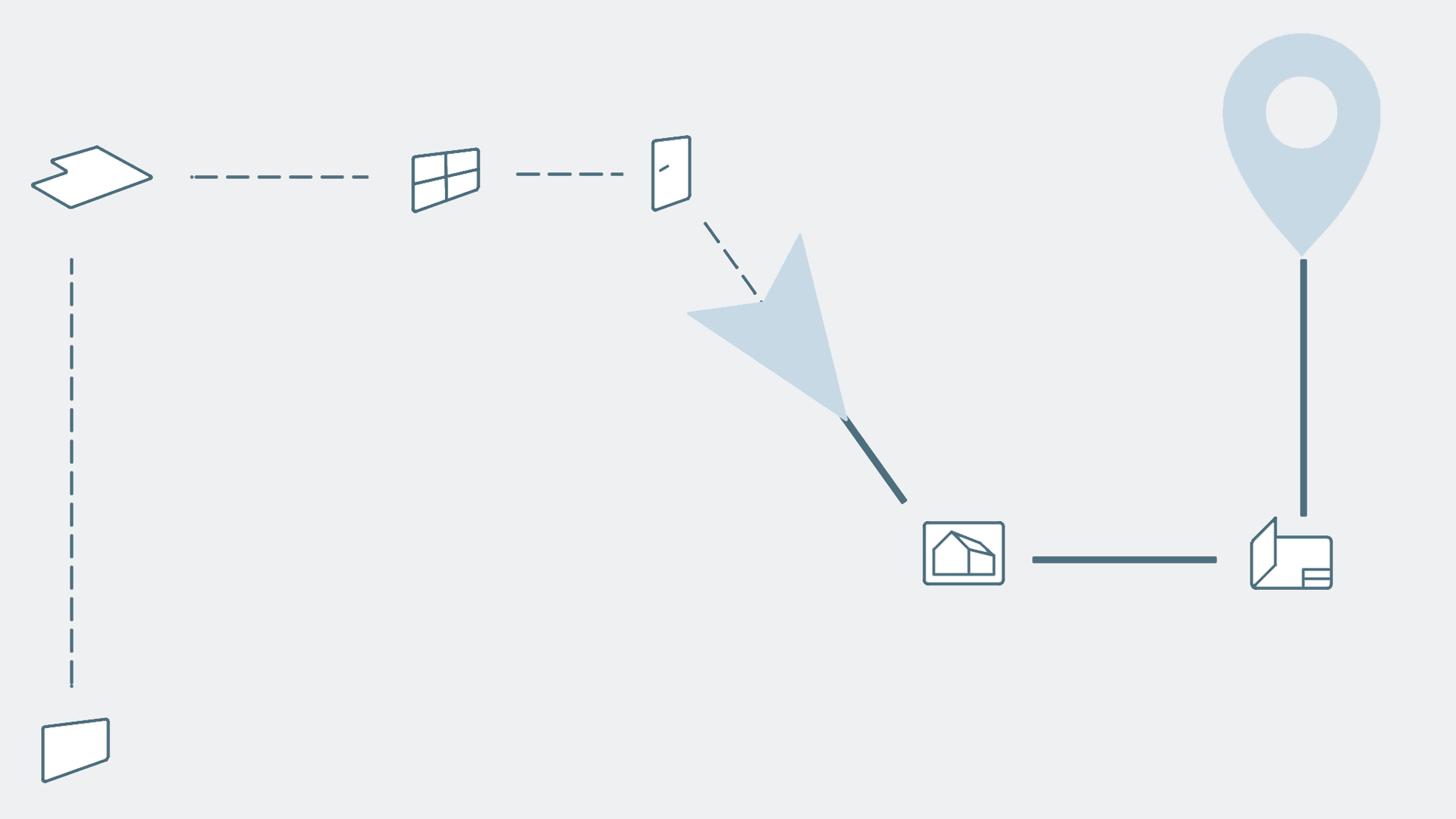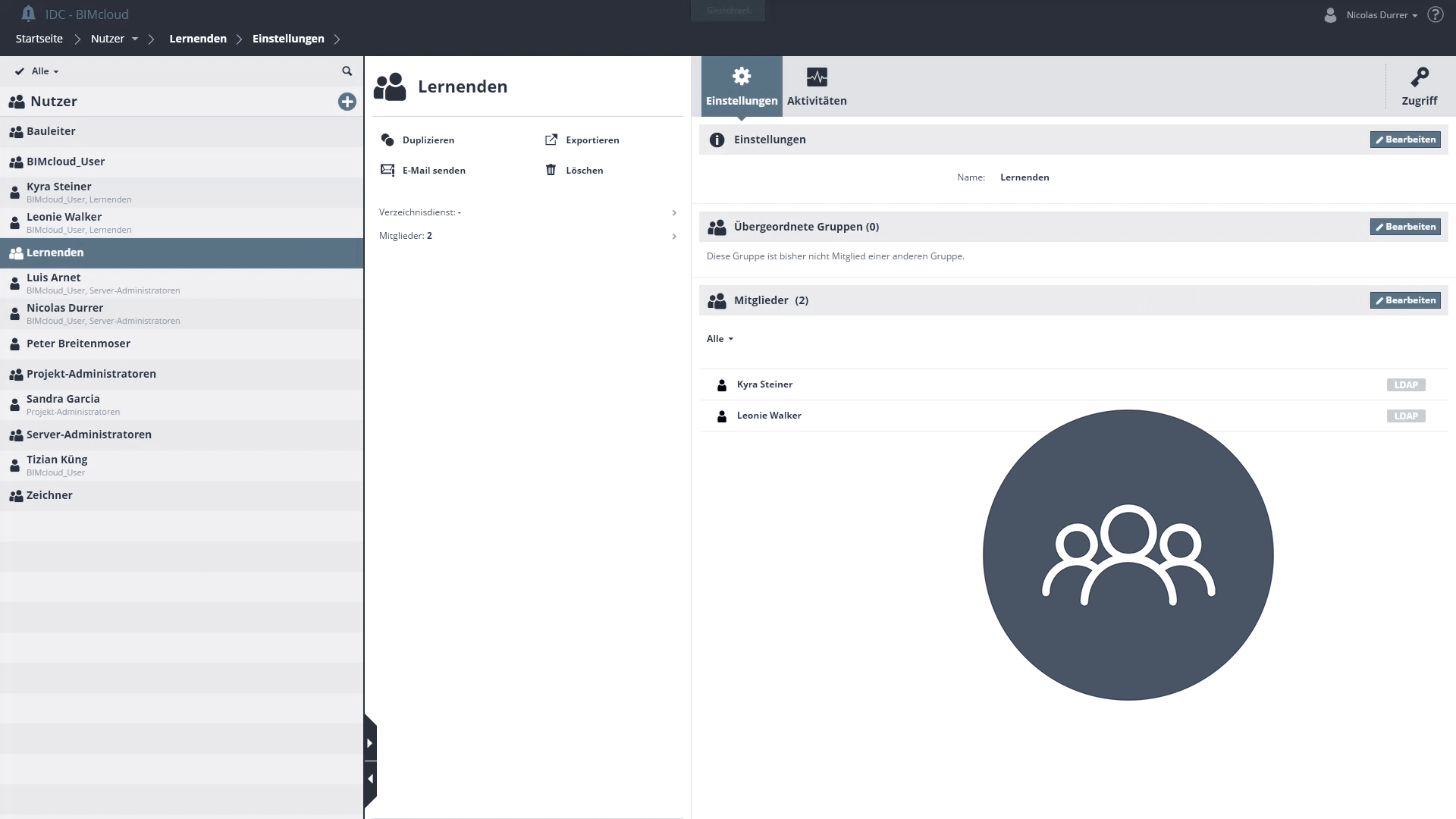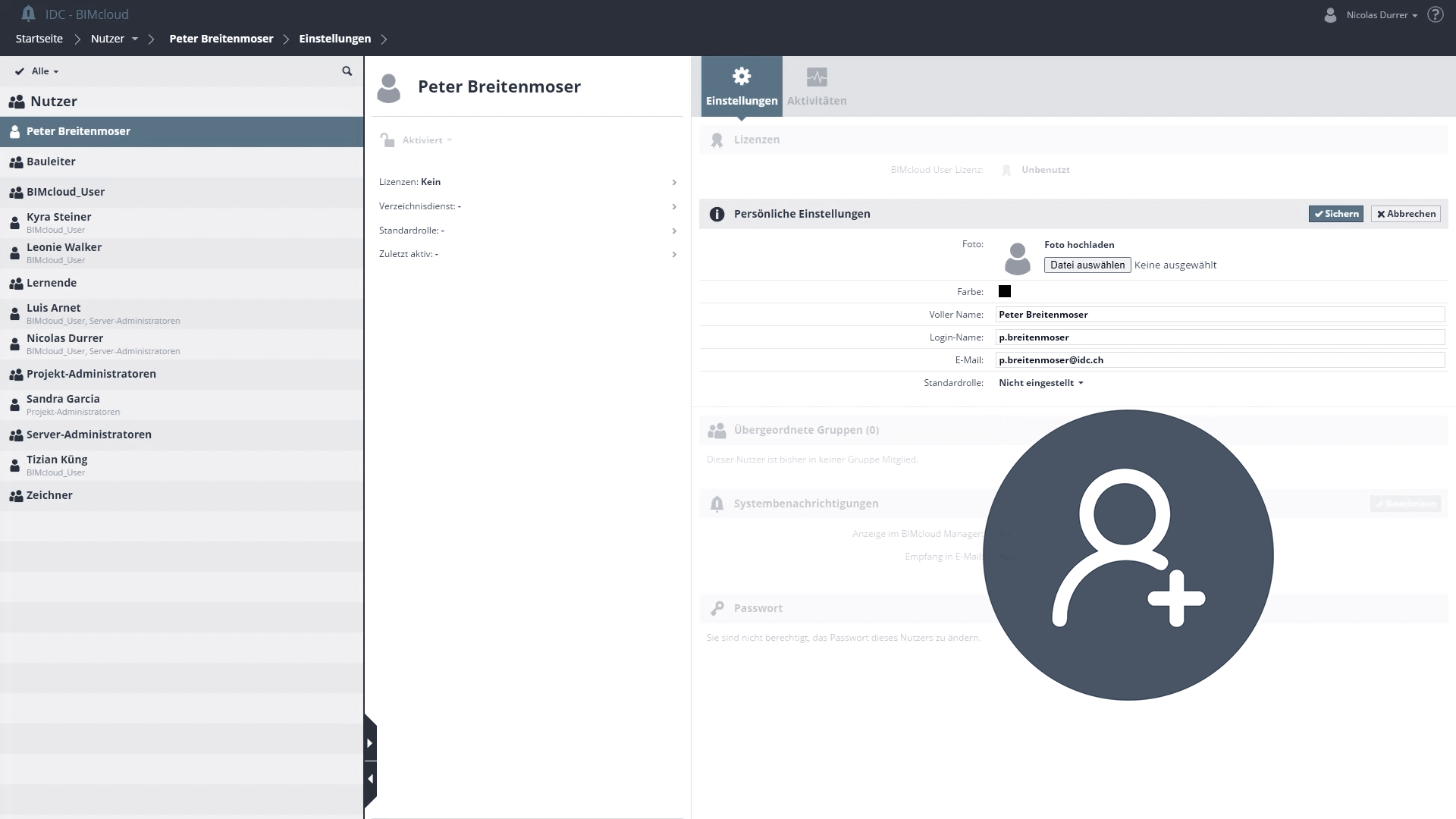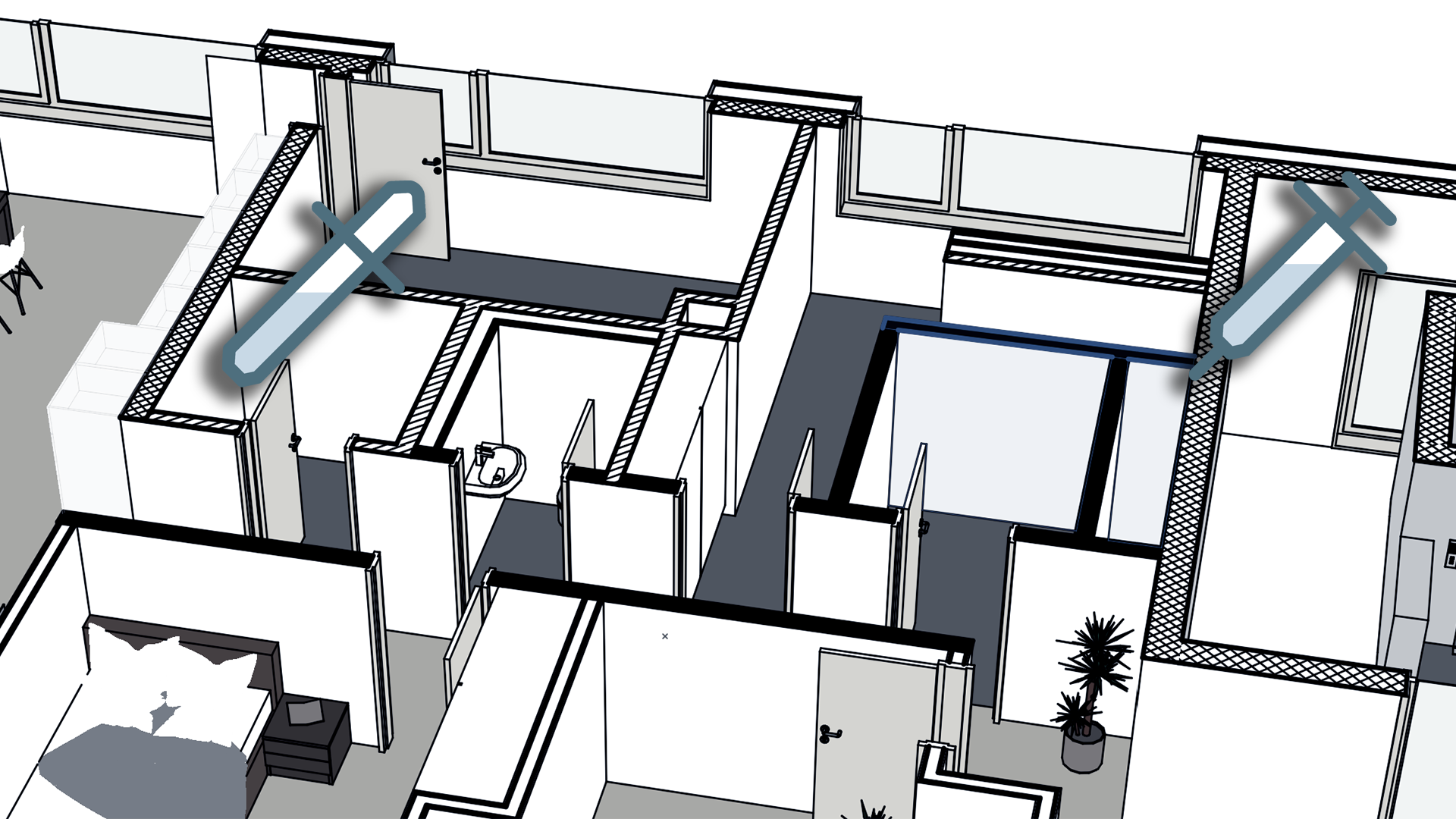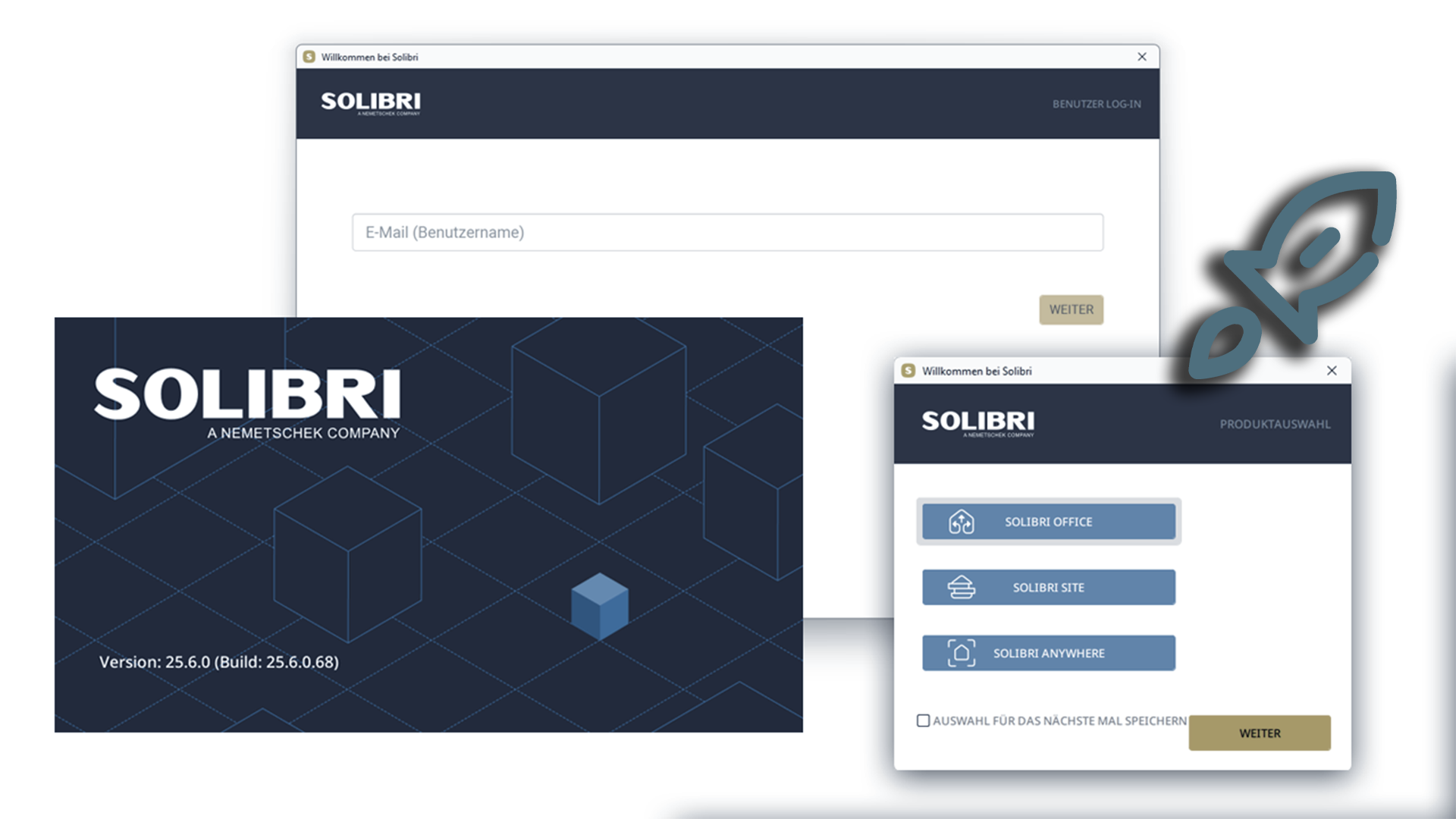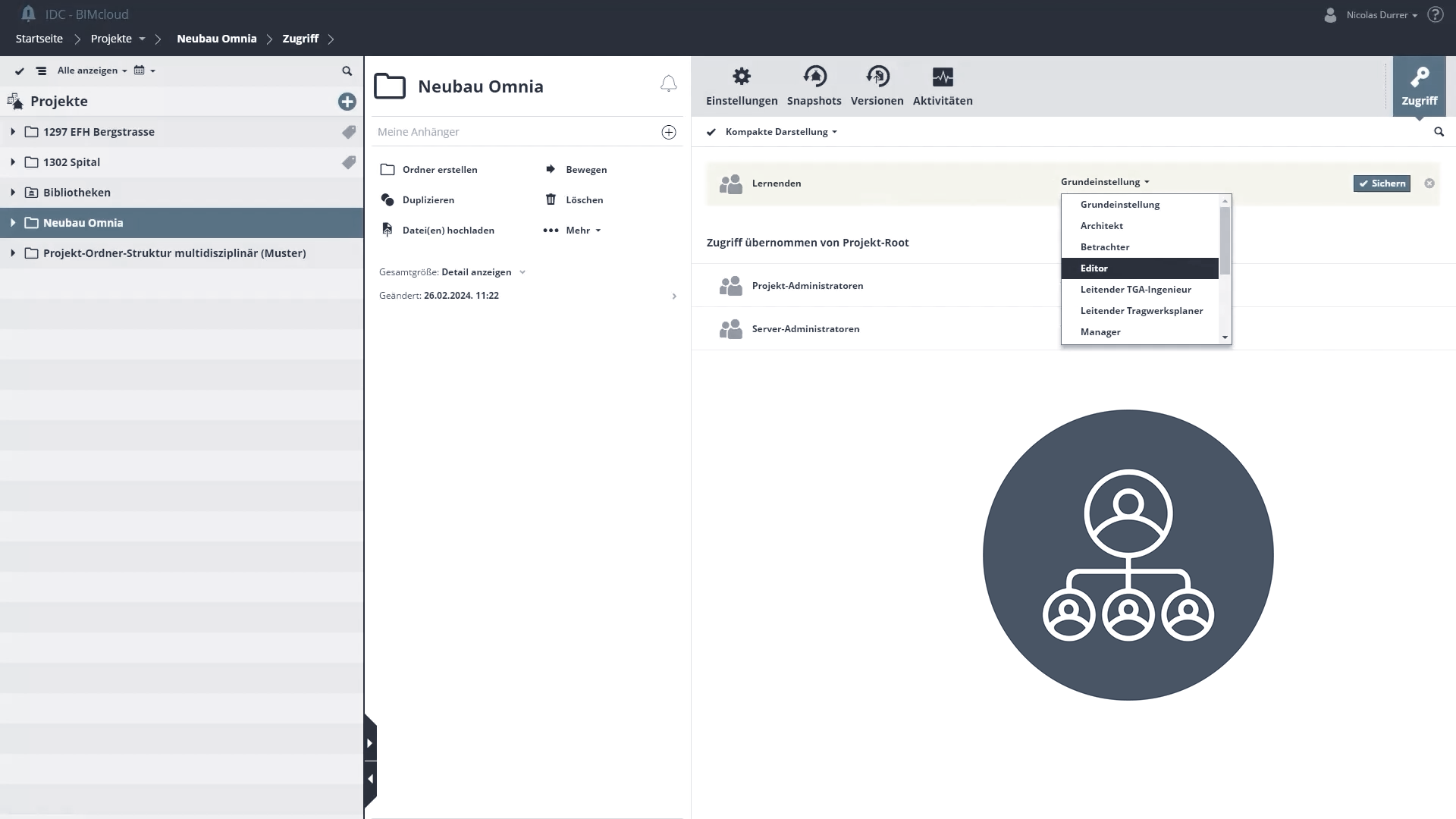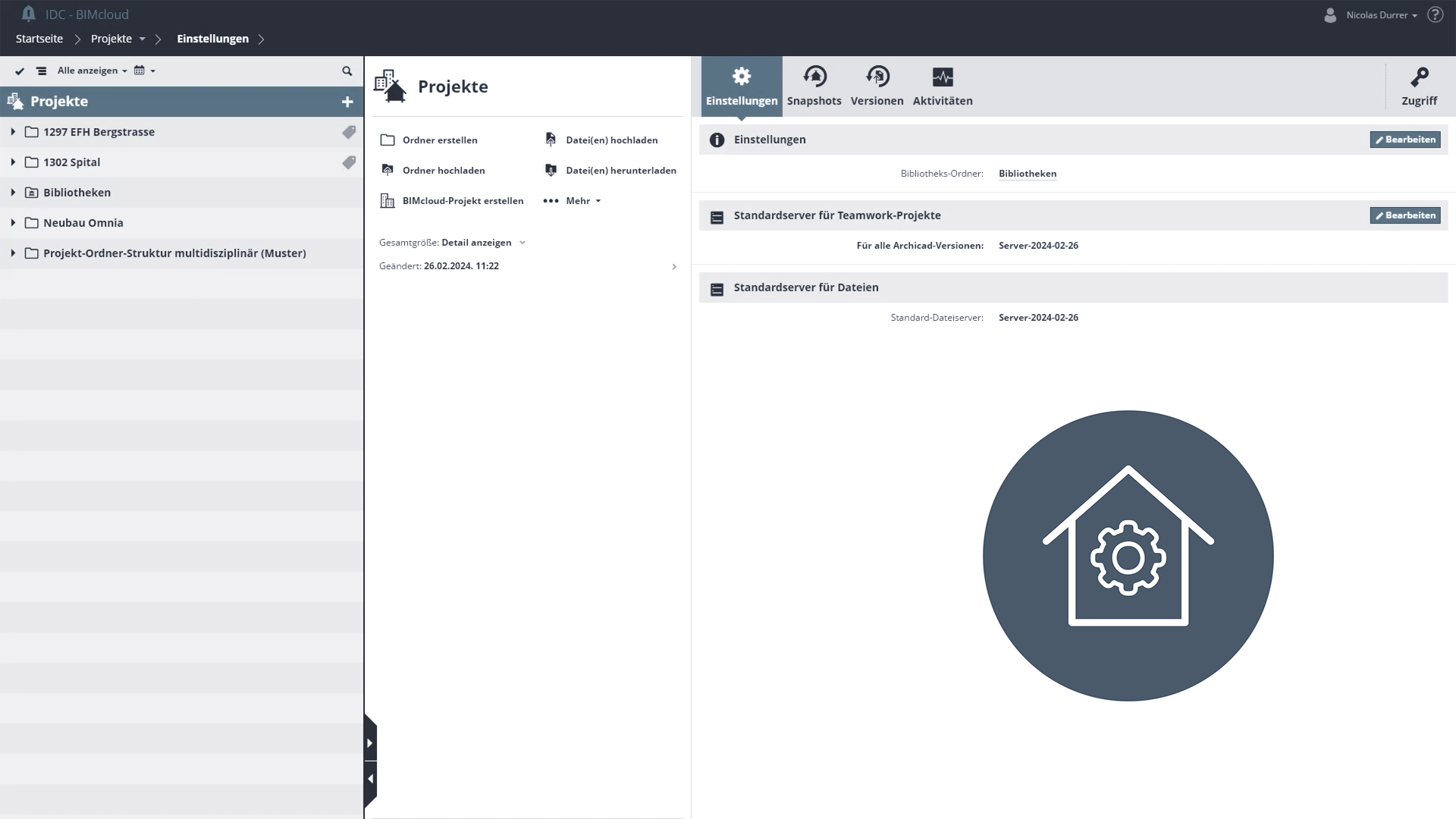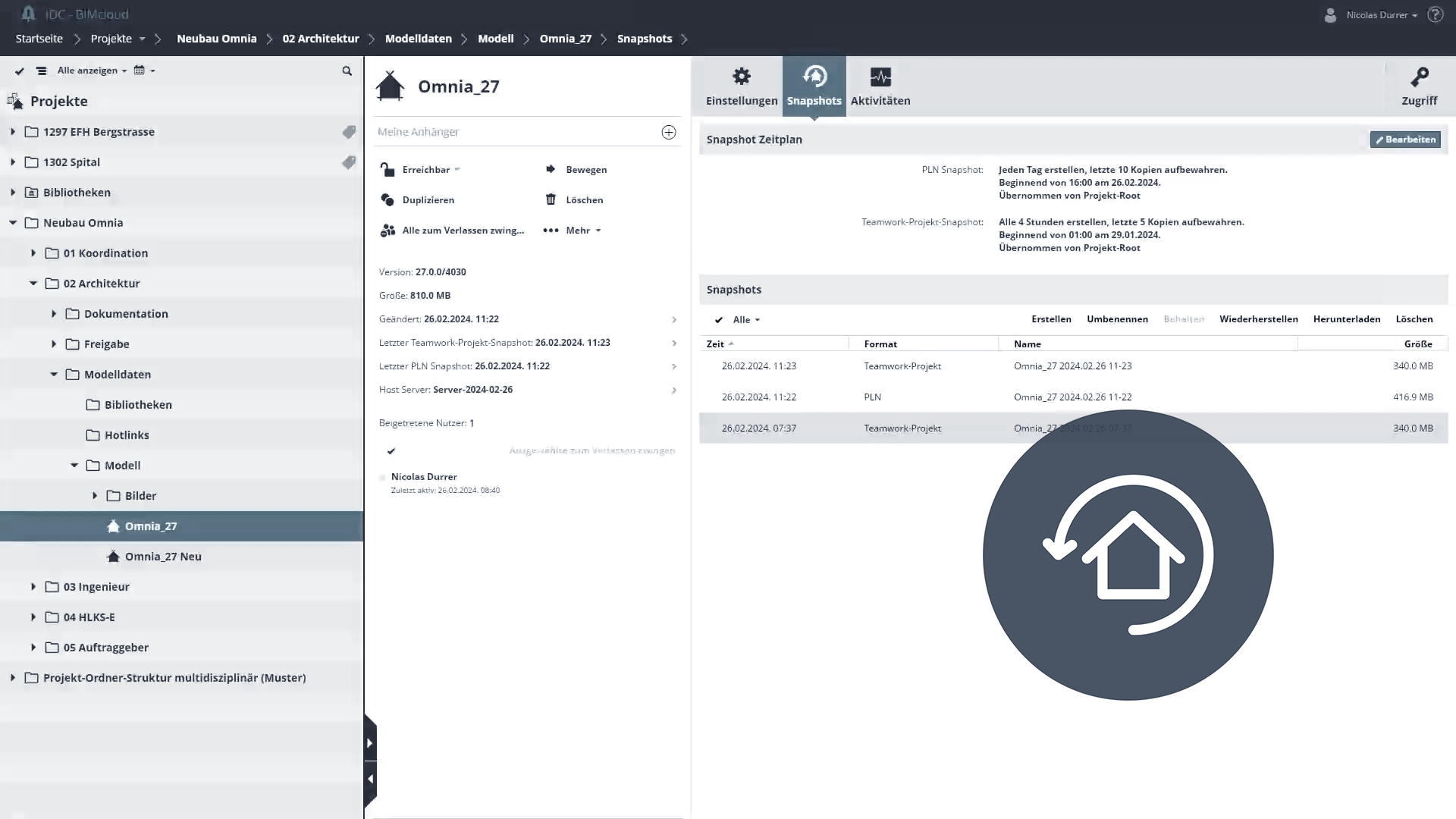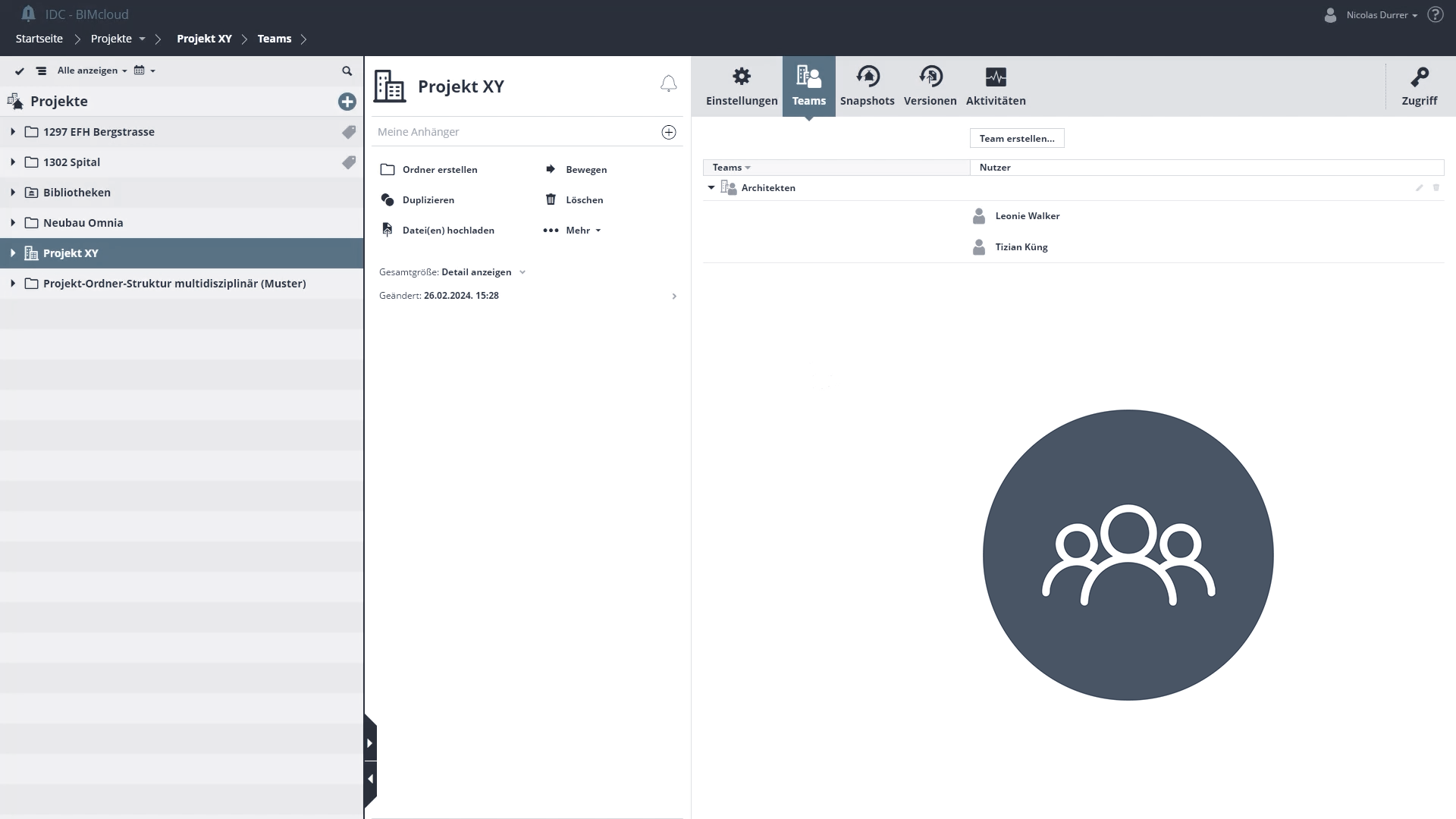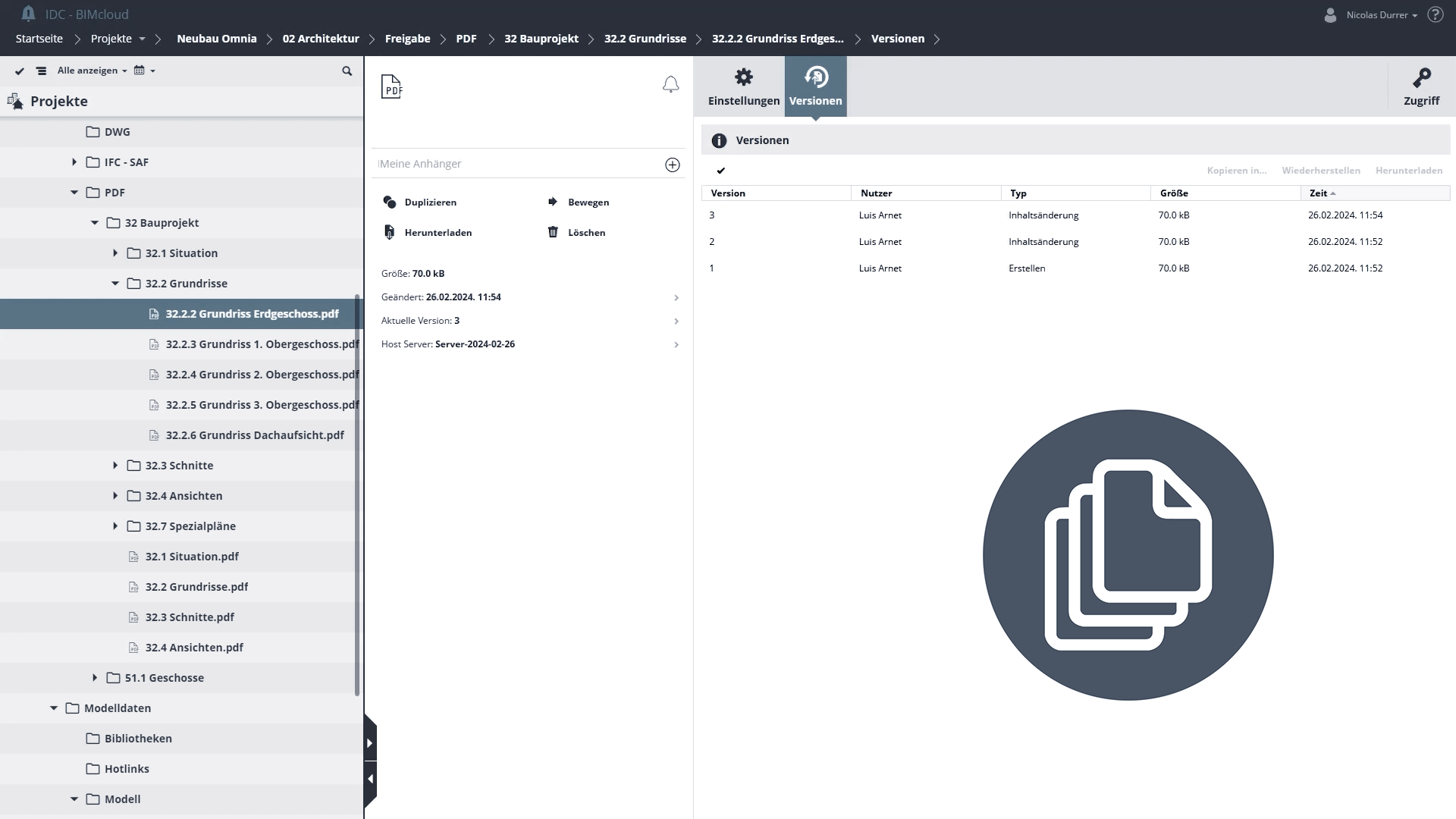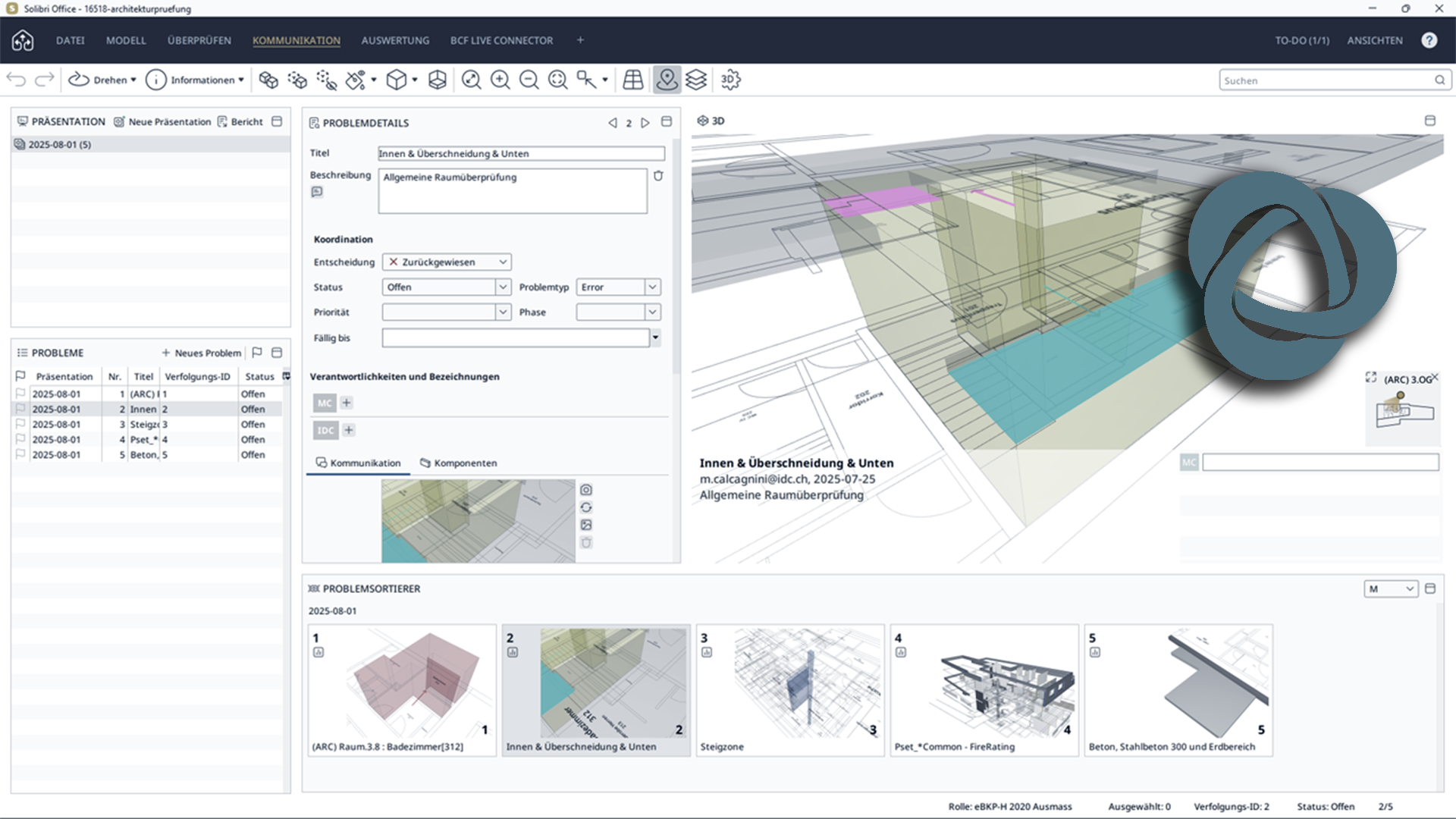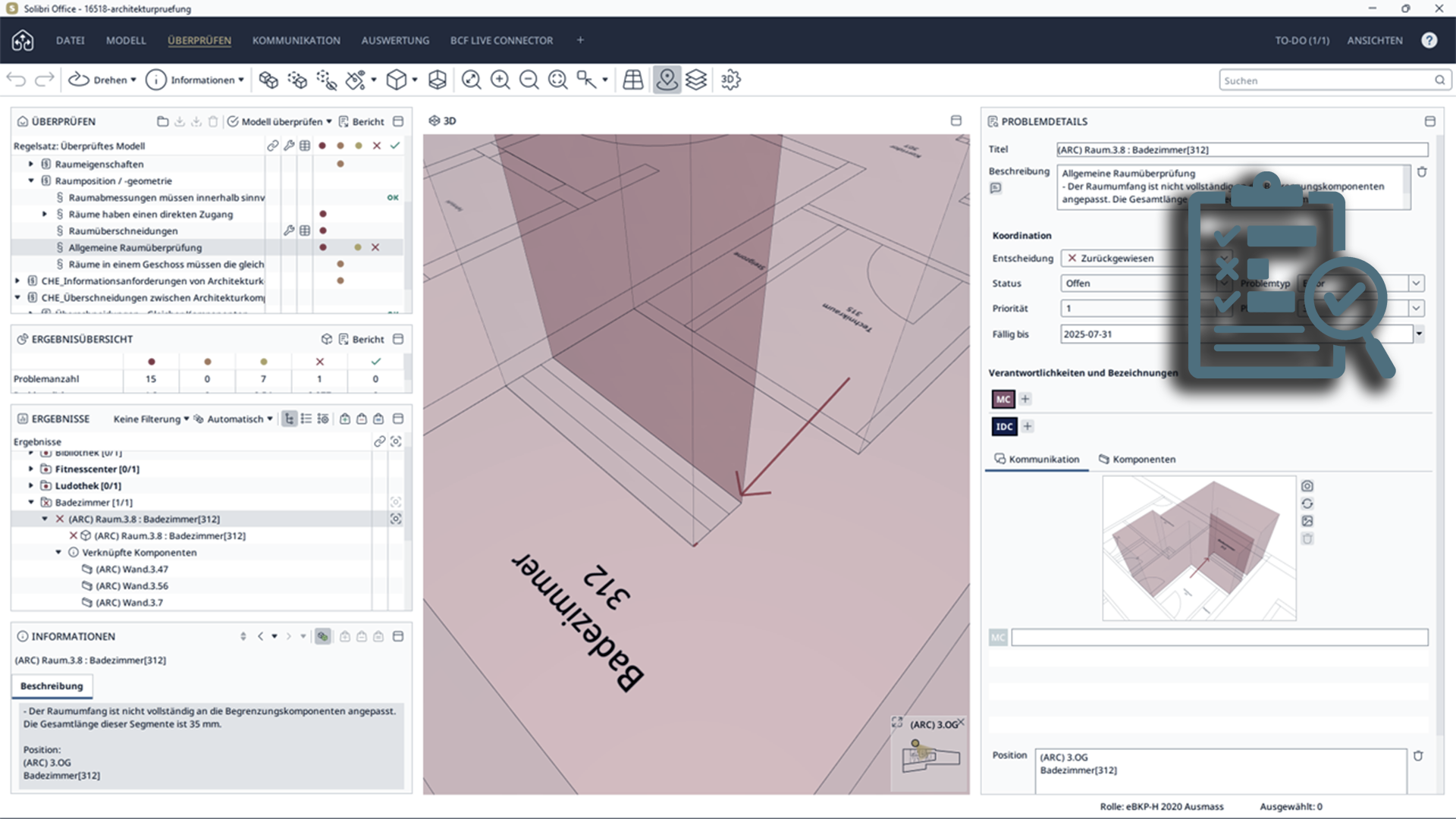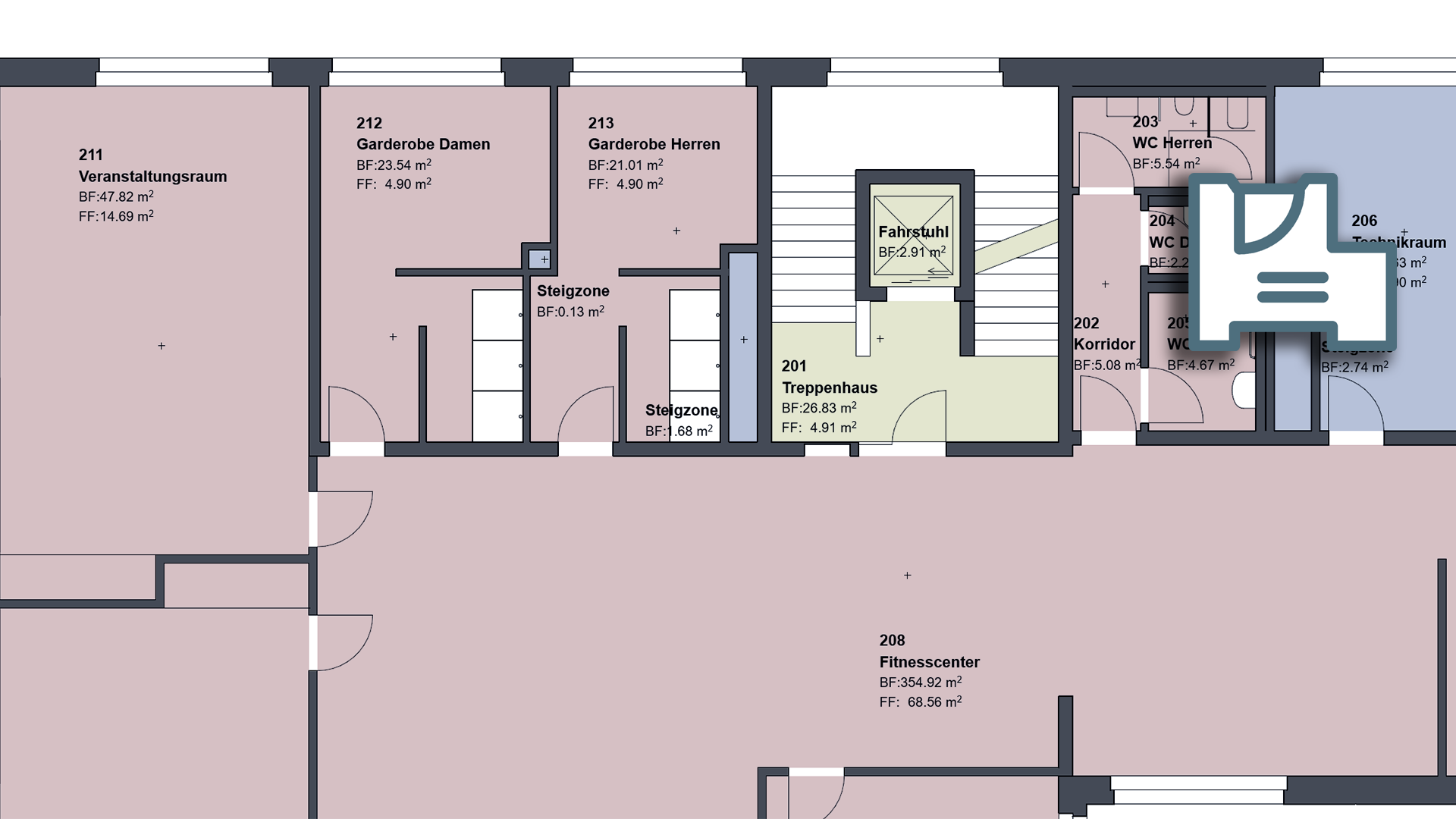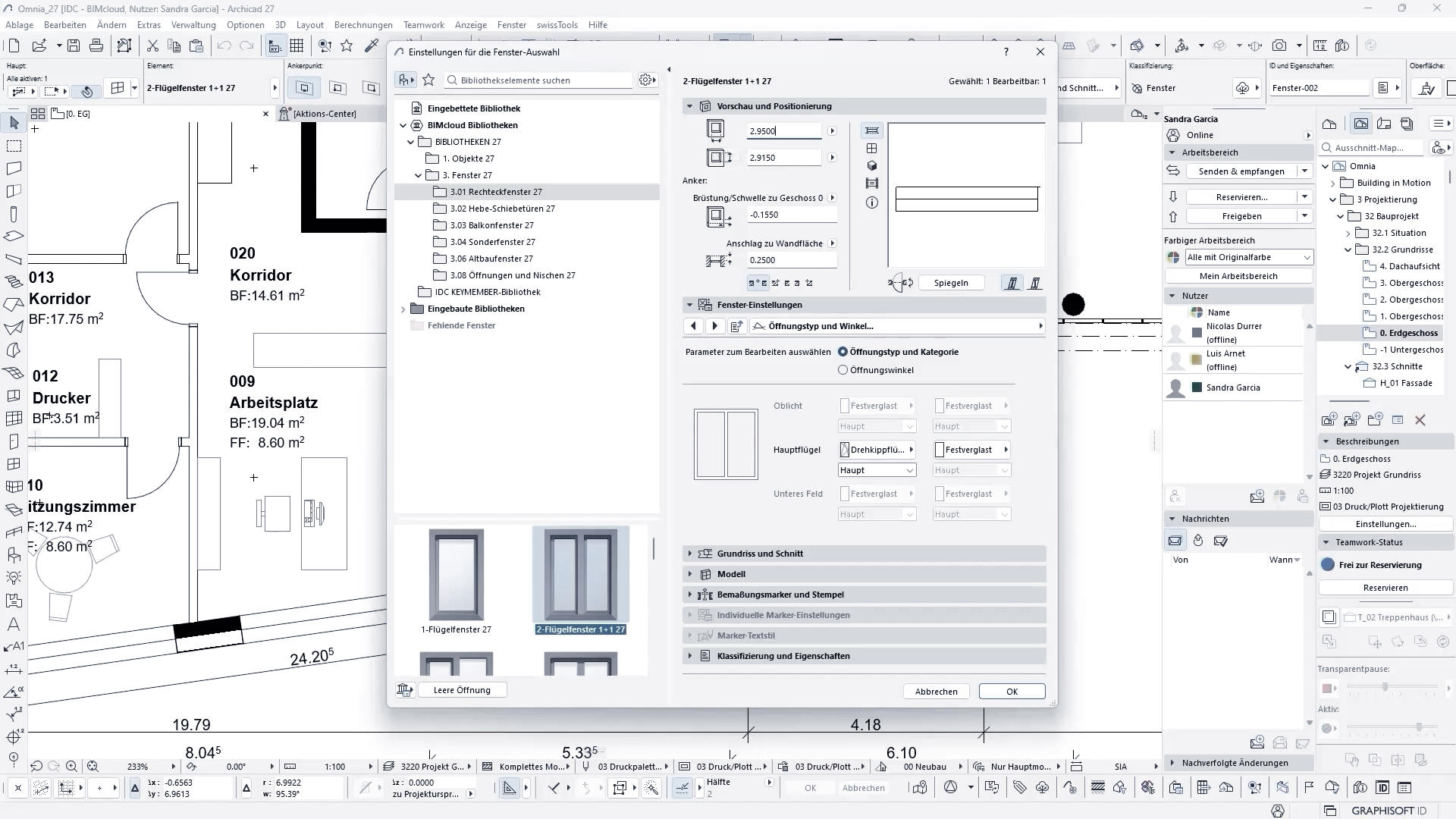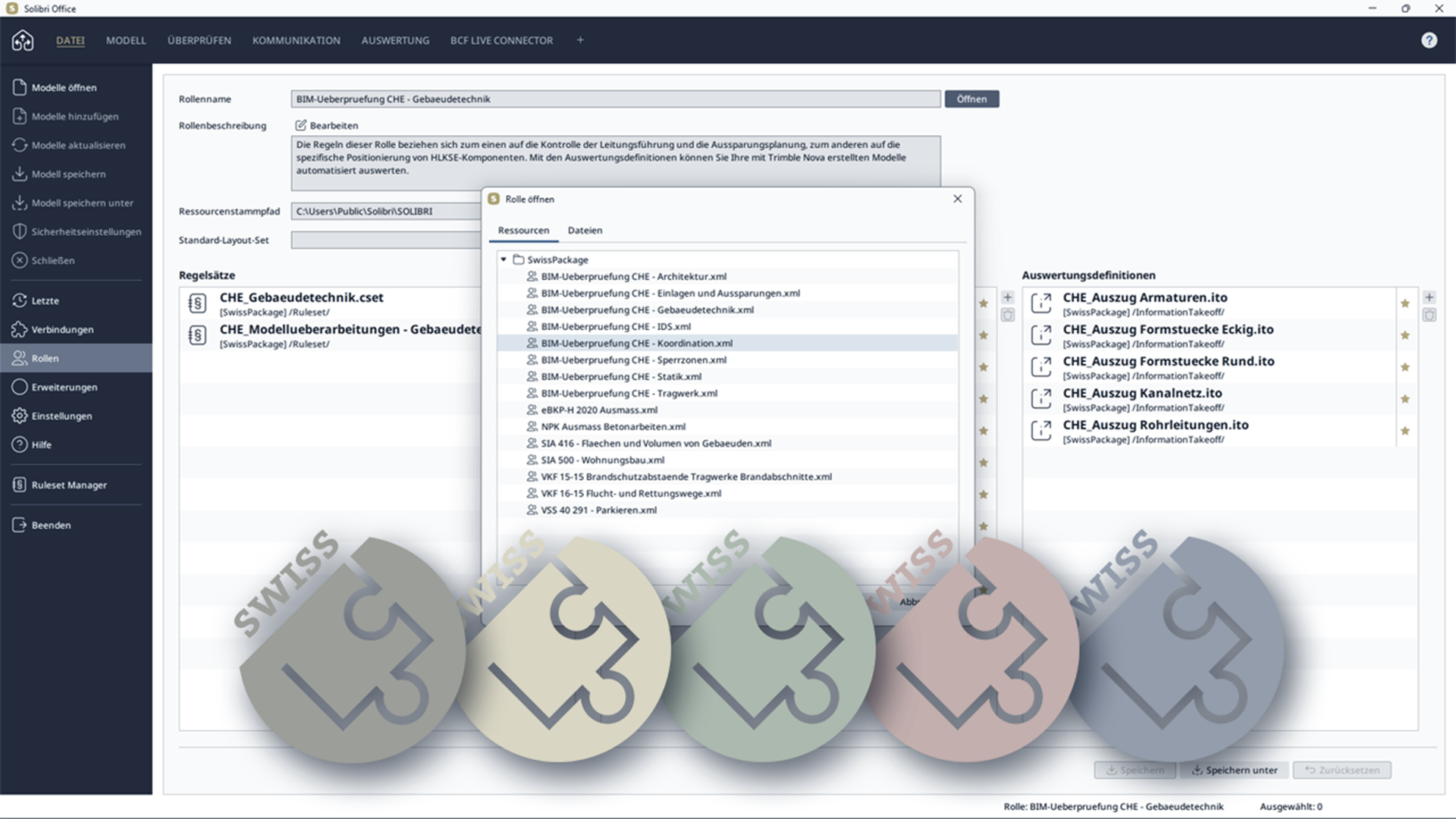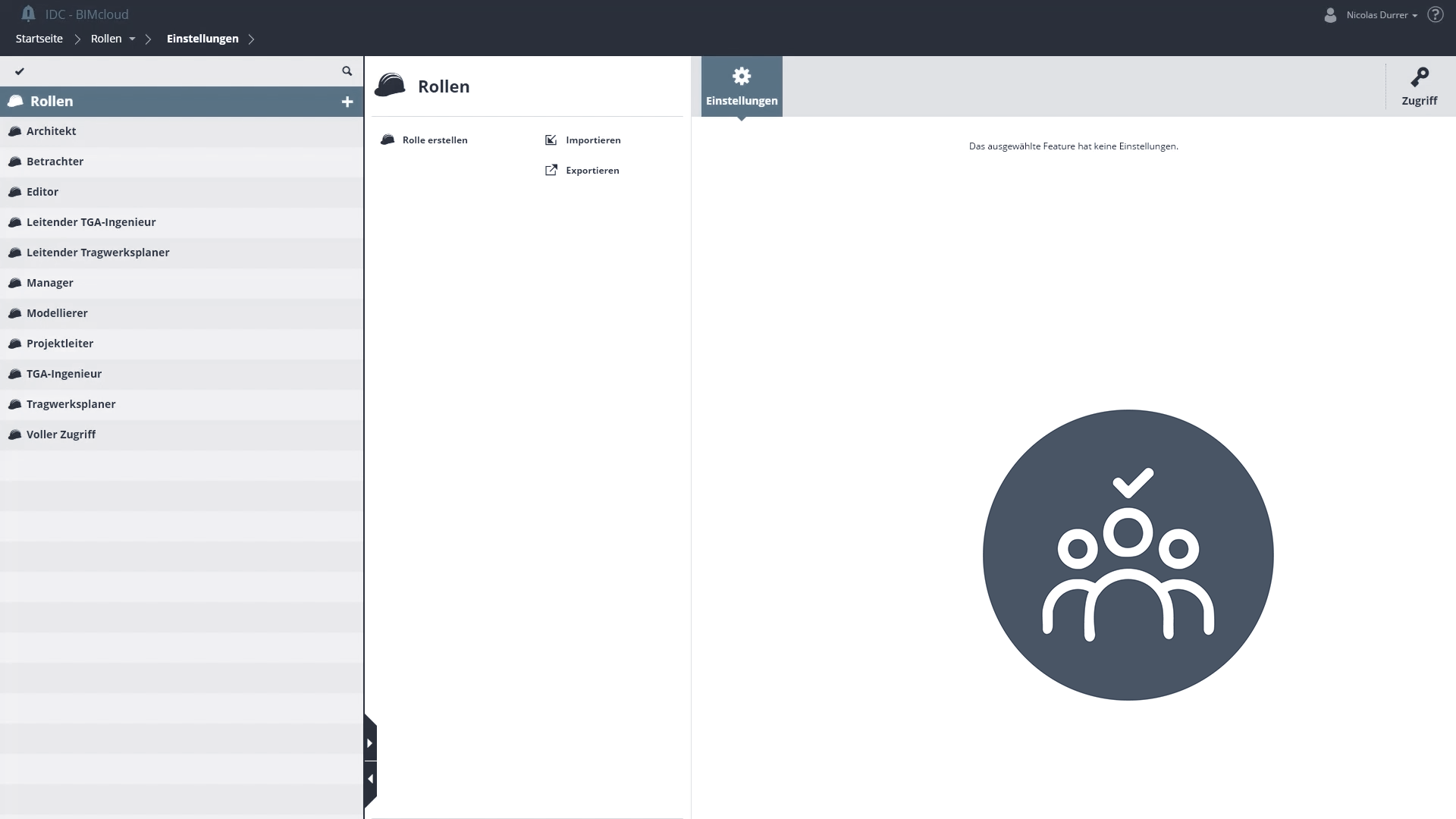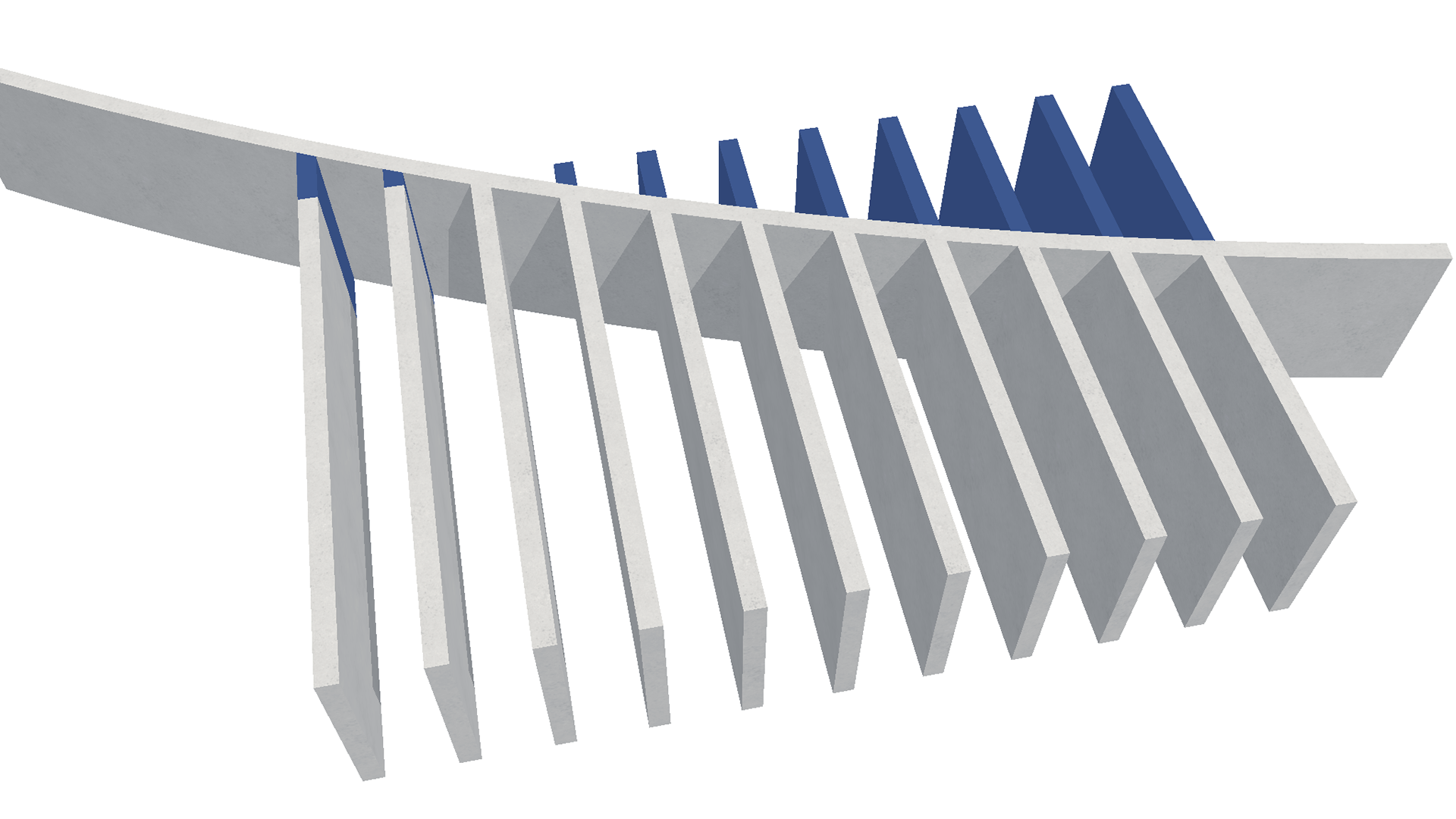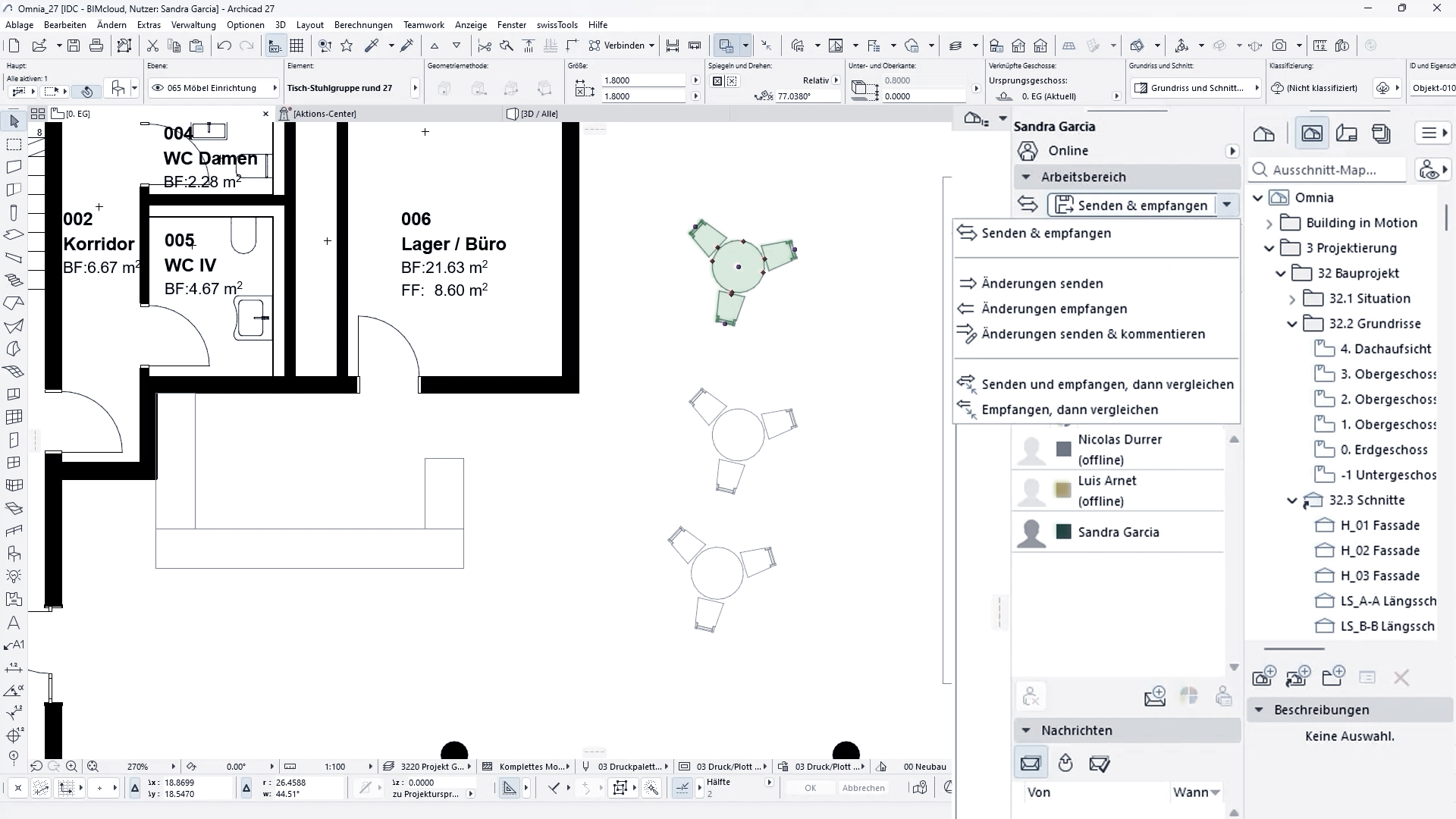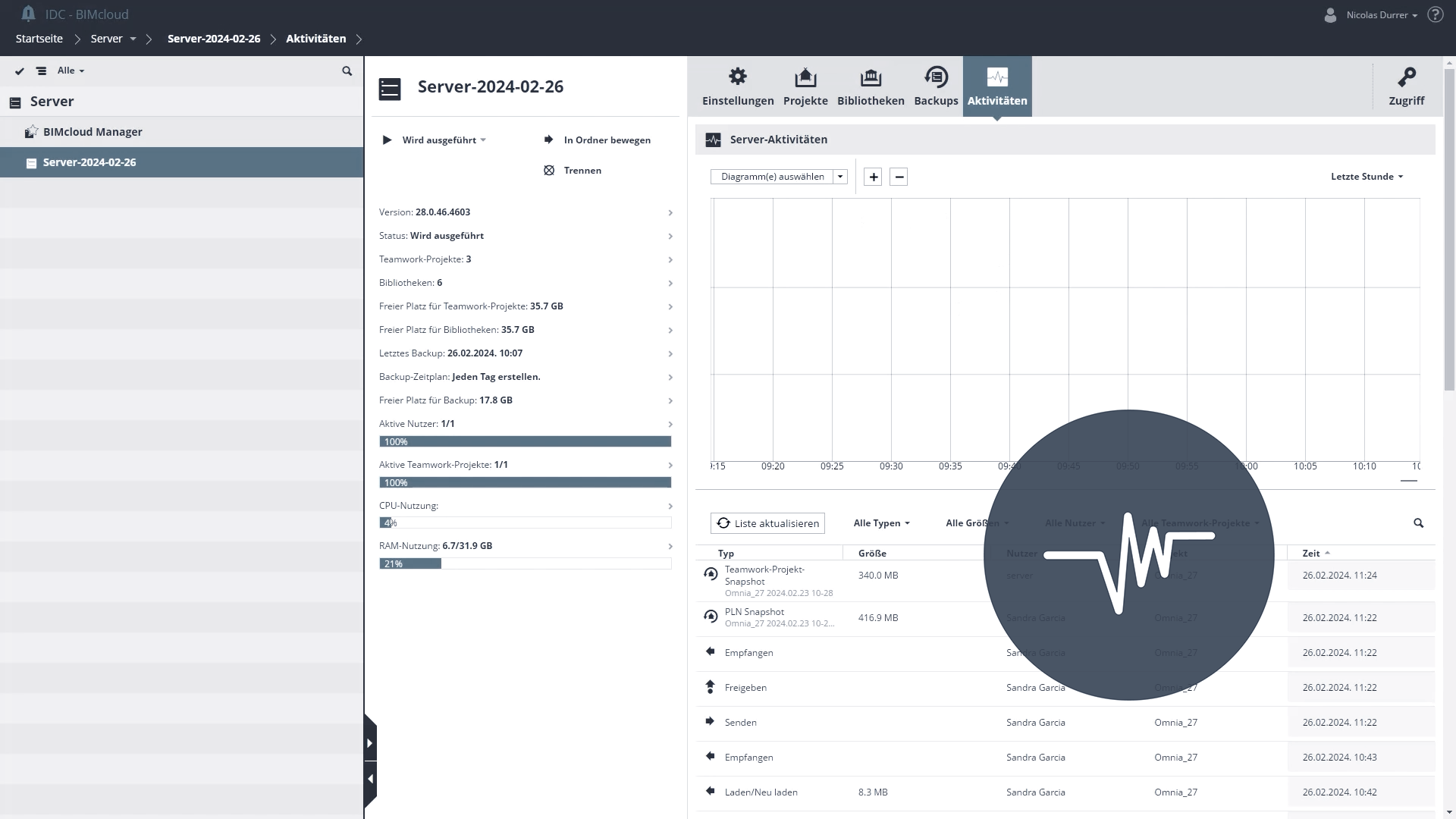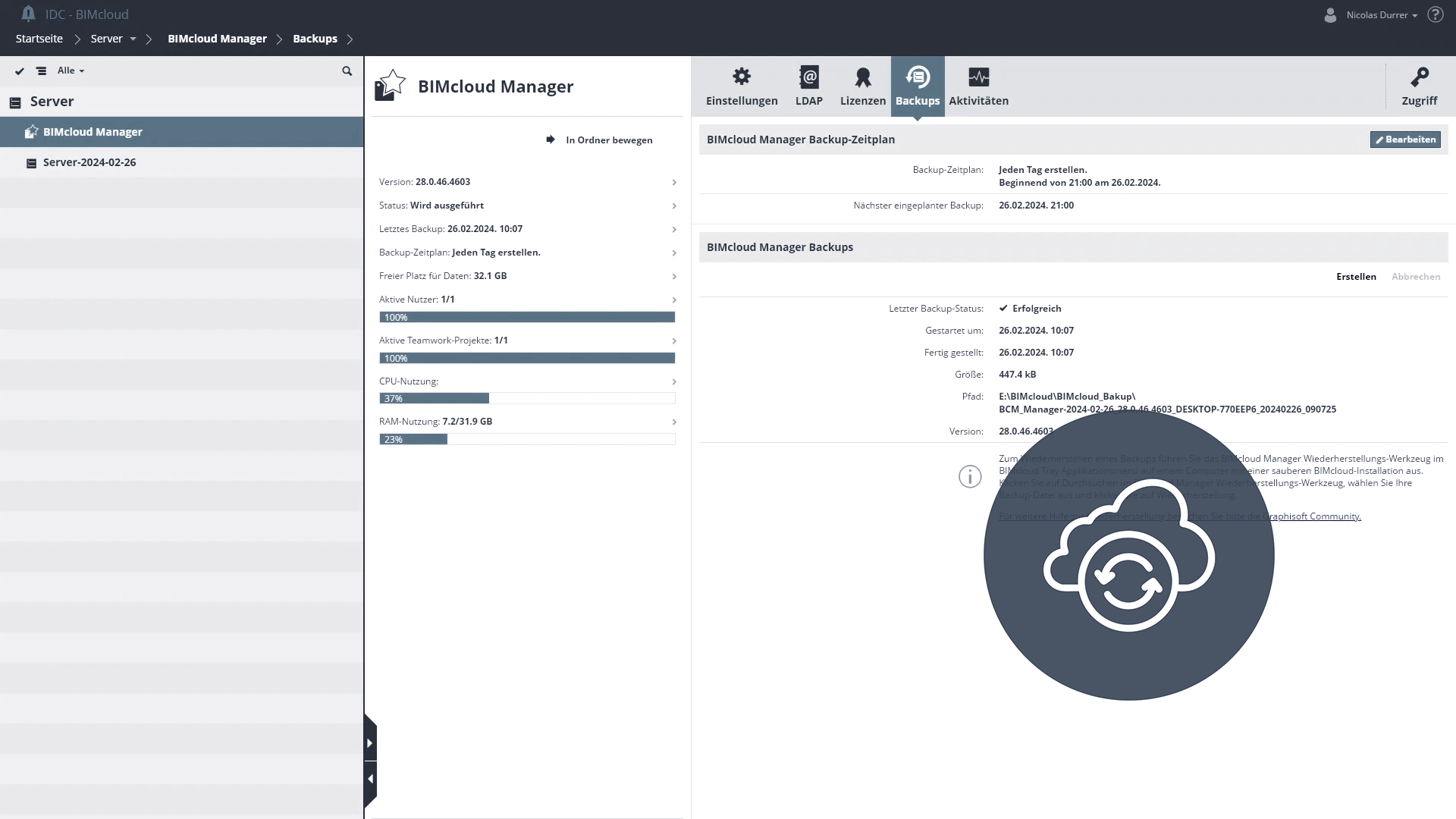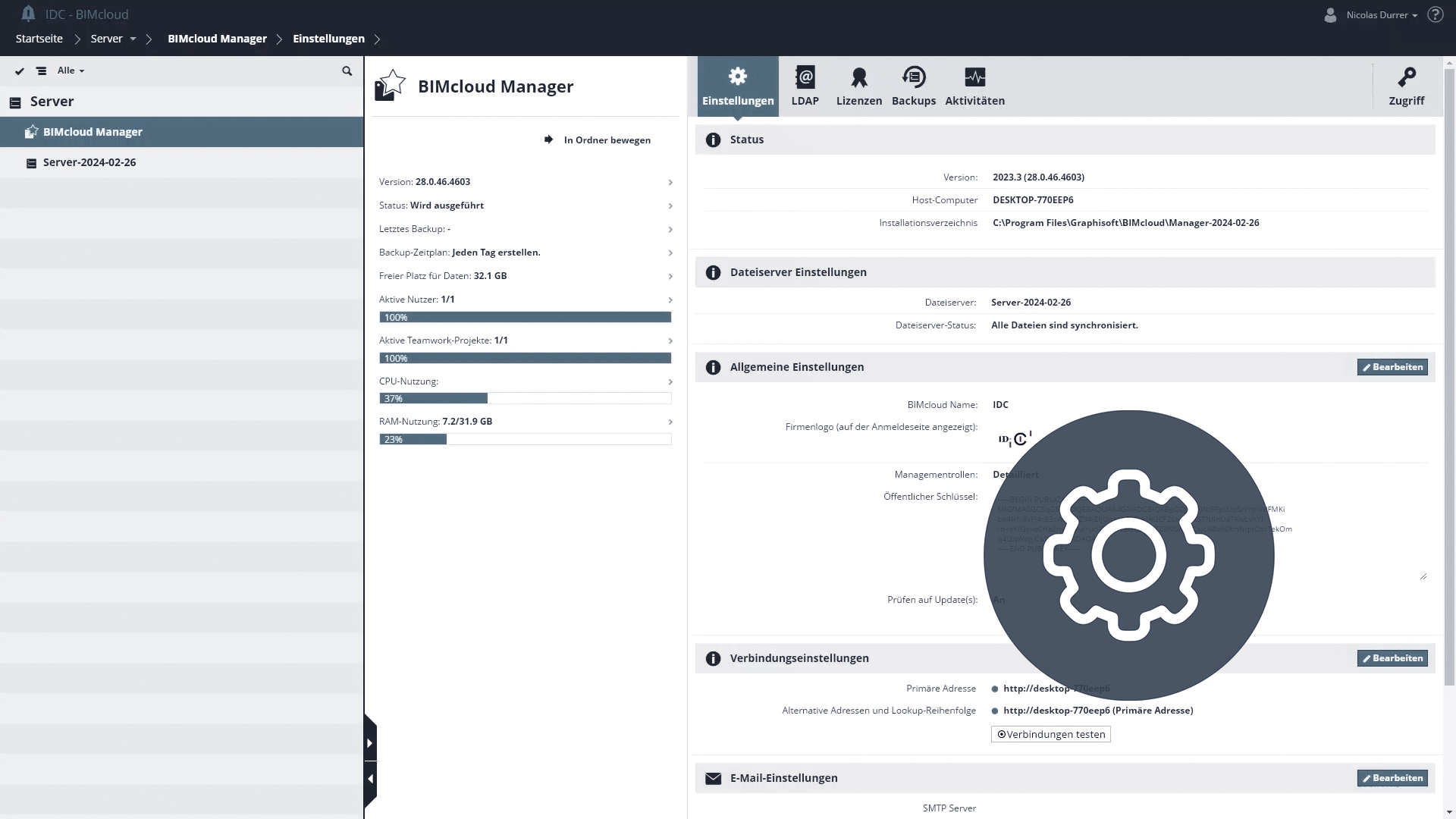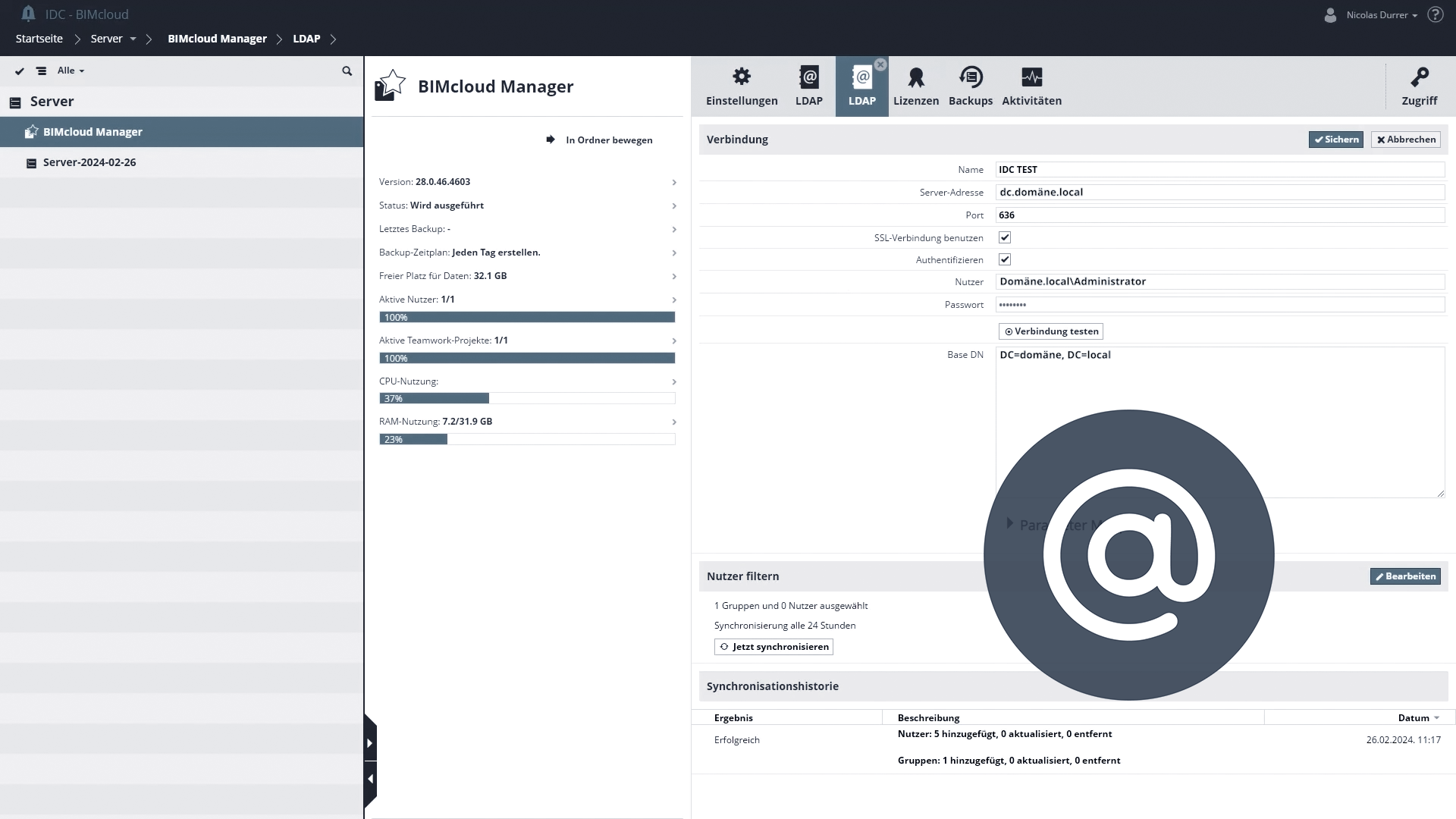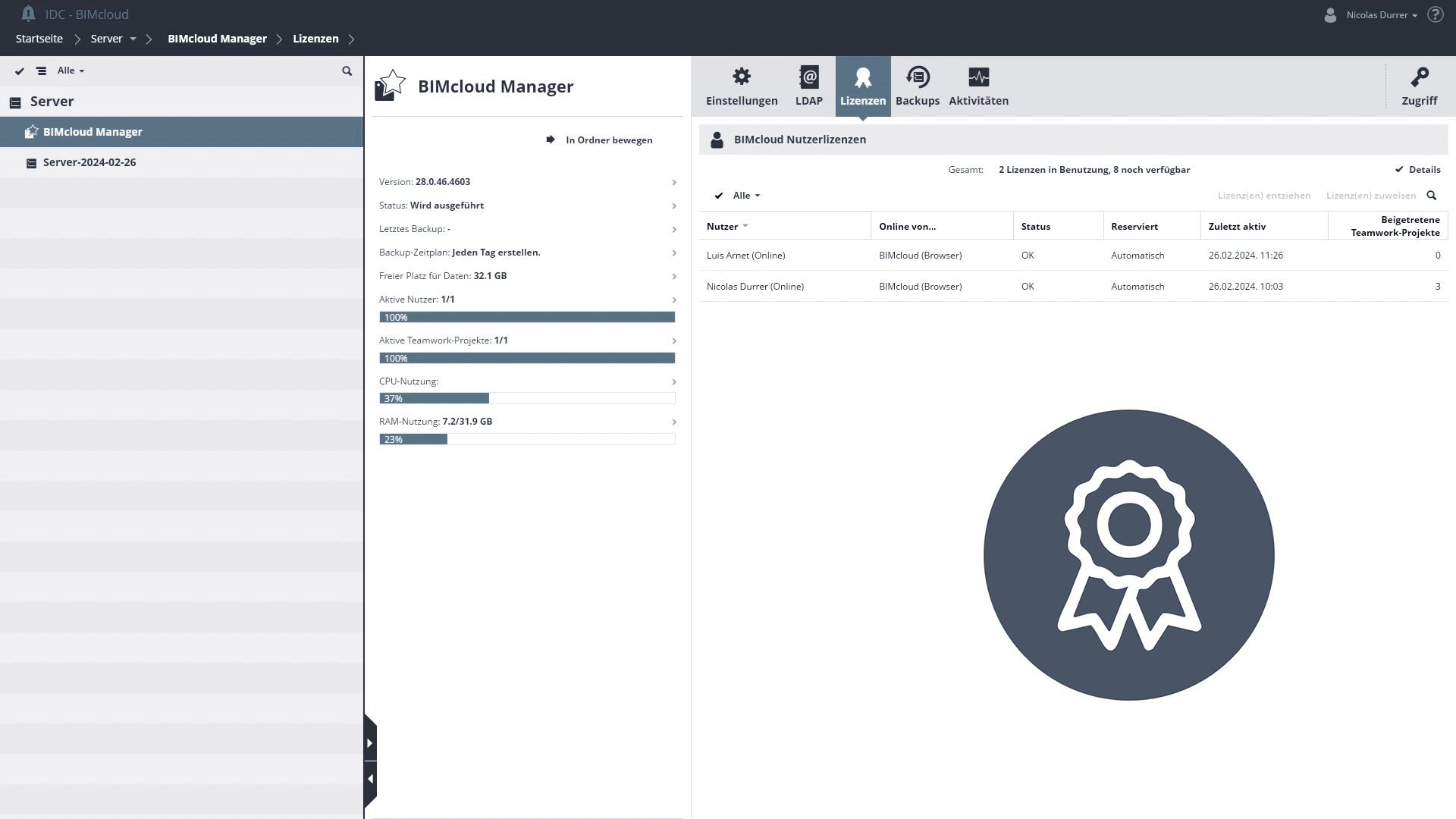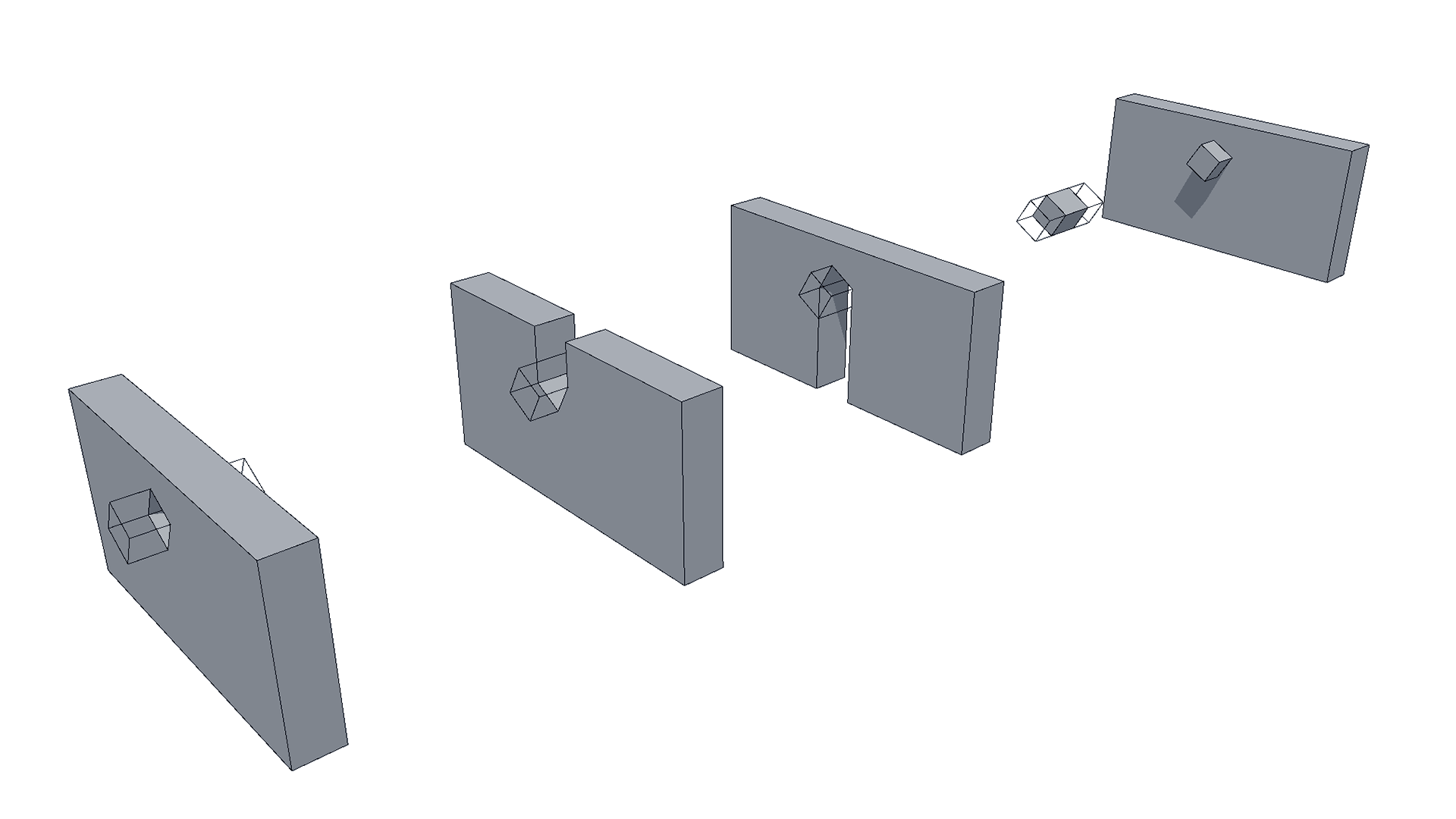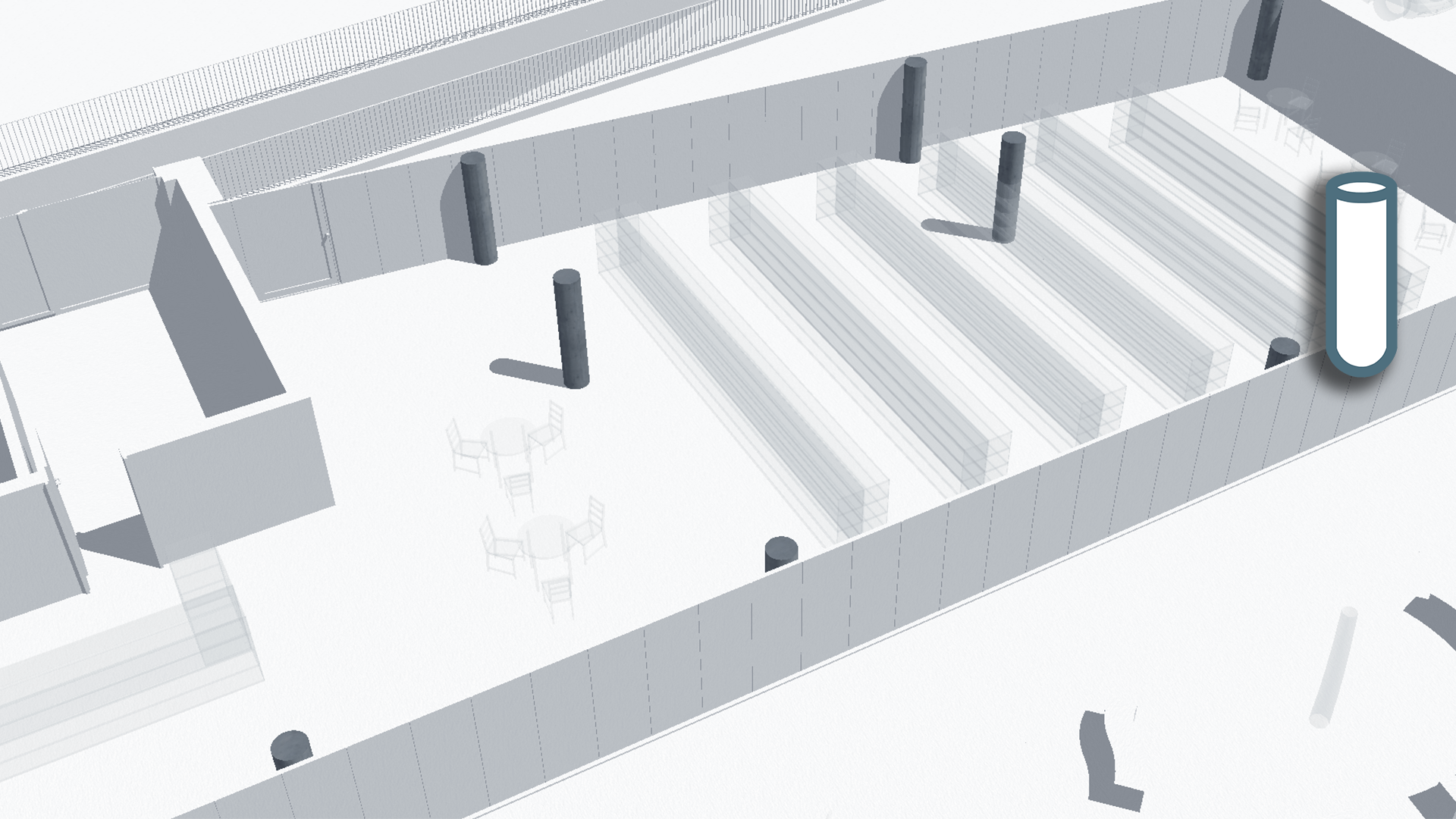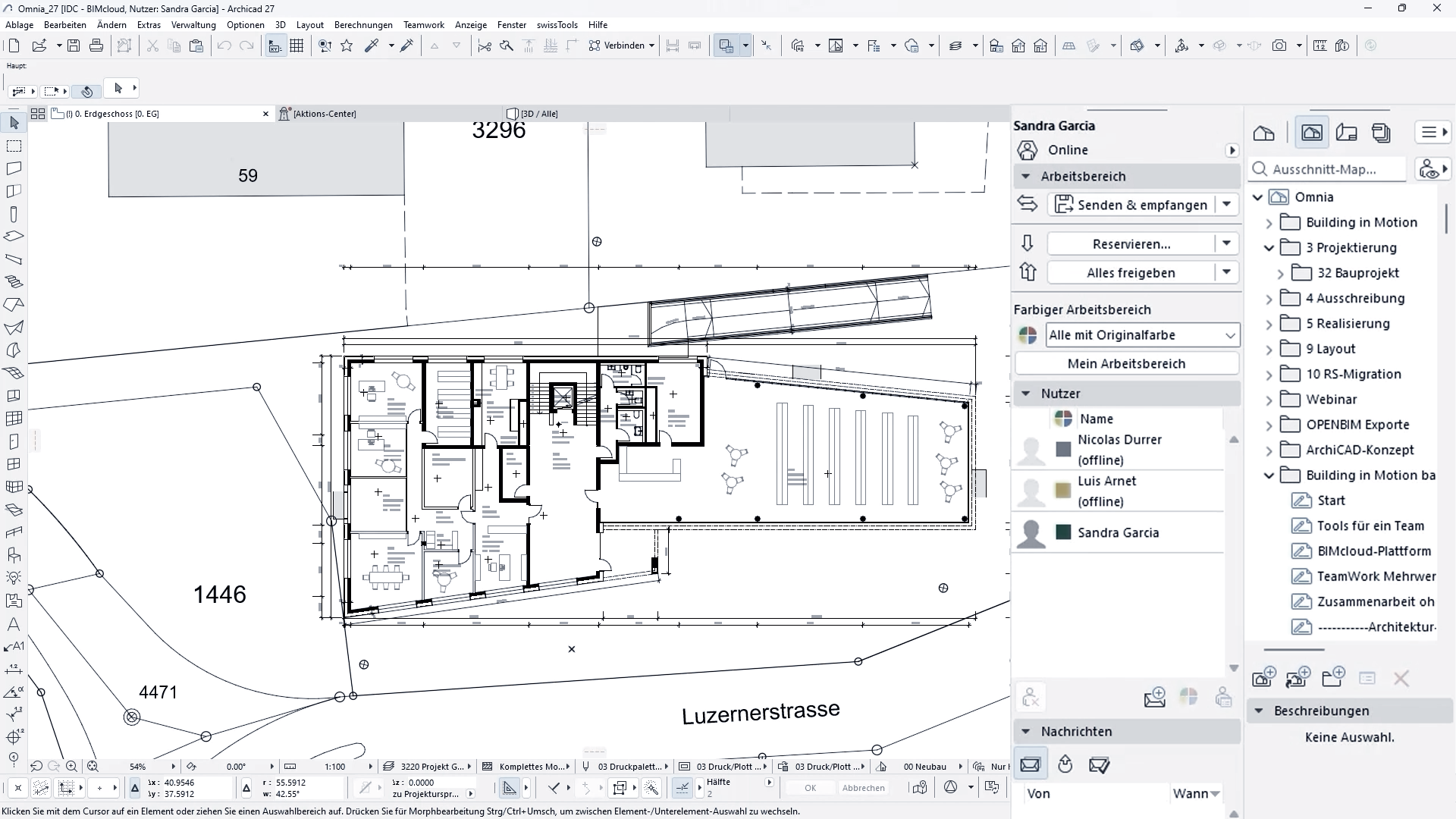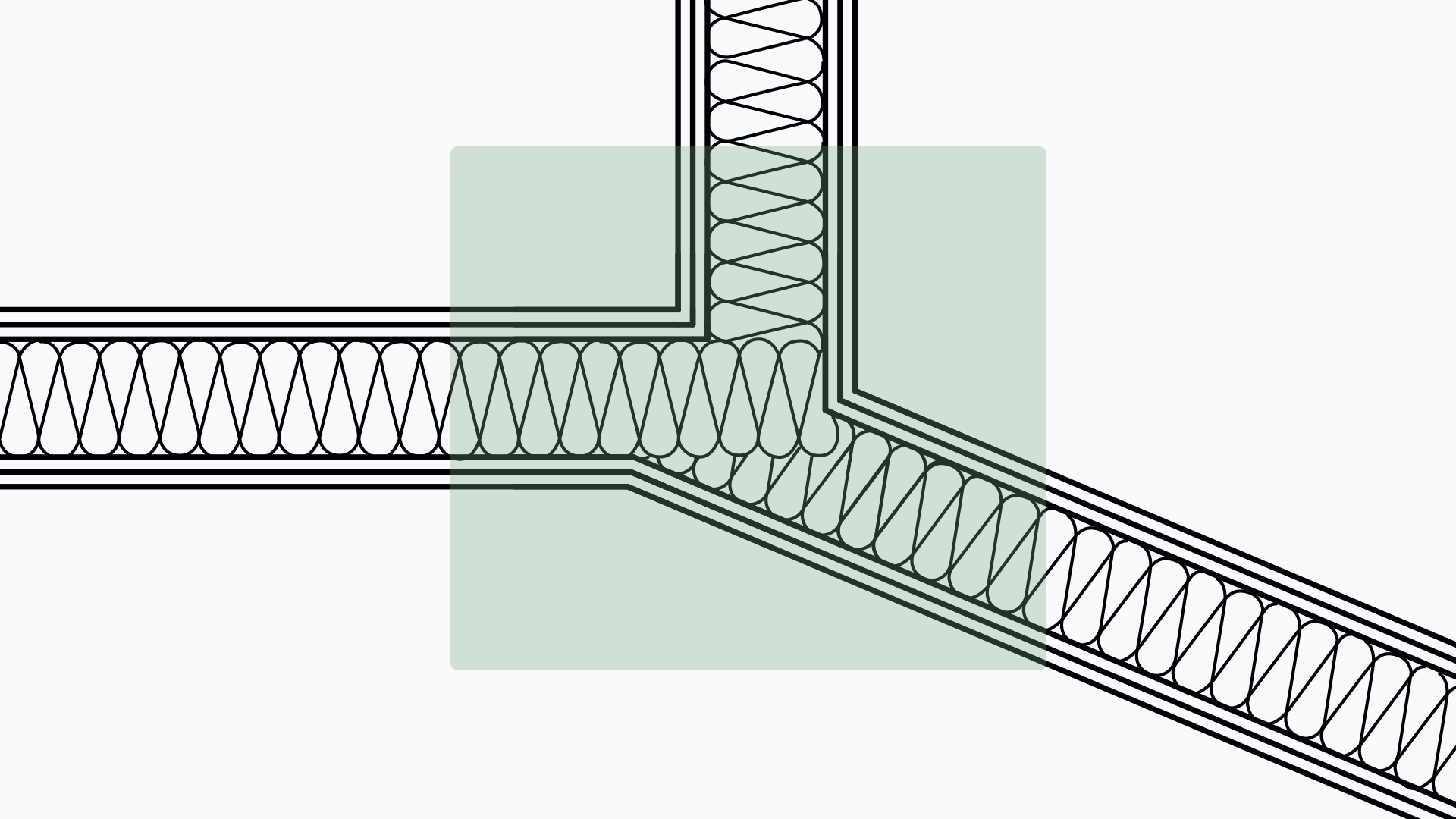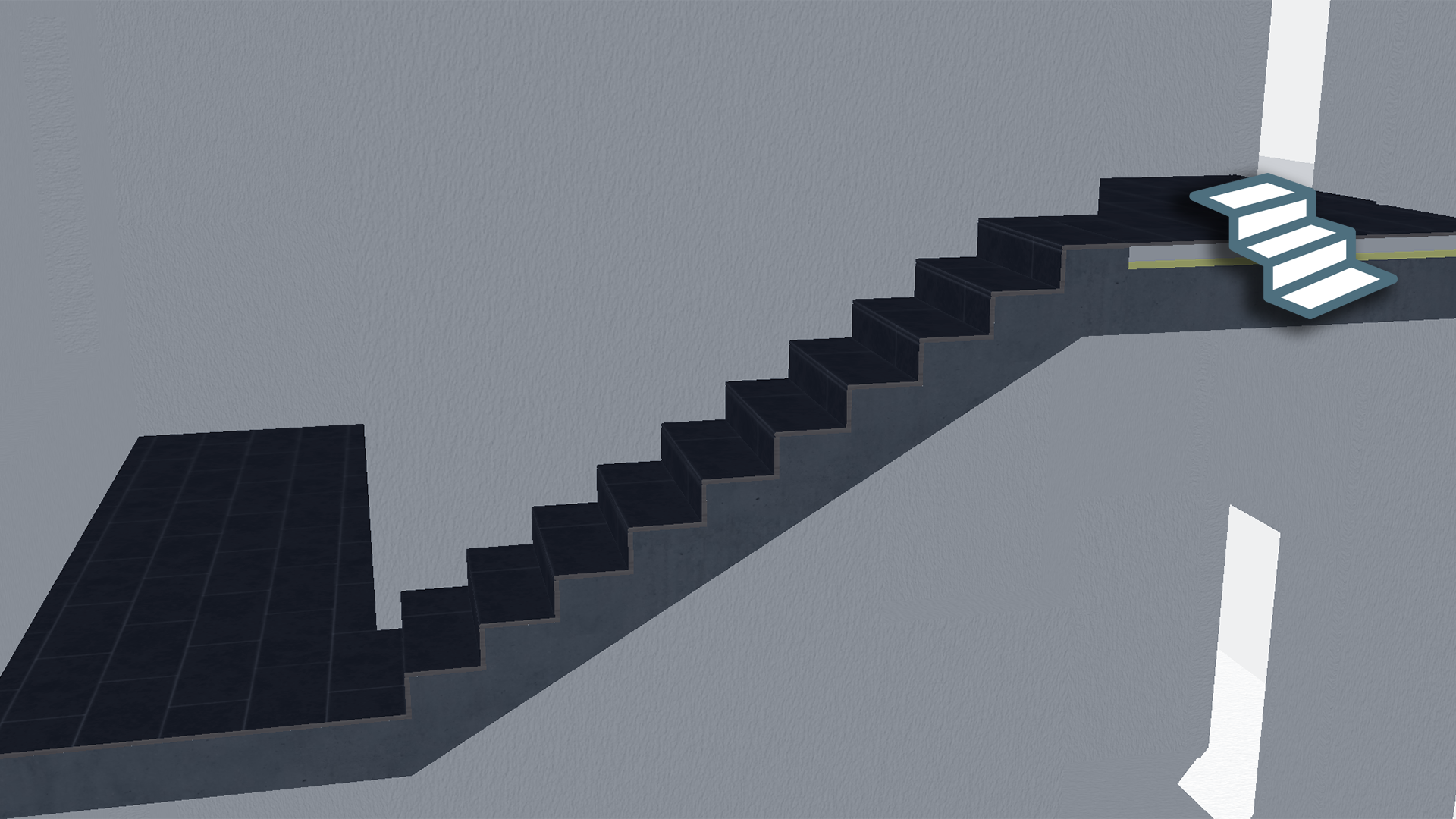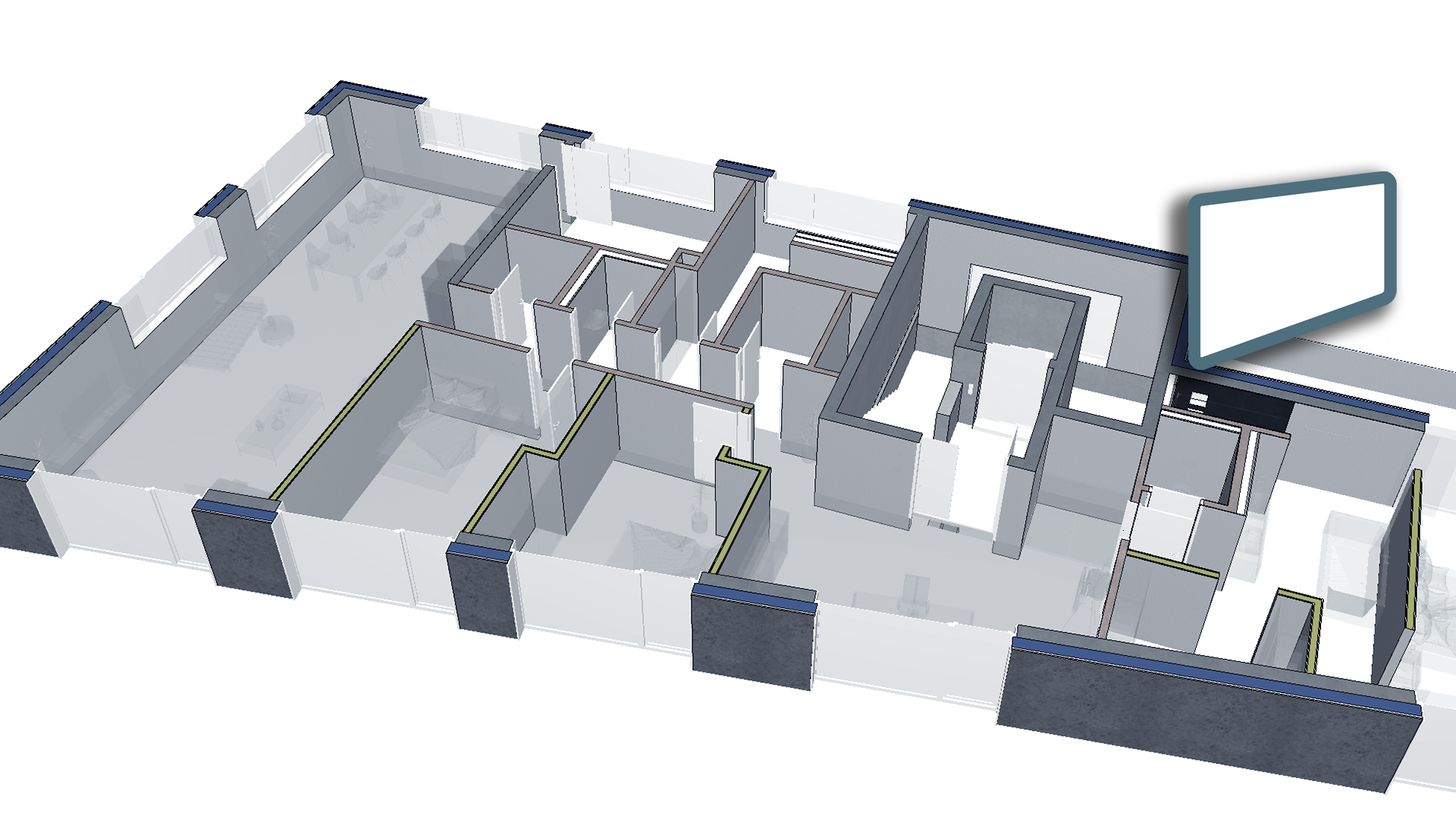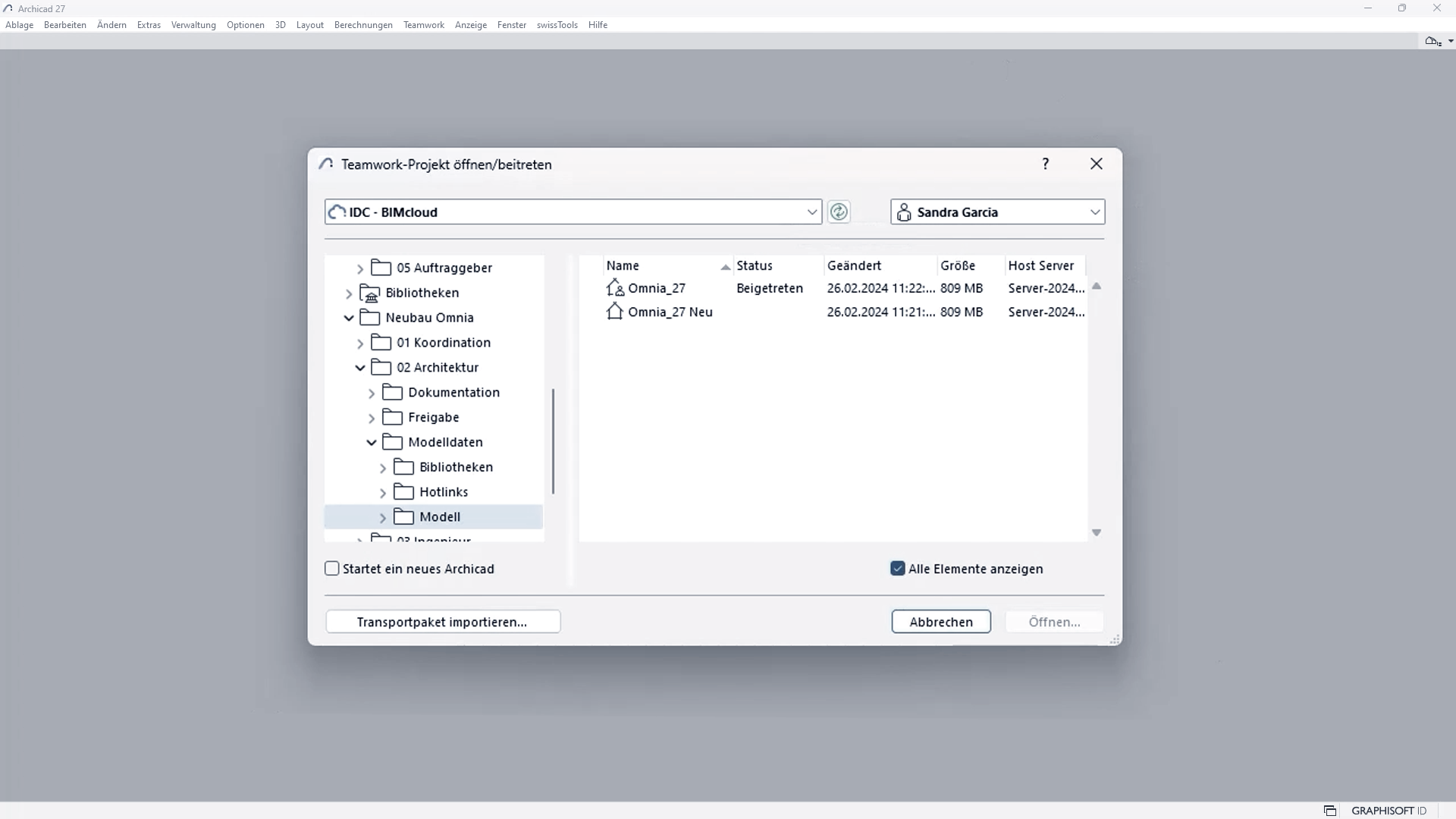Module
Im E-Learning-Bereich «Module» finden Sie thematisch gegliederte Micro-Lerneinheiten zu ArchiCAD, swissTools, BIMcloud und Solibri. Die Module lassen sich flexibel absolvieren und dienen sowohl dem gezielten Wissenserwerb als auch als digitale Nachschlagehilfe. Mit abschliessender Zertifizierung können sie zudem auf die entsprechenden «Lernpfade» angerechnet werden.
ca. 15min
In Solibri Office können Sie eine IDS-Datei per Drag & Drop importieren und IFC-Modelle gegen die definierten Anforderungen prüfen.
ID-Nr: 398
ca. 15min
Der Import einer IDS-Datei konfiguriert Eigenschaften und Klassifizierungen, sowie IFC-Übersetzereinstellungen.
Ab: ArchiCAD 28
ID-Nr: 397
ca. 5min
Verbessern Sie die Qualität der 3D-Ausschnitte im Layout, indem Sie die DPI-Auflösung erhöhen.
Ab: ArchiCAD 29
ID-Nr: 399
ca. 10min
Halten Sie Ihre Ausschnittmappe schlank, indem Sie nicht verwendete Ausschnitte in einer Liste ausgeben lassen und kontrolliert löschen.
Ab: ArchiCAD 29
ID-Nr: 401
ca. 10min
Auswertungen können beliebig formatiert und detailliert zusammengefasst werden.
Ab: ArchiCAD 29
ID-Nr: 403
ca. 10min
Zwei unterschiedliche Methoden, um das Gebäudevolumen zu ermitteln und auszuwerten werden aufgezeigt.
Ab: ArchiCAD 29
ID-Nr: 405
ca. 7min
Mit wenig Aufwand können Auswertungen von Komponenten erstellt werden, die zur Ausschreibungs- / Ausführungsphase verwendet werden können.
Ab: ArchiCAD 29
ID-Nr: 409
ca. 10min
Mit Kontrolllisten können die Informationen der Elemente in einer kompakten Übersicht geprüft und angepasst werden.
Ab: ArchiCAD 29
ID-Nr: 407
ca. 5min
Zeigen Profile in der Auswertung für einzelne Schichten nicht alle Werte an? Mit der nötigen Einstellung werden auch Flächen korrekt berechnet.
Ab: ArchiCAD 29
ID-Nr: 410
ca. 15min
Mit individuellen Einstellungen können Auswertungen von sichtbaren Oberflächen für verschiedene Gewerke erstellt werden.
Ab: ArchiCAD 29
ID-Nr: 411
ca. 10min
Mit selbst erstellten Eigenschaften können Auswertungen individuell erweitert werden.
Ab: ArchiCAD 29
ID-Nr: 408
ca. 15min
Sie möchten Bibliothekselementparameter in Auswertungen einbauen oder Null-Werte in Listen ausblenden? Dies und noch viel mehr geht ganz leicht.
Ab: ArchiCAD 29
ID-Nr: 404
ca. 7min
OBJ-Dateien können direkt in ArchiCAD als Bibliothekselemente importiert werden.
Ab: ArchiCAD 29
ID-Nr: 400
ca. 5min
Das Drehen von Elementen gehört zu den am häufigsten genutzten Befehlen. Mit dem passenden Tastenkürzel lässt sich dieser Vorgang effizient...
Ab: ArchiCAD 29
ID-Nr: 394
ca. 15min
Für eine präzise und effiziente Platzierung von Öffnungen können diese auch in Schnitten und Ansichten gesetzt und bearbeitet werden.
Ab: ArchiCAD 29
ID-Nr: 393
ca. 5min
Das 3D-Fenster bietet verschiedene Darstellungsmöglichkeiten, wie die Axonometrie oder Perspektive. Auch 3D-Engines haben einen Einfluss.
Ab: ArchiCAD 28
ID-Nr: 281
ca. 5min
Die Kamera ist für eine gelungene Visualisierung eines der wichtigsten Werkzeuge.
Ab: ArchiCAD 28
ID-Nr: 210
ca. 30min
Licht ist für die Visualisierung von grosser Bedeutung. Es stehen verschiedene Lichtquellen für den Aussenbereich zur Verfügung.
Ab: ArchiCAD 28
ID-Nr: 219
ca. 10min
Abnützungseffekte bei Oberflächenmaterialien oder realistisches Gras für Visualisierungen können mit dem richtigen Know-how erzeugt werden.
Ab: ArchiCAD 28
ID-Nr: 215
ca. 10min
Das Oberflächenmaterial Glas wird in Visualisierung durch die Kanäle in Zusammenhang mit den Photorealistik-Einstellungen vielfältig beeinflusst.
Ab: ArchiCAD 28
ID-Nr: 214
ca. 15min
Die Oberflächen haben einen bedeutenden Einfluss für Visualisierungen. Kanäle wie Bump oder Diffusion können Tiefen und Strukturen erzeugen.
Ab: ArchiCAD 28
ID-Nr: 212
ca. 5min
Mit der Sonnenstudie simuliert ArchiCAD den Lichteinfall und Schattenwurf eines in 3D erstellten Modells.
Ab: ArchiCAD 28
ID-Nr: 222
ca. 15min
Für die Visualisierung gibt es viele vordefinierte Szenen. Es können aber auch eigene erstellt werden.
Ab: ArchiCAD 28
ID-Nr: 211
ca. 25min
Die Umgebung einer Visualisierung lässt sich durch ein Hintergrundbild und gezielte Bepflanzung wirkungsvoll aufwerten.
Ab: ArchiCAD 28
ID-Nr: 217
ca. 40min
Mit dem IDS-Editor definieren Sie Anforderungen an ein BIM-Modell, die in der Modellierungssoftware umgesetzt und in Solibri geprüft werden können.
ID-Nr: 396
ca. 10min
IDS (Information Delivery Specification) ist ein openBIM-Standard von buildingSMART zur Definition von Informationsanforderungen für BIM-Modelle.
ID-Nr: 395
ca. 15min
Die Abstandshilfe ermöglicht durch die erscheinenden Pop-Up-Hilfslinien ein effizienteres Modellieren.
Ab: ArchiCAD 28
ID-Nr: 390
Mit dem Rampen-Tool können an die Norm orientierte Rampen inkl. Schrammbord erstellt werden. Das mühsame sowie komplexe Modellieren fällt weg.
Ab: ArchiCAD 28
ID-Nr: 382
ca. 15min
Mit dem swissTool und den richtigen Klicks kann in kürzester Zeit eine normorientierte 3D-Rampe mit einer 90° Kurve erstellt werden.
Ab: ArchiCAD 28
ID-Nr: 385
ca. 15min
Durch das Rampen-Tool wird das Planen und Platzieren von 3D-Rampen nach Orientierung an geltenden Normen deutlich einfacher und effizienter.
Ab: ArchiCAD 28
ID-Nr: 384
ca. 15min
Mit dem Rampen-swissTool können mit dem richtigen Know-how S-Kurven erstellt und individuelle Bearbeitungen vorgenommen werden.
Ab: ArchiCAD 28
ID-Nr: 386
ca. 10min
Das Variantentool lässt sich vielseitig in Kombination mit Hotlinks einsetzen.
Ab: ArchiCAD 28
ID-Nr: 206
ca. 20min
Die Grundlagen des Öffnungs-Werkzeugs, welches für die Planung kaum wegzudenken ist, erlernen Sie in diesem Modul.
Ab: ArchiCAD 28
ID-Nr: 118
ca. 20min
Das Geländer-Werkzeug bietet für die Ausführungsplanung detaillierte Einstellungsmöglichkeiten.
Ab: ArchiCAD 28
ID-Nr: 372
ca. 20min
Das Treppen-Werkzeug bietet für die Ausführungsplanung detaillierte Einstellungsmöglichkeiten.
Ab: ArchiCAD 28
ID-Nr: 371
ca. 10min
Mit der Grafischen Überschreibung können Elemente über die Eigenschaften visuell hervorgehoben werden.
Ab: ArchiCAD 28
ID-Nr: 369
ca. 10min
Der Eigenschaften-Manager bietet unbegrenzte Möglichkeiten, den Elementen selbst erstellte Eigenschaften zuzuweisen.
Ab: ArchiCAD 28
ID-Nr: 368
ca. 10min
Raumstempel können für die Ausführungsplanung zusätzliche Informationen anzeigen, wie z.B. die Materialien über eine Eigenschaft.
Ab: ArchiCAD 28
ID-Nr: 365
ca. 10min
Stützen und Träger können für die Ausführungsplanung zu komplexeren zusammenhängenden Geometrien zusammengefasst werden.
Ab: ArchiCAD 28
ID-Nr: 364
ca. 5min
Sollte der Boden unter der Tür nicht korrekt durchlaufen, gibt es einen bewährten Trick, den man kennen sollte.
Ab: ArchiCAD 28
ID-Nr: 362
ca. 15min
Das Fenster-Werkzeug bietet für die Ausführungsplanung detaillierte Einstellungsmöglichkeiten.
Ab: ArchiCAD 28
ID-Nr: 360
ca. 20min
Die ersten Schritte im Profil-Manager und all deren Funktionen zum Erstellen, Ändern und Verwalten komplexer 3D-Bauteile werden gezeigt.
Ab: ArchiCAD 28
ID-Nr: 363
ca. 10min
Mit den Funktionen Versatz und mehrfacher Versatz können Polylinien in einem bestimmten Abstand zu einem bestehenden Polygon erstellt werden.
Ab: ArchiCAD 28
ID-Nr: 82
ca. 10min
Ein korrekter Umgang mit Fanghilfen und ein kontrollierter Bewegungsspielraum des Cursors führt zu einer genauen Planung.
Ab: ArchiCAD 28
ID-Nr: 83
ca. 7min
Durch den Befehl Ausrichten und Verteilen kann in verschiedenen Situationen einiges an Zeit gespart werden.
Ab: ArchiCAD 28
ID-Nr: 89
ca. 5min
Mit Hilfe der Grössenänderung können verschiedenste Elemente grafisch oder auch numerisch in der Grösse verändert werden.
Ab: ArchiCAD 28
ID-Nr: 90
ca. 10min
Das Strecken von einzelnen Elementen oder ganzen Gebäuden ist mit einfachen Tricks möglich, sowie auch das Stossen.
Ab: ArchiCAD 28
ID-Nr: 91
ca. 20min
Polylinien können effizient vereint oder auch zerlegt werden.
Ab: ArchiCAD 28
ID-Nr: 85
ca. 10min
Details mit dem Detailwerkzeug erstellen und bereinigen, sowie den Unterschied zwischen einem Quell- und verknüpften Marker lernen.
Ab: ArchiCAD 28
ID-Nr: 27
ca. 10min
Mit dem Markierungsrahmen können 3D-Dokumente erstellt werden, welche dann ausgearbeitet werden können inkl. automatischer Textanpassung.
Ab: ArchiCAD 28
ID-Nr: 34
ca. 7min
Das automatische Abrunden und Abschrägen von Elementen verhindert zeitaufwändiges Modellieren.
Ab: ArchiCAD 28
ID-Nr: 81
ca. 2h
Modellieren Sie ein Beispielprojekt in der führenden BIM-Software ArchiCAD und lernen Sie deren Konzept kennen.
ID-Nr: 340
ca. 5min
Über die Ausschnitt-Einstellungen definieren Sie die Darstellung des Ausschnitts – unter anderem den 3D-Stil.
Ab: ArchiCAD 28
ID-Nr: 358
ca. 5min
Über die Ausschnitt-Einstellungen definieren Sie die Darstellung des Ausschnitts – unter anderem die Bemassungseinstellungen.
Ab: ArchiCAD 28
ID-Nr: 355
ca. 5min
Über die Ausschnitt-Einstellungen definieren Sie die Darstellung des Ausschnitts – unter anderem die Ebenen.
Ab: ArchiCAD 28
ID-Nr: 349
ca. 10min
Der grobe Unterschied zwischen der Projektmappe und der Ausschnittmappe wird gezeigt.
Ab: ArchiCAD 28
ID-Nr: 330
ca. 10min
Über die Ausschnitt-Einstellungen definieren Sie die Darstellung des Ausschnitts – unter anderem die Grafischen Überschreibungen.
Ab: ArchiCAD 28
ID-Nr: 353
ca. 5min
Über die Ausschnitt-Einstellungen definieren Sie die Darstellung des Ausschnitts – unter anderem die Grundriss-Schnittebene.
Ab: ArchiCAD 28
ID-Nr: 356
ca. 5min
Über die Ausschnitt-Einstellungen definieren Sie die Darstellung des Ausschnitts – unter anderem den Massstab.
Ab: ArchiCAD 28
ID-Nr: 348
ca. 5min
Über die Ausschnitt-Einstellungen definieren Sie die Darstellung des Ausschnitts – unter anderem die Modelldarstellung.
Ab: ArchiCAD 28
ID-Nr: 352
ca. 5min
Über die Ausschnitt-Einstellungen definieren Sie die Darstellung des Ausschnitts – unter anderem das Stift-Set.
Ab: ArchiCAD 28
ID-Nr: 351
ca. 5min
Über die Ausschnitt-Einstellungen definieren Sie die Darstellung des Ausschnitts – unter anderem die Strukturdarstellung.
Ab: ArchiCAD 28
ID-Nr: 350
ca. 10min
Über die Ausschnitt-Einstellungen definieren Sie die Darstellung des Ausschnitts – unter anderem den Umbaufilter.
Ab: ArchiCAD 28
ID-Nr: 354
ca. 5min
Über die Ausschnitt-Einstellungen definieren Sie die Darstellung des Ausschnitts – unter anderem die Variantenkombination.
Ab: ArchiCAD 28
ID-Nr: 374
ca. 5min
Über die Ausschnitt-Einstellungen definieren Sie die Darstellung des Ausschnitts – unter anderem den Zoom.
Ab: ArchiCAD 28
ID-Nr: 347
ca. 5min
Über die Ausschnitt-Einstellungen definieren Sie die Darstellung des Ausschnitts – unter anderem weitere 3D-Einstellungen.
Ab: ArchiCAD 28
ID-Nr: 359
ca. 15min
Die Ausschnittmappe ist eine von vier Mappen, die sich im Navigator zur Organisation des Projekts befindet.
Ab: ArchiCAD 28
ID-Nr: 339
ca. 10min
Informationen von Elementen lassen sich mithilfe einer Auswertung übersichtlich auflisten und verändern.
Ab: ArchiCAD 28
ID-Nr: 336
ca. 10min
Auswertungen können beliebig formatiert und detailliert zusammengefasst werden.
Ab: ArchiCAD 28
ID-Nr: 370
ca. 10min
Es können Aufbauten mit mehreren Elementschichten erstellt werden. Die Baustoffe haben einen wesentlichen Einfluss auf die Verschneidung.
Ab: ArchiCAD 28
ID-Nr: 310
ca. 20min
Die Bemassung ist ein wichtiger Bestandteil der Planunterlagen. Diese kann nicht nur manuell, sondern auch automatisch platziert werden.
Ab: ArchiCAD 28
ID-Nr: 332
ca. 10min
Zur Beschriftung stehen das Text-Werkzeug sowie das intelligente Etiketten-Werkzeug zur Verfügung, das automatisch Elementinformationen erkennt.
Ab: ArchiCAD 28
ID-Nr: 331
ca. 5min
Das swissTool Beschriftungsboxen und deren strukturierte sowie vielseitige Einsatzmöglichkeiten bieten einen wesentlichen Mehrwert.
Ab: ArchiCAD 28
ID-Nr: 33
ca. 4min
Mit dem Bibliotheken-Manager in ArchiCAD werden die Bibliotheken auf die BIMcloud hochgeladen und verwaltet.
ID-Nr: 302
ca. 8min
Ein Satellitenbild kann auf eine Freifläche projiziert werden, um eine realistischere Umgebung zu erzeugen.
Ab: ArchiCAD 28
ID-Nr: 54
ca. 5min
Mit dem Freiflächen-Werkzeug kann eine Bodenplatte mit Gefälle einfach und schnell modelliert werden.
Ab: ArchiCAD 28
ID-Nr: 56
ca. 15min
Damit keine fremden Attribute importiert werden, ist es entscheidend, wie eine DWG-Datei – z. B. ein Katasterplan – im Vorfeld bereinigt und...
Ab: ArchiCAD 28
ID-Nr: 307
ca. 15min
Die komplexe Dachverschneidung ermöglicht den sauberen Verschnitt unterschiedlich geneigter Dächer, während das Trimmen die Wände optimal an das...
Ab: ArchiCAD 28
ID-Nr: 324
ca. 4min
Das Dashboard ist die Informations-Seite der BIMcloud, auf welcher verschiedene Meldungen aufzufinden sein können.
ID-Nr: 277
ca. 3min
Dateien können direkt aus der BIMcloud als Hotlink oder Zeichnung in Teamwork-Projekte verknüpft werden.
ID-Nr: 304
ca. 10min
Das Decken-Werkzeug ermöglicht das Zeichnen ein- und mehrschichtiger Bauteile in der horizontalen Fläche.
Ab: ArchiCAD 28
ID-Nr: 316
ca. 5min
Korrekter Import eines Fachplaner-Details aus deiner DWG- oder DXF-Datei am Beispiel eines Fensterdetails.
Ab: ArchiCAD 28
ID-Nr: 29
ca. 10min
Mit dem Linien-Werkzeug kann ein Detail effizient ausgearbeitet werden. Auch gibt es verschiedene Möglichkeiten, Dichtungsbahnen zu ergänzen.
Ab: ArchiCAD 28
ID-Nr: 30
ca. 4min
Dateien können direkt aus ArchiCAD auf die BIMcloud publiziert werden und so am selben Ort wie die Teamwork-Projekte abgelegt werden.
ID-Nr: 303
ca. 10min
Durch die Bearbeitungsebene und einfachen Tipps können Elemente im 3D-Fenster kontrolliert gedreht werden.
ID-Nr: 36
ca. 15min
Die ersten Schritte in ArchiCAD sollen gelernt sein. Die Arbeitsumgebung, der Umgang mit dem Cursor und Tastaturkürzel oder auch das Speichern.
Ab: ArchiCAD 28
ID-Nr: 296
ca. 3min
Um die Zusammenarbeit im Team starten können, muss ein ArchiCAD-Soloprojekt als Teamwork-Projekt auf die BIMcloud freigegeben werden.
ID-Nr: 297
ca. 5min
Die Modelldarstellung und die Hybrid-Grundriss-Darstellung beeinflusst die Darstellung des Fassaden-Werkzeugs.
Ab: ArchiCAD 28
ID-Nr: 50
ca. 15min
Es ist möglich eine Fassade in der Ansicht zu platzieren und ein individuelles Fassadenmuster inkl. Tore zu definieren.
Ab: ArchiCAD 28
ID-Nr: 40
ca. 10min
Mit dem Fassaden-Werkzeug werden nicht nur Fassaden, sondern auch eine abgehängte Decke inkl. eigenen Profilen modelliert.
Ab: ArchiCAD 28
ID-Nr: 46
ca. 7min
Mit eigenen modellierten Bibliothekselementen, kann die Fassade individuell gestaltet werden.
Ab: ArchiCAD 28
ID-Nr: 47
ca. 15min
Das Fassaden-Werkzeug kann nachträglich bearbeitet werden und bietet weiteres Zubehör.
Ab: ArchiCAD 28
ID-Nr: 48
ca. 15min
Direkt im 3D-Fenster wird mit dem Fassaden-Werkzeug eine Fassade erstellt, und die Paneel-Anordnung kann gedreht und bearbeitet werden.
Ab: ArchiCAD 28
ID-Nr: 43
ca. 15min
Die Grundlagen des Fassaden-Werkzeugs lassen sich anhand eines gekachelten Musters mit optischer Täuschung erlernen.
Ab: ArchiCAD 28
ID-Nr: 39
ca. 15min
Eine geneigte, sowie auch gebogene Fassade kann mit wenigen Klicks erstellt werden.
Ab: ArchiCAD 28
ID-Nr: 44
ca. 20min
Das Fenster-Werkzeug bietet eine grosse Auswahl an verschiedenen Fenstertypen.
Ab: ArchiCAD 28
ID-Nr: 318
ca. 15min
Mit dem Freiflächen-Werkzeug wird das Terrain modelliert. Höhenlinien können übertragen und der Gebäudeausschnitt einfach ausgeführt werden.
Ab: ArchiCAD 28
ID-Nr: 329
ca. 15min
Mit Hilfe des Zauberstabs können Höhenlinien übertragen und so eigene Freiflächen erstellt und bearbeitet werden.
Ab: ArchiCAD 28
ID-Nr: 51
ca. 5min
Komplexe Dachformen können einfach aus Aufnahmen mit dem Freiflächen-Werkzeug und der Funktion Freifläche mit Dächer ersetzen erstellt werden.
Ab: ArchiCAD 28
ID-Nr: 263
ca. 10min
Mit dem Geländer-Werkzeug können verknüpfte Geländer auf Decken, Treppen, Freiflächen oder entlang von Wänden erstellt werden.
Ab: ArchiCAD 28
ID-Nr: 328
ca. 5min
Verschiedene Dateiformate vom Geometer wie XYZ- oder TXT-Dateien können direkt als Freifläche importiert werden.
Ab: ArchiCAD 28
ID-Nr: 53
ca. 15min
Die Geschossstruktur sollte möglichst früh definiert werden. Zudem werden geschossabhängige Bearbeitungen und zugehörige Funktionen gezeigt.
Ab: ArchiCAD 28
ID-Nr: 314
ca. 15min
Der Einstieg ins Modellieren im Zusammenhang mit dem Koordinatensystem sowie der Einsatz von Fanghilfen und des Pfeil-Werkzeugs werden erklärt.
Ab: ArchiCAD 28
ID-Nr: 305
ca. 5min
Durch die Gruppierungs-Funktion und einige Tricks, können bestimmte Elemente gleichzeitig aktiviert werden.
Ab: ArchiCAD 28
ID-Nr: 86
ca. 15min
Vermeiden Sie beim Arbeiten mit Hotlinks Attributkonflikte und behalten Sie die Übersicht über Ihre Attribute.
Ab: ArchiCAD 28
ID-Nr: 366
ca. 45min
Die verschiedenen Hotlink-Methoden werden praxisnah anhand eines konkreten Übungsbeispiels erklärt.
Ab: ArchiCAD 28
ID-Nr: 321
ca. 15min
Die Master ID sorgt dafür, dass Bauteile aus Hotlinks eindeutig identifizierbar bleiben – auch bei mehrfacher Platzierung.
Ab: ArchiCAD 28
ID-Nr: 367
Diese Module bieten den idealen Einstieg in den kostenlosen IFC-Viewer Solibri Anywhere.
Anzahl Module: 3
ca. 10min
Lernen Sie, die Beziehungen zwischen Komponenten gezielt über das Informationsfenster zu nutzen.
ID-Nr: 271
ca. 10min
Hier erfahren Sie, wie Mengenwerte in Solibri berechnet werden und wo sie zu finden sind.
ID-Nr: 270
ca. 15min
In diesem Modul lernen Sie das Informationswerkzeug und das dazugehörige Informationsfenster kennen.
ID-Nr: 361
ca. 15min
Konstruktionshilfen wie Elementlängen anpassen, bestimmte Schritte rückgängig machen oder Kopien verschieben, fördern das effiziente Arbeiten.
Ab: ArchiCAD 28
ID-Nr: 312
ca. 20min
Lernen Sie, wie Sie Filter, Klassifikationen, Auswertungen oder Favoriten via Kontextmenü erstellen.
ID-Nr: 272
ca. 30min
Lernen Sie anhand eines Koordinationsmodells, wie Sie Ihr Projekt mit Kurznamen, Disziplinen und Kategorien optimal strukturieren.
ID-Nr: 357
ca. 20min
Das Layoutbuch ist eine von vier Mappen, die sich im Navigator zur Organisation des Projekts befindet.
Ab: ArchiCAD 28
ID-Nr: 341
ca. 10min
In diesem Modul lernen Sie, wie Sie mit Layouts und Ansichten Ihre Solibri-Arbeitsumgebung individuell gestalten.
ID-Nr: 375
ca. 3min
Nach erfolgreicher Anmeldung an der BIMcloud Weboberfläche gelangt man als erstes zur Startseite der BIMcloud.
ID-Nr: 276
ca. 7min
Der Markierungsrahmen ist ein nützliches Werkzeug, das sowohl für einzelne Geschosse als auch geschossübergreifend eingesetzt werden kann.
Ab: ArchiCAD 28
ID-Nr: 308
ca. 5min
Im BIMcloud Manager können Projekte, Bibliotheken usw. mit persönlichen Anhängern (Tags) organisiert und gefiltert werden.
ID-Nr: 286
ca. 15min
An einem konkreten Beispiel lernen Sie, im Modell zu navigieren mit Funktionen wie Drehen, Spielmodus und mehr.
ID-Nr: 376
ca. 15min
Dieses Modul erklärt Schritt für Schritt, wie Sie Ihre erste Modellprüfung in Solibri durchführen.
ID-Nr: 378
ca. 30min
Arbeiten Sie mit der Modellstruktur, um die gewünschten Komponenten im 3D-Fenster anzuzeigen und ihre Informationen einzusehen.
ID-Nr: 373
ca. 10min
Es wird die gezielte und effiziente 2D- und 3D-Navigation im Zeichnungsfenster vermittelt.
Ab: ArchiCAD 28
ID-Nr: 306
ca. 3min
Für eine vereinfachte Organisation lassen sich Nutzer in verschiedene Gruppen unterteilen.
ID-Nr: 289
ca. 3min
Nebst den automatischen LDAP-Nutzern können BIMcloud Nutzer auch manuell erstellt und verwaltet werden.
ID-Nr: 288
ca. 7min
Über das Objekt-Werkzeug kann auf eine Vielzahl von Objekten zugegriffen und diese im Projekt platziert werden.
Ab: ArchiCAD 28
ID-Nr: 333
ca. 5min
Der Navigator ist in vier verschiedene Mappen unterteilt, die je nach Projektstand und Aufgabe unterschiedlich zum Einsatz kommen.
Ab: ArchiCAD 28
ID-Nr: 337
ca. 5min
Mit der Funktion Pipette und Spritze können Einstellungen von Elementen aufgenommen und bereits platzierten Elementen übergeben werden.
Ab: ArchiCAD 28
ID-Nr: 317
ca. 15min
Beim Programmstart beginnen die ersten Schritte mit Solibri. Wir zeigen das Vorgehen und geben Tipps zu den wichtigsten Grundeinstellungen.
ID-Nr: 380
ca. 5min
Die Zugriffsrechte für Nutzer und Gruppen werden im Menü Projekte vergeben und können gezielt auf einzelne Ordner und Dateien gesetzt werden.
ID-Nr: 291
ca. 5min
Das Menü Projekte beinhaltet alle Einstellungen zu Projekten, Bibliotheken und Dateien, an welchen in Teamwork gearbeitet wird.
ID-Nr: 290
ca. 7min
Projekt-Snapshots werden in der BIMcloud automatisch erstellt und die Projekte können so auf einen früheren Stand zurückgesetzt werden.
ID-Nr: 293
ca. 8min
In einem BIMcloud-Projekt gibt es sogenannte Teams, um projektbezogene Benutzergruppen definieren und gezielt Berechtigungen verwalten zu können.
ID-Nr: 295
ca. 5min
Die BIMcloud beinhaltet eine Versionisierung sämtlicher Dateien und Ordner, anhand welcher bei Bedarf Dateien wiederhergestellt werden können.
ID-Nr: 294
ca. 10min
Die Projektmappe ist eine von vier Mappen, die sich im Navigator zur Organisation des Projekts befinden.
Ab: ArchiCAD 28
ID-Nr: 338
ca. 20min
Präsentationen helfen, relevante Probleme zu strukturieren und zu priorisieren. Wir zeigen Ihnen hier das genaue Vorgehen.
ID-Nr: 379
ca. 40min
Die wichtigste Vorbereitung für die Kommunikation von Modellproblemen ist die Analyse der Prüfergebnisse. Hier erfahren Sie das optimale Vorgehen.
ID-Nr: 377
ca. 10min
Der Publisher ist eine von vier Mappen, die sich im Navigator zur Organisation des Projekts befindet und einen effizienten BIMx-Export ermöglicht.
Ab: ArchiCAD 28
ID-Nr: 346
ca. 10min
Der Publisher ist eine von vier Mappen, die sich im Navigator zur Organisation des Projekts befindet und einen effizienten DWG-Export ermöglicht.
Ab: ArchiCAD 28
ID-Nr: 343
ca. 5min
Der Publisher ist eine von vier Mappen, die sich im Navigator zur Organisation des Projekts befindet und ein effizientes Drucken ermöglicht.
Ab: ArchiCAD 28
ID-Nr: 345
ca. 10min
Der Publisher ist eine von vier Mappen, die sich im Navigator zur Organisation des Projekts befindet und einen effizienten IFC-Export ermöglicht.
Ab: ArchiCAD 28
ID-Nr: 344
ca. 10min
Der Publisher ist eine von vier Mappen, die sich im Navigator zur Organisation des Projekts befindet und einen effizienten PDF-Export ermöglicht.
Ab: ArchiCAD 28
ID-Nr: 342
ca. 10min
Das Raum-Werkzeug ermittelt automatisch bestimmte Informationen eines Raumes.
Ab: ArchiCAD 28
ID-Nr: 335
ca. 5min
Mit dem Befehl Reservieren können Arbeitsbereiche reserviert und anschliessend bearbeitet werden.
ID-Nr: 301
ca. 20min
Was sind Rollen und was ist deren Funktion? In diesem Modul lernen Sie, wie Sie Rollen korrekt verwenden.
ID-Nr: 268
ca. 4min
Die Rollen dienen als Grundlage für die verschiedenen Benutzerberechtigungen und können individuell angepasst werden.
ID-Nr: 287
ca. 10min
Mit Konstruktionshilfen können Elemente effizient getrimmt, miteinander verbunden oder auch angepasst werden.
Ab: ArchiCAD 28
ID-Nr: 80
ca. 15min
Schnitte und Ansichten, die zudem mit dem 3D-Modell verknüpft sind, lassen sich automatisch mit dem passenden Werkzeug erzeugen.
Ab: ArchiCAD 28
ID-Nr: 313
ca. 3min
Der Befehl Senden und Empfangen ermöglicht, Änderungen in Teamwork-Projekten zu speichern und zu synchronisieren.
ID-Nr: 300
ca. 3min
Im Reiter Aktivitäten des Server-Menüs wird die Serverauslastung, sowie Teamwork-Aktivitäten der Nutzer dargestellt.
ID-Nr: 284
ca. 4min
Anhand dem Disaster Recovery Backup wird eine BIMcloud für Notfälle oder geplante Migrationen optimal gesichert.
ID-Nr: 283
ca. 8min
Im Menü Server der BIMcloud erhalten Server-Administratoren Einblick in die Installations- und Konfigurations-Einstellungen der BIMcloud.
ID-Nr: 278
ca. 5min
In der BIMcloud besteht die Möglichkeit, eine LDAP-Anbindung einzurichten, über welche Benutzer automatisch in die BIMcloud synchronisiert werden.
ID-Nr: 280
ca. 3min
Im Reiter Lizenzen gibt es einen Überblick über die aktuell verwendeten Lizenzen.
ID-Nr: 282
ca. 3min
Bei Projekte und Bibliotheken auf der Server-Komponente gibt es einen Überblick über gespeicherte Projekte und deren Eigenschaften.
ID-Nr: 285
Alle wichtigen Funktionen rund um das Informationsfenster in Solibri sind hier zusammengefasst.
Anzahl Module: 4
ca. 7min
Es gibt fünf verschiedene Solid Element-Operationen um Elemente unterschiedlich miteinander verschneiden zu lassen.
Ab: ArchiCAD 28
ID-Nr: 325
ca. 5min
Der Befehl Splitten kann in verschiedenen Projektsichten an unterschiedlichen Elementen angewendet werden.
Ab: ArchiCAD 28
ID-Nr: 88
ca. 5min
Strassen können mit wenig Aufwand und Hilfe der Solid Element-Operationen in die Freifläche integriert und das Gebäude ausgeschnitten werden.
Ab: ArchiCAD 28
ID-Nr: 55
ca. 5min
Mit einem Mausklick können Stützen mit dem Stützen-Werkzeug im Plan platziert werden.
Ab: ArchiCAD 28
ID-Nr: 322
ca. 5min
Mit der Funktion Suchen & aktivieren hat man die Möglichkeit, Elemente nach bestimmten Kriterien zu suchen und gleichzeitig zu aktivieren.
Ab: ArchiCAD 28
ID-Nr: 323
Diese Sammlung von Teamwork-Modulen vermittelt grundlegende Kenntnisse, die erforderlich sind, um anschließend effektiv an Teamwork-Projekten mitwirken zu können.
Anzahl Module: 6
ca. 3min
In einem Teamwork-Projekt ist die Teamwork-Palette von zentraler Bedeutung und anhand dieser werden die Arbeitsschritte gesteuert.
ID-Nr: 299
ca. 5min
Mit dem Tekturblatt können Details, die vom 3D-Modell nicht wunschgemäss dargestellt werden, einfach und effizient überdeckt werden.
Ab: ArchiCAD 28
ID-Nr: 32
ca. 5min
Mit der Transparentpause können Projektsichten transparent hinter dem aktuellen Arbeitsbereich gezeigt werden.
Ab: ArchiCAD 28
ID-Nr: 320
ca. 15min
Mit dem Treppen-Werkzeug können Treppen nach Normen und Vorgaben in verschiedensten Formen erstellt werden.
Ab: ArchiCAD 28
ID-Nr: 326
ca. 10min
Das Tür-Werkzeug bietet eine grosse Auswahl an verschiedenen Türtypen.
Ab: ArchiCAD 28
ID-Nr: 319
ca. 10min
Ein oberflächlicher Einblick in das Thema Visualisierung mit der CineRender Engine.
Ab: ArchiCAD 28
ID-Nr: 334
ca. 15min
Für das Modellieren von Wänden können verschiedene Geometriemethoden verwendet werden. Auch die Referenzlinie sollte korrekt definiert werden.
Ab: ArchiCAD 28
ID-Nr: 311
ca. 5min
Der Zauberstab ist eine Zeichnungshilfe, welcher viele Abläufe und Vorgänge in ArchiCAD massiv vereinfacht.
Ab: ArchiCAD 28
ID-Nr: 315
ca. 3min
Um die Zusammenarbeit in einem bereits bestehenden Teamwork-Projekt zu starten, muss in das Projekt beigetreten werden.
ID-Nr: 298